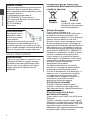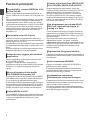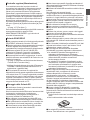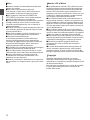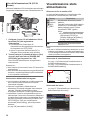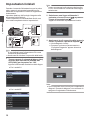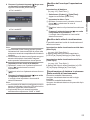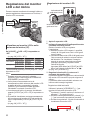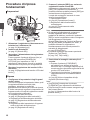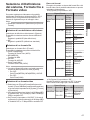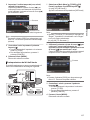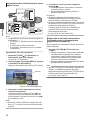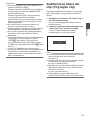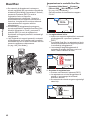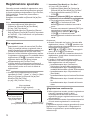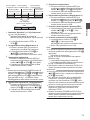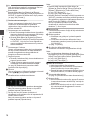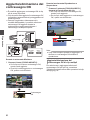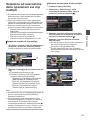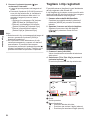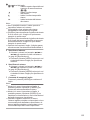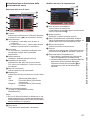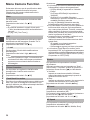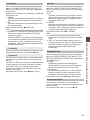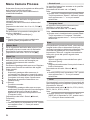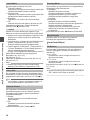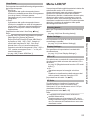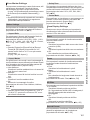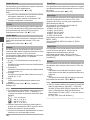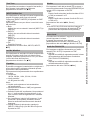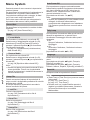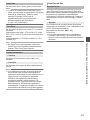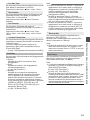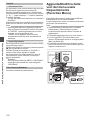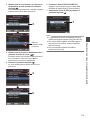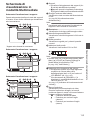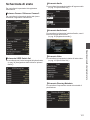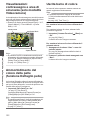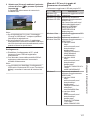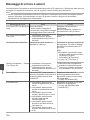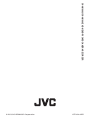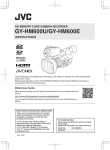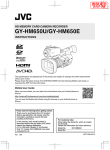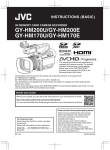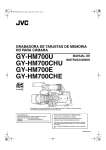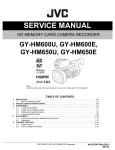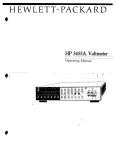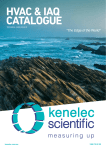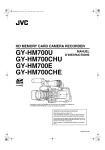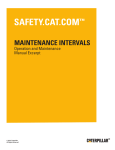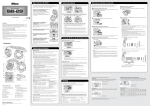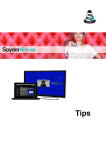Download GY-HM600U/GY-HM600E - info
Transcript
. HD MEMORY CARD CAMERA RECORDER GY-HM600U/GY-HM600E ISTRUZIONI TIME CODE . Le caratteristiche tecniche e l’aspetto di questo prodotto sono soggetti a cambiamenti, al fine di migliorare l’apparecchio, senza preavviso. Controllare l’ultima versione delle ISTRUZIONI dal seguente Guida utente mobile oppure scaricare il PDF dall’URL seguente. Guida utente mobile Quando non si è in casa, si possono consultare le istruzioni dal proprio telefono Android o iPhone. http://manual3.jvckenwood.com/pro/mobile/global/ È possibile visualizzare la Guida utente mobile utilizzando il browser sul proprio telefono Android o iPhone. Ver. 5.00 LST1424-005D Precauzioni di sicurezza La batteria, la Media camera con la batteria installata e il telecomando con la batteria installata non dovrebbero essere esposti a calore eccessivo, ad esempio a luce solare diretta, fuoco e così via. Quando l’apparecchio è installato in un mobile o su uno scaffale, assicurarsi che rimanga spazio sufficiente su tutti i lati per consentire la ventilazione (10 cm o più sui lati, sopra e sul retro). Non bloccare i fori di ventilazione. (Se i fori di ventilazione sono bloccati da un giornale o stoffa, ecc. il calore può non riuscire ad emergere.) Non collocare alcune fiamme esposte, come candele, sopra l’apparecchio. Quando si gettano le pile, si deve tenere conto dell’ambiente e le norme o leggi locali in materia di rifiuti devono essere strettamente osservate. ATTENZIONE: PER EVITARE IL PERICOLO DI INCENDI O DI SCOSSE ELETTRICHE, NON LASCIARE L’APPARECCHIO ESPOSTO ALLA PIOGGIA O ALL’UMIDITÀ. L’apparecchio non deve essere esposto a gocciolamenti o schizzi e nessun oggetto con liquidi al suo interno (ad esempio, un vaso) deve essere appoggiato su di esso. NOTE : Non puntare l’obiettivo direttamente verso il sole. Ciò potrebbe causare lesioni agli occhi, o disfunzioni nei circuiti interni dell’apparecchio. Tale azione, inoltre, può anche essere all’origine di incendi o scosse elettriche. PRECAUZIONI : Introduzione La spina di alimentazione deve essere sempre facilmente accessibile. In caso di funzionamento irregolare della videocamera, estrarre subito la spina di alimentazione. . ATTENZIONE : La piastrina di identificazione e le avvertenze si trovano sul lato inferiore e/o posteriore dell’apparecchio. La piastrina con il numero di serie si trova sul supporto della batteria. Le informazioni sui dati tecnici e le avvertenze sulla sicurezza dell’alimentatore CA si trovano sui lati superiore e inferiore. AVVERTENZA ! Le note seguenti intendono prevenire possibili lesioni al cliente o danni materiali alla Media camera. Non trasportare o tenere la Media camera reggendola per il monitor LCD in quanto potrebbe cadere o guastarsi. Non usare il treppiede su superfici instabili o non perfettamente orizzontali. La Media camera potrebbe rovesciarsi, con conseguenti possibili seri danni. Precauzione per la batteria al litio sostituibile . 2 AVVERTENZA ! Si sconsiglia di collegare i cavi (Audio/Video, ecc) alla Media camera e di non lasciarla poi appoggiata al televisore poiché, se qualcuno inciampa nei cavi, l’apparecchio può cadere e rimanere danneggiato. . La batteria usata in questo apparecchio può presentare dei pericoli di incendi o di bruciature di origine chimica in caso di erronea manipolazione. Non ricaricarla, non smontarla, non riscaldarla oltre i 100°C, e non bruciarla. Sostituire la batteria con Panasonic, Sanyo, Sony o Maxell CR2025. Pericolo di esplosione o rischio di incendio se la batteria viene sostituita in modo erroneo. Eliminare prontamente le batterie usate. Tenere le batterie fuori dalla portata dei bambini. Non smontarle e non gettarle nel fuoco per nessun motivo. . PER L'EUROPA Questo apparecchio è conforme alle regolamentazioni sulla sicurezza delineate nelle direttive europee. Questo apparecchio è stato progettato per essere utilizzato con dispositivi video professionali e può essere utilizzato nei seguenti ambienti: Ambienti con controllo delle emissioni elettromagnetiche (adesempio, studi di trasmissione o di registrazione video) e ambienti esterni. Per ottenere le migliori prestazioni e garantire la compatibilità elettromagnetica, si consiglia di utilizzare cavi che non superino le seguenti lunghezze: Porta DC INPUT USB Mini AV OUT HDMI REMOTE Cavo Cavo esclusivo Cavo schermato Cavo esclusivo Cavo schermato Cavo esclusivo Lunghezza 1,8 m 3m 1,5 m 3m 1m HD/SD SDI Cavo coassiale 10 m AUDIO INPUT 1/2 Cavo schermato 3m HEADPHONE Cavo esclusivo 3m AUX Cavo schermato 5m TC Cavo schermato 5m La corrente in entrata per questo apparecchio è di 4,9 A. PRECAUZIONE: Quando sono presenti forti onde o magnetismo elettromagnetico, ad esempio vicino ad un televisore, radio, trasmettitore, trasformatore, motore, ecc., l'immagine e il suono potrebbero essere disturbati. In tal caso, mantenere l'apparato lontano dalle fonti dei disturbi. 3 Introduzione Per prevenire scosse elettriche evitare di aprire l’apparecchio. All’interno non vi sono parti la cui manutenzione possa essere effettuata dal cliente. Eventuali riparazioni devono venire effettuate solamente da personale qualificato. Se non si usa l’alimentatore CA per un periodo di tempo prolungato, si raccomanda di scollegare il cavo di alimentazione dalla presa. . PRECAUZIONI : Gentile Cliente, Introduzione Questa apparecchiatura è conforme alle direttive e alle norme europee relative alla compatibilità elettromagnetica e alla sicurezza elettrica. Il rappresentante europeo di JVC KENWOOD Corporation è: JVC Technical Services Europe GmbH Postfach 10 05 04 61145 Friedberg Germania PRECAUZIONE : Per evitare scosse elettriche o danni all’unità, per prima cosa inserire l’estremità più piccola del cavo di alimentazione nell’alimentatore CA a corrente alternata sino a che non ha più gioco, quindi collegate l’altra estremità del cavo in una presa di corrente alternata. PER GLI UTENTI EUROPEI AVVERTENZA: . Questo è un prodotto di classe A. In un ambiente domestico, questo prodotto potrebbe provocare interferenze radio, nel cui caso è possibile che all'utente venga richiesto di adottare misure adeguate. Informazioni per gli utenti sullo smaltimento delle apparecchiature e batterie obsolete Prodotti Nota : Batteria Il simbolo Pb sotto il simbolo delle batterie indica che questa batteria contiene piombo. [Unione Europea] Questi simboli indicano che l’apparecchiatura elettrica ed elettronica e la batteria a cui fanno riferimento non devono essere smaltite tra i rifiuti domestici generici alla fine della loro vita utile. I prodotti, invece, vanno consegnati a punti di raccolta appropriati per il riciclaggio di apparecchiature elettriche ed elettroniche e delle batterie, per il trattamento corretto in conformità alle proprie normative nazionali e alle direttive 2002/96/CE e 2006/66/CE. Mediante lo smaltimento corretto di questi prodotti, si contribuirà a preservare le risorse naturali e a prevenire potenziali effetti negativi sull’ambiente e sulla salute umana che potrebbero essere provocati, altrimenti, da uno smaltimento inappropriato dei prodotti. Per ulteriori informazioni sui punti di raccolta e il riciclaggio di questi prodotti, contattare la sede comunale locale, il servizio di smaltimento rifiuti domestici o il negozio in cui si è acquistato il prodotto. Lo smaltimento errato di questi rifiuti potrebbe essere soggetto a sanzioni, a seconda di quanto previsto dalla legislazione nazionale vigente. (Per gli utenti aziendali) Qualora si desideri smaltire questo prodotto, visitare la nostra pagina web http://www.jvc.eu per ottenere informazioni sul ritiro del prodotto. [Per altre nazioni al di fuori dell’Unione Europea] . Questi simboli sono validi solo nell’Unione Europea. Qualora si desideri smaltire questi oggetti, effettuare lo smaltimento in conformità alla normativa nazionale applicabile o alle altre leggi della propria nazione relative al trattamento delle apparecchiature elettriche ed elettroniche e batterie obsolete. 4 Batterie Introduzione La batteria in dotazione è una batteria a ioni di litio. Prima di utilizzare la batteria in dotazione o una batteria opzionale, leggere con attenzione le seguenti avvertenze: Per evitare pericoli Terminali ... non esporre al fuoco la batteria. ... non mettere in corto circuito i terminali. Tenere lontano dagli oggetti metallici quando non la si utilizza. Durante il trasporto, portare la batteria in una busta di plastica. ... non tentare di modificare o smontare la batteria. ... non esporre la batteria a temperatura superiori a 60°C, poiché potrebbe surriscaldarsi, esplodere o prendere fuoco. ... utilizzare solo i caricabatterie indicati. Per prevenire danni e prolungare la durata . ... non sottoporla a urti e scosse eccessivi. ... caricare la batteria a una temperature compresa tra 10°C e 35°C. Le basse temperature richiedono un tempo di ricarica maggiore, e in alcuni casi la ricarica può arrestarsi del tutto. Temperature più elevate impediscono la ricarica completa, e in alcuni casi la impediscono del tutto. ... conservarla in un luogo fresco e asciutto. Un’esposizione prolungata a temperature elevate aumenta la scarica naturale e riduce la durata della batteria. ... Mantenere un livello della batteria del 30 % se non si ha intenzione di utilizzare il pacco batteria per un lungo periodo di tempo.Inoltre, caricare completamente e quindi scaricare completamente il pacco batteria ogni 6 mesi, quindi continuare a conservarlo con un livello della batteria pari al 30 %. ... rimuovere la batteria dal caricabatteria o dall’apparecchio che alimenta quando questi ultimi non vengono utilizzati, poiché alcuni apparecchi consumano corrente anche se spenti. ... non far cadere né sottoporre a urti violenti. 5 Contenuto Introduzione Introduzione Precauzioni di sicurezza .................................... 2 Contenuto .......................................................... 6 Funzioni principali .............................................. 8 Precauzioni per un Uso corretto ...................... 10 Modalità di funzionamento .............................. 14 Nomi delle parti ............................................... 16 Pannello di controllo laterale ........................ 18 Alloggiamento SD ........................................ 19 Terminale posteriore .................................... 19 Monitor LCD ................................................ 20 Sezione obiettivo ......................................... 21 Diagramma di sistema di base ........................ 22 Preparazioni Impostazioni e regolazioni prima dell’uso ........ 23 Regolazione del cinturino impugnatura ........ 23 Collegamento di un Microfono esterno ........ 23 Collegamento del treppiede ......................... 23 Montaggio della conchiglia per oculare grande ..................................................................... 23 Apertura/chiusura del coperchio della lente . 24 Montaggio/smontaggio del cappuccio ......... 24 Alimentazione .................................................. 24 Uso del pacco batterie ................................. 24 Uso dell’alimentazione CA (DC IN Power) ... 26 Visualizzazione stato alimentazione ................ 26 Accensione/Spegnimento ............................... 27 Impostazioni iniziali .......................................... 28 Appare sul monitor LCD e sul mirino ............... 30 Schermata di visualizzazione ....................... 30 Schermata di stato ....................................... 31 Schermata Modalità USB ............................ 31 Visualizzazione avvertenza .......................... 31 Regolazione del monitor LCD e del mirino ...... 32 Regolazione del monitor LCD ...................... 32 Regolazione del mirino ................................ 33 Assegnazione delle funzioni ai pulsanti utente 34 Spia del conteggio ........................................... 34 Scheda SD ...................................................... 35 Schede utilizzabili ........................................ 35 Formattazione (inizializzazione) delle schede SD ................................................................ 37 Ripristino della scheda SD ........................... 38 Clip registrati sulle schede SD ..................... 39 Ripresa Procedure di ripresa fondamentali ................... 40 Selezione di Definizione del sistema, Formato file e Formato video .............................................. 41 Operazione di zoom ........................................ 42 Funzionamento della focalizzazione ................ 43 6 Regolazione della messa a fuoco con il Rilevamento volti ............................................. 45 Regolazione della luminosità ........................... 46 Regolazione dell’iride ...................................... 47 Impostazione del guadagno ............................ 48 Impostazione dell’otturatore elettronico ........... 49 Impostazione del filtro ND ............................... 51 Regolazione del Bilanciamento del bianco ...... 52 Regolazione dell’immagine della Videocamera ......................................................................... 55 Uso della stabilizzazione dell’immagine .......... 56 Registrazione audio ......................................... 56 Monitoraggio dell’audio durante la registrazione usando una Cuffia ........................................... 58 Codice temporale e Bit dell’utente ................... 59 Impostazione del generatore codice temporale ......................................................................... 60 Sincronizzazione del Codice temporale con un’altra videocamera ....................................... 63 Impostazione della forma a zebra .................... 64 Impostazione Spot Meter ................................ 64 Visione immediata dei clip registrati (Revisione clip) .................................................................. 66 Suddivisione libera dei clip (Trig taglio clip) ..... 67 Dual Rec .......................................................... 68 Backup Rec ..................................................... 70 Registrazione speciale .................................... 72 Pre registrazione .......................................... 72 Registrazione continua clip .......................... 72 Registrazione fotogrammi ............................ 74 Registrazione a intervalli .............................. 75 Registrazione fotogrammi variabili ............... 76 Riproduzione Riproduzione dei clip registrati ........................ 77 Schermata miniature .................................... 77 Azioni ........................................................... 79 Riproduzione ............................................... 80 Eliminazione dei clip ........................................ 81 Aggiunta/eliminazione del contrassegno OK ... 82 Selezione ed esecuzione delle operazioni sul clip multipli ............................................................. 83 Selezione casuale di clip multipli .................. 83 Selezione consecutiva di clip multipli ........... 83 Tagliare i clip registrati ..................................... 84 Visualizzazione menu e impostazioni dettagliate Operazioni fondamentali nella schermata del menu ............................................................... 86 Visualizzazione e descrizione della schermata del menu ...................................................... 87 Immissione del testo con la tastiera software ..................................................................... 88 Schema gerarchico della schermata di menu .. 89 Menu Camera Function ................................... 90 Introduzione Voce User Switch Set .................................. 92 Menu Camera Process .................................... 94 Voce Detail/Adjust ....................................... 96 Voce White Balance .................................... 97 Menu TC/UB ................................................... 98 Menu LCD/VF .................................................. 99 Voce Shooting Assist ................................. 100 Voce Marker Settings ................................ 101 Voce Display Settings ................................ 101 Menu A/V Set ................................................ 103 Voce Video Set .......................................... 103 Voce Audio Set .......................................... 104 Menu System ................................................ 106 Voce Record Set ........................................ 107 Aggiunta/Modifica delle voci del menu usate frequentemente (Favorites Menu) ................. 110 Aggiunta di voci di menu al Favorites Menu 111 Modifica del Favorites Menu ...................... 111 Visualizzazione/Schermata di stato Schermata di visualizzazione in modalità Videocamera ................................................. 114 Schermata di visualizzazione in modalità Multimediale .................................................. 119 Schermata di stato ........................................ 121 Caratteristiche della videocamera Visualizzazioni contrassegno e area di sicurezza (solo modalità Videocamera) ......................... 122 Ammorbidimento del colore della pelle (funzione Dettaglio pelle) .............................................. 122 Uscita barre di colore ..................................... 122 Regolazione della matrice colori .................... 123 Configurazione dei file di impostazione ......... 124 Salvataggio dei file di impostazione ........... 124 Caricamento di un file di impostazione ...... 125 Eliminazione dei file di impostazione ......... 126 Collegamento di dispositivi esterni Gestione/editing di clip sul PC ....................... 126 Collegamento a un monitor esterno ............... 128 Collegamento ad una cuffia ........................... 129 Collegamento a un telecomando cablato ...... 129 Altro . Messaggi di errore e azioni ............................ 130 Spia del conteggio ..................................... 132 Segnale di avvertenza ............................... 132 Risoluzione dei problemi ............................... 132 Dati tecnici ..................................................... 134 Indice ............................................................. 137 7 Funzioni principali Sensibilità F11, sensori 3CMOS da 1/3 di pollice Full HD Introduzione Questo registratore videocamera è dotato di tre sensori CMOS da 1/3 di pollice e 2,07 M pixel Full HD. Offre un’elevata qualità dell’immagine, un’elevata risoluzione dei colori attraverso l’elaborazione di singoli segnali di colore RGB (rosso, blu, verde). L’elaborazione del segnale a 12 bit e il nuovo DNR 2D rimuovono la corrente nera (dark current) e il rumore della ripresa ottica senza perdere S/N né l’elevata risoluzione, ottenendo così l’elevata sensibilità F11. Nuova lente zoom x23 Fujinon Assicura un elevato ingrandimento di 29 mm a estremità “wide” e fornisce un’elevata sensibilità in tutte le regioni con F1.6-3.0. L’anello dello zoom con il relativo perno consente di zumare dall’estremità “wide” a quella “tele” in 90 gradi. È anche possibile il controllo della messa a fuoco e dell’iride utilizzando un anello separato. Design piccolo, leggero, alla moda ed ergonomico Questo registratore videocamera pesa solo 2,4 kg in modalità operativa. È leggero e facile da usare. Il suo design ergonomico unisce la trasportabilità e la comodità di utilizzo e lo rende maneggevole durante le riprese. Motore di imaging di alta qualità FALCONBIRD di proprietà JVC Il motore di imaging di alta qualità FALCONBIRD evita elaborazioni superflue, grazie alla presenza su un singolo chip dell’elaborazione della videocamera e della compressione delle immagini. Le immagini provenienti dai dispositivi di imaging vengono compresse ed elaborate senza alcuna perdita, ottenendo così immagini di alta qualità. Codec MPEG2 e H.264 FALCONBIRD consente agli utenti di selezionare come formato di registrazione MPEG-2 e AVCHD, i codec più ampiamente utilizzati per i video professionali. 8 Formato di file QuickTime (MPEG-2 HD/ H.264 SD)/MP4 (MPEG-2 HD)/AVCHD Questo registratore videocamera, erede del prototipo di videocamera con memoria ProHD, è in grado di supportare vari formati di file, come AVCHD e QuickTime (H.264 SD), nonché i file QuickTime (MPEG-2 HD) che possono essere modificati direttamente su file Apple Final Cut Pro e MP4, più idonei per il flusso di lavoro di editing non lineare XDCAM EX. Due alloggiamenti per schede SDHC/ SDXC per registrazione doppia, di backup e in serie Come scheda di memoria si utilizza il sistema di registrazione su scheda SDHC/SDXC più comune. Questo garantisce affidabilità e utilizzo a un costo operativo basso. Sono disponibili anche svariati sistemi di registrazione intuitivi. Tra questi, la doppia registrazione dello stesso file su due schede e l’uso di REC/STBY per interrompere i clip video su una scheda mentre si effettua la registrazione di backup sull’altra. Registrazione fotogrammi variabili Consente la registrazione di bellissime immagini al rallentatore e a movimento rapido, come overcrank e undercrank. Uscita simultanea SDI/HDMI Dotato con entrambi i terminali [HD/SD SDI] e [HDMI] come uscita digitale. È possibile trasmettere contemporaneamente segnali audio e video full HD non compressi ai terminali [HD/SD SDI] e [HDMI]. Focalizzazione automatica/ Stabilizzazione ottica dell’immagine Il registratore videocamera è dotato di una funzione di focalizzazione automatica con rilevamento dei volti che copre l’intero schermo. Può anche passare alla focalizzazione manuale. È inoltre disponibile una funzione di stabilizzazione ottica dell’immagine integrata. Disposizione professionale degli interruttori e varie impostazioni dei parametri video Filtro ND a 4 posizioni Il presente registratore videocamera contiene tre tipi di filtri ND. Regolare la quantità di luce in base alla luminosità durante la ripresa passando da una delle 4 posizioni del filtro ND all’altra (OFF, 1/4, 1/16, 1/64). Mirino a colori da 0,45 pollici e 1,22M pixel, display LCD da 3,5 pollici e 920K pixel (Dotato di funzione di assistenza della focalizzazione) Microfono stereo integrato, ingresso audio XLR a 2 canali (interruttore linea/ microfono, alimentazione phantom) e terminale di ingresso Mini Jack per ricevitore microfono wireless Simboli usati Avvertenza : Descrive le precauzioni riguardanti il funzionamento di questo prodotto. Nota : Descrive le informazioni di riferimento, come le funzioni e le limitazioni sull’uso di questo prodotto. A : Indica i numeri delle pagine di riferimento e le voci di riferimento. Contenuto di questo manuale 0 Tutti i diritti riservati da JVC KENWOOD 0 0 0 0 0 0 Funzione di pre-registrazione (fino a 15 secondi) e funzione di registrazione a intervalli 0 Supporta il telecomando cablato 0 0 Software applicativo in dotazione È fornito in dotazione il software applicativo [JVC ProHD Clip Manager] per copiare i clip registrati su computer Windows o Macintosh e per il controllo delle immagini video. (per il formato file MP4) Il disco fornito con questo registratore videocamera contiene [JVC ProHD Clip Manager] e altro software applicativo, nonché i manuali dell’utente. * Per ulteriori dettagli, consultare il manuale di ciascun software applicativo. 0 Corporation. La duplicazione non autorizzata o la ristampa del presente manuale, in tutto o in parte, è severamente vietata. Al fine di migliorare il prodotto, i design illustrati, le specifiche ed altre informazioni contenute in questo manuale sono soggetti a cambiamenti senza preavviso. AVCHD e il logo AVCHD sono marchi di Panasonic Corporation e Sony Corporation. I loghi SDXC e SDHC sono marchi di SD-3C, LLC. HDMI (High-Definition Multimedia Interface) e 1 sono marchi di HDMI Licensing, LLC. QuickTime, Final Cut Pro e iPhone sono marchi di Apple Inc., registrati negli Stati Uniti e in altri paesi. Android è un marchio e/o marchio registrato di Google Inc. Codice QR è un marchio registrato di Denso Wave Incorporated. Dolby e il simbolo doppia D sono marchi di Dolby Laboratories. Microsoft, Windows, Windows Vista, e Windows 7 sono marchi registrati o marchi di Microsoft Corporation negli Stati Uniti e/o in altri paesi. Gli altri nomi di prodotti e aziende compresi nel presente manuale di istruzioni sono marchi e/o marchi registrati delle rispettive società. Nel presente manuale sono stati omessi marchi quali ™ e ®. 9 Introduzione Gli interruttori per Guadagno e Bilanciamento del bianco si trovano sul pannello laterale, per consentire passaggi rapidi a seconda della scena da registrare. I parametri di immagine, come gamma e matrici di colori, sono anch’essi disponibili nel menu per la regolazione dei toni preferiti. Come usare questo manuale Precauzioni per un Uso corretto Luoghi di utilizzo e deposito Introduzione o Temperatura ambiente e umidità ammesse Utilizzare questa unità entro la gamma di temperatura concessa da 0 °C a 40 °C e con un’umidità relativa del 30 % a 80 %. L’utilizzo di questa unità a temperature o umidità al di fuori della gamma ammessa potrebbe causare malfunzionamento e influire gravemente sugli elementi del sensore CMOS, causando la comparsa di macchie bianche. È opportuno prestare estrema attenzione durante l’uso. o Forti onde elettromagnetiche o magnetismo Potrebbero verificarsi disturbi nell’immagine o nel suono, e i colori potrebbero essere sbagliati, qualora la presente unità venga usata vicino ad un’antenna di trasmissione radiofonica o televisiva, in luoghi in cui forti campi magnetici sono generati da trasformatori, motori, ecc., o vicino a dispositivi che emettono onde radio, come ricetrasmettitori o telefoni cellulari. o Utilizzo del microfono wireless vicino alla presente unità Quando un microfono wireless o un sintonizzatore di microfono wireless vengono usati vicino alla presente unità, durante la registrazione, il sintonizzatore potrebbe raccogliere rumori. o Evitare di utilizzare o collocare l’unità nei seguenti luoghi: 0 Luoghi soggetti a temperature calde o fredde estreme 0 Luoghi con eccessivo sporco o polvere 0 Luoghi molto bagnati o umici 0 Luoghi in cui siano presenti fumi o vapori, come vicino ad un fornello da cucina 0 Luoghi soggetti a forti vibrazioni o superfici instabili 0 In un’auto parcheggiata sotto la diretta luce del sole o vicino a un termosifone per molte ore o Non collocare questa unità in luoghi soggetti a radiazioni o raggi x o nei quali possono essere presenti gas corrosivi. o Evitare che l’unità venga schizzata con acqua. (Specialmente quando si fanno le riprese sotto la pioggia) o Evitare che l’unità si sporchi quando si fanno riprese sulla spiaggia. Inoltre, sabbia e sale potrebbero attaccarsi alla struttura. Pulire l’unità dopo l’uso. o Proteggere l’unità per evitare che la polvere penetri quando la si utilizza in luoghi soggetti a polvere di sabbia. 10 Trasporto Durante il trasporto non lasciar cadere e non urtare l’unità contro oggetti rigidi. Risparmio energetico Quando l’unità non viene usata, impostare l’interruttore di [POWER ON/OFF(CHG)] su “OFF(CHG)”, per ridurre il consumo di alimentazione. Manutenzione o Spegnere l’alimentazione prima di eseguire qualsiasi manutenzione. o Pulire la scatola esterna dell’unità con un panno morbido. Non pulire la struttura con benzene o con un diluente. Una tale procedura potrebbe fondere o offuscare la superficie. Se l’apparecchio è estremamente sporco, bagnare un panno con un detergente neutro, pulire la struttura e utilizzare un panno pulito per rimuovere il detergente. Batteria ricaricabile o Utilizzare soltanto le batterie specificate. Non garantiamo la sicurezza e le prestazioni di questo dispositivo, se viene utilizzata una batteria diversa da quelle specificate. o La batteria non è carica al momento dell’acquisto. o Quando si utilizza una batteria in un ambiente a bassa temperatura (10 °C o meno), i tempi operativi potrebbero essere abbreviati o l’apparecchio potrebbe non funzionare correttamente. Quando si utilizza l’apparecchio all’esterno d’inverno, riscaldare la batteria (ad esempio, metterla nella tasca) prima di collegarla. o Non esporre la batteria a calore eccessivo, come luce diretta del sole o fiamma. o Se la batteria non deve essere usata per un lungo periodo di tempo 0 Sfruttare la carica al massimo e staccare la batteria dalla videocamera per evitare il deterioramento. (Aspettare che la batteria si scarichi automaticamente, come attraverso riprese o riproduzioni continue). 0 Caricare la batteria una volta ogni sei mesi e conservarla nuovamente dopo aver utilizzato l’intera carica. o Conservare la batteria rimossa in un luogo asciutto a una temperatura compresa tra 15°C e 25°C. Controllo regolare (Manutenzione) Schede SDHC/SDXC o Nel presente manuale si fa riferimento alla scheda SDHC/SDXC utilizzando il termine “SD card”. o Questo registratore videocamera salva le immagini e l’audio registrati sulla scheda SD (venduta separatamente) inserita nell’apposito alloggiamento. o Utilizzare schede SD (da 4 a 128 GB) con prestazioni di Classe 6 o superiori e formattata utilizzando il presente registratore videocamera. o A seconda del formato di registrazione, è anche possibile utilizzare una scheda SD di Classe 4 o con prestazioni superiori. (A pag. 41 [Selezione di Definizione del sistema, Formato file e Formato video] ) * L’utilizzo di schede diverse da quelle di Panasonic, TOSHIBA o SanDisk potrebbe causare errori di registrazione o perdita di dati. o Se la scheda SD contiene file registrati da dispositivi diversi da questo registratore videocamera o file salvati da un PC, il tempo registrabile potrebbe essere inferiore oppure i dati potrebbero non essere registrati correttamente. Inoltre, lo spazio restante sulla scheda potrebbe non aumentare, perfino se i file vengono eliminati usando un PC. Maneggio delle Schede SD o L’indicatore di stato si accende in rosso durante l’accesso alla scheda SD. Non rimuovere la scheda SD durante l’accesso ai dati (ad esempio, registrazione, riproduzione o formattazione), né spegnere l’alimentazione o rimuovere la batteria e l’adattatore CA. o Non utilizzare o conservare la scheda SD in un luogo soggetto a elettricità statica o disturbi elettrici. o Non posizionare la scheda SD vicino a luoghi che siano esposti a forti cambi magnetici o onde radio. o L’inserimento errato della scheda SD potrebbe causare danni all’unità o alla scheda SD. Incavo . o La scheda SD potrebbe saltare fuori quando la si rimuove. Fare attenzione a non perderla. 11 Introduzione In un ambiente normale, la polvere tende ad accumularsi sul registratore videocamera quando questo viene utilizzato per un lungo periodo. La polvere può penetrare all’interno del registratore videocamera, soprattutto durante l’utilizzo esterno. Ciò potrebbe influire negativamente sulla qualità delle immagini e dell’audio del registratore videocamera. Controllare e sostituire la ventola dopo 9000 ore di utilizzo (linee guida suggerite). È possibile controllare il tempo di utilizzo della ventola nel menu [System] B [System Information] B [Fan Hour]. (A pag. 107 [ Fan Hour ] ) Se la ventola è stata utilizzata per oltre 9000 ore senza essere stata sostituita, apparirà “FAN MAINTENANCE REQUIRED” ogni volta che si accende l’alimentazione. o Non siamo responsabili di perdita accidentale di dati memorizzati sulla scheda SD. Effettuare il backup di tutti i dati importanti. o Utilizzare la scheda SD secondo le condizioni d’uso indicate. Non utilizzarla nei seguenti luoghi: Luoghi soggetti alla luce diretta del sole, a elevata umidità o corrosione, in prossimità di apparecchiature termiche, in luoghi sabbiosi o polverosi o all’interno dell’auto sotto il sole con le portiere e i finestrini chiusi. o Non piegare o lasciar cadere la scheda SD e non sottoporla a forti impatti o vibrazioni. o Non schizzare la scheda SD con acqua. o Non smontare né modificare la scheda SD. o Non toccare i terminali con le dita o con un oggetto metallico. o Evitare che polvere, sporco, acqua o altri oggetti aderiscano ai terminali della scheda. o Non rimuovere l’etichetta né incollare altre etichette o adesivi alle schede SD. o Non utilizzare matite o penne a sfera per scrivere sulle schede SD. Utilizzare esclusivamente penne a base d’olio. o Se si formatta (inizializza) la scheda SD, tutti i dati registrati sulla stessa, inclusi i dati video e i file di impostazione, saranno eliminati. o Si consiglia di utilizzare schede formattate (inizializzate) su questo registratore videocamera. 0 La scheda SD potrebbe danneggiarsi se il registratore videocamera non è azionato correttamente. La formattazione (inizializzazione) della scheda SD potrebbe consentirne il funzionamento corretto. 0 Le schede SD formattate (inizializzate) su altre videocamere, computer o periferiche potrebbero non funzionare correttamente. In questo caso, formattare (inizializzare) la scheda SD su questo registratore videocamera. o Se si vogliono eliminare tutte le informazioni cancellando i dati, consigliamo di utilizzare un software disponibile in commercio creato appositamente a tale scopo, o di distruggere fisicamente la scheda SD con un martello, ecc. Quando si esegue la formattazione o la cancellazione dei dati mediante il registratore videocamera, vengono modificate solo le informazioni relative alla gestione dei file. I dati non vengono completamente cancellati dalla scheda SD. o Alcune schede SD disponibili in commercio potrebbero risultare più difficili da estrarre dalla presente unità. Rimuoverle facendo leva sulla fessura sulle schede stesse. 0 Sarà più facile rimuovere le schede dopo alcune volte. 0 Non incollare adesivi sulle schede. Altro Introduzione o Inserire soltanto la scheda della memoria nella fessura per scheda. o Non ostruire la presa d’aria dell’unità. Così facendo, le parti interne dell’unità possono surriscaldarsi e causare bruciature e incendi. o Non spegnere l’interruttore [POWER ON/ OFF(CHG)] né rimuovere il cavo di alimentazione durante la registrazione o la riproduzione. o Il registratore videocamera potrebbe non mostrare immagini stabili per alcuni secondi, subito dopo l’accensione dell’apparecchio: non si tratta di un malfunzionamento. o Quando i terminali di uscita del segnale video non sono utilizzati, applicare gli appositi coperchi onde evitare possibili danni. o Non lasciar cadere l’unità né sottoporla a urti o vibrazioni in quanto apparecchio di precisione. o Prestazioni ottiche della lente A causa delle prestazioni ottiche della lente, i fenomeni di divergenza di colore (aberrazione cromatica da ingrandimento) potrebbero verificarsi alla periferia dell’immagine. Non si tratta di un malfunzionamento della videocamera. o È possibile che compaia del rumore nell’immagine quando si passa da una modalità all’altra. o Se la videocamera viene posizionata su un lato, l’efficienza del rilascio del calore potrebbe diminuire. o Usare l’alimentatore CA come fornitura di alimentazione. Non usare l’alimentatore CA in dotazione con altri dispositivi. o Quando i connettori in dotazione con le coperture del connettore non vengono usati, coprirli per evitare danni. 12 Monitor LCD e Mirino o La schermata del monitor LCD e del mirino sono prodotti mediante una tecnologia di alta precisione. Potrebbero apparire punti neri sulla schermata del monitor LCD e del mirino oppure potrebbero non spegnersi punti rossi, blu e/o bianchi. Comunque, non si tratta di un malfunzionamento e queste macchie non vengono registrate sulla scheda SD. o Se si utilizza questa unità continuamente per un lungo periodo di tempo, i caratteri che appaiono nel mirino potrebbero rimanere temporaneamente sullo schermo. Questo non viene registrato sulla scheda SD. Non appariranno dopo aver spento e acceso di nuovo l’alimentazione. o Se si utilizza questa unità in un luogo freddo, le immagini sullo schermo potrebbero apparire sfasate, ma non si tratta di un malfunzionamento. Le immagini sfasate non saranno registrate sulla scheda SD. o Non premere contro la superficie con forza e non esporre l’apparecchio a forti impatti. In caso contrario, si potrebbero danneggiare o rompere gli schermi. o Nel mirino potrebbero apparire disturbi nel passaggio tra il video in diretta alle immagini di riproduzione. o A causa delle caratteristiche del dispositivo del mirino, potrebbero apparire colori sulle immagini quando si battono gli occhi. Ciò non influisce sulle immagini registrate, sull’uscita SDI o sull’uscita HDMI. Copyright Qualsiasi registrazione eseguita con questo registratore videocamera che venga riprodotta a scopo di lucro o in pubblico potrebbe infrangere i diritti del titolare della stessa. Non utilizzare le registrazioni per scopo diversi dalla fruizione personale senza previo consenso del titolare della stessa. Avvisi sulla licenza Introduzione o MPEG LA AVC QUESTO PRODOTTO DISPONDE DI LICENZA CONFORMEMENTE AL PORTAFOGLIO DI LICENZA AVC PER L’USO PERSONALE DA PARTE DI UN CONSUMATORE O ALTRI UTILIZZI NON RETRIBUITI FINALIZZATI A (i) LA CODIFICA VIDEO IN BASE ALLO STANDARD AVC (“AVC VIDEO”) E/O (II) LA DECODIFICA DI VIDEO AVC CODIFICATI DA UN CONSUMATORE NEL CORSO DI UN’ATTIVITÀ PRIVATA E/O OTTENUTA DA UN FORNITORE VIDEO AVENTE LICENZA DI FORNIRE VIDEO AVC. NON VIENE GARANTITA, NEPPURE IN MODO IMPLICITO, ALCUNA LICENZA PER ALTRI UTILIZZI. MAGGIORI INFORMAZIONI DISPONIBILI PRESSO MPEG LA, L.L.C. VEDERE HTTP://WWW.MPEGLA.COM o Brevetto MPEG LA MPEG-2 QUALSIASI USO DI QUESTO PRODOTTO DIVERSO DA QUELLO PERSONALE CONFORME ALLO STANDARD MPEG-2 PER LA CODIFICA DI INFORMAZIONI VIDEO PER I MEDIA COMPRESSI È ESPRESSAMENTE VIETATO IN ASSENZA DI PERMESSO DERIVANTE DA BREVETTI APPLICABILI NEL PORTAFOGLIO BREVETTI MPEG-2. LICENZA DISPONIBILE DA MPEG LA, LLC, 6312 S. Fiddlers Green circle, Suite 400E, Greenwood Village, Colorado 80111 U.S.A. 13 Modalità di funzionamento Introduzione . Questo registratore videocamera prevede tre modalità di funzionamento: Videocamera, Multimediale e USB. Modalità Videocamera Pulsante [MODE] Premere e tenere premuto il pulsante [MODE] Modalità Multimediale Riproduzione Pulsante Riproduzione (Riproduzione/Pausa/Fotogramm Visualizzazione a per fotogramma/Avanzamento miniature veloce/Riavvolgimento/Salto clip) Pulsante Arresto Connessione USB (quando appare la conferma di cambio in modalità USB ed è selezionato [Change]) Connessione disabilitata sul PC Modalità USB (classe di memoria di massa USB) MENU/THUMB AE LEVEL MODE CANCEL Pulsante Riproduzione Pulsante Arresto 14 Nota : 0 La riproduzione della scheda SD non è possibile in modalità Videocamera. Tuttavia, è possibile controllare il clip video registrato più di recente. (A pag. 66 [Visione immediata dei clip registrati (Revisione clip)] ) Modalità Multimediale 0 Questa modalità consente di riprodurre o eliminare i clip registrati sulla scheda SD. 0 Quando si inserisce una scheda SD riproducibile, la schermata delle miniature o di riproduzione viene visualizzata sul mirino e sul monitor LCD. 0 Premere il pulsante di selezione [MODE] per entrare in modalità Multimediale Modalità USB quando non si riprende in modalità Videocamera. Quando il registratore videocamera si trova in modalità Multimediale, sono visualizzate le miniature del supporto selezionato. 0 Questa modalità consente il collegamento al PC e il trasferimento dei file dalla scheda SD al PC. 0 Quando la videocamera è collegata al cavo USB, appare il messaggio “Change to USB Mode?”. Selezionare [Change] e premere il pulsante Imposta per passare alla modalità USB. (A pag. 126 [Gestione/editing di clip sul PC] ) 0 In modalità USB, il registratore videocamera viene riconosciuto dal PC collegato come unità periferica. (Solo classe di memoria di massa USB) Disabilitare la connessione al PC e rimuovere il cavo USB dal registratore videocamera per passare alla modalità Videocamera. (A pag. 126 [Gestione/editing di clip sul PC] ) Nota : 0 Quando durante la registrazione è collegato il cavo USB, appare il messaggio dopo l’arresto della registrazione. 0 Se la riproduzione è in corso, il messaggio appare una volta che i file sono stati chiusi automaticamente, ossia quando la riproduzione viene fermata. 0 I file sul PC non possono essere scritti sulla scheda SD. 15 Introduzione Modalità di Descrizione funzionamento Modalità Videocamera 0 Questa è la modalità di ripresa della videocamera. All’accensione il registratore videocamera si avvia in modalità Videocamera. 0 Le immagini della videocamera vengono emesse sul mirino e sul monitor LCD. Quando si inserisce una scheda SD, il registratore videocamera entra in modalità di attesa registrazione. “STBY” appare sull’area di visualizzazione della modalità di funzionamento del monitor LCD e del mirino. 0 Premere il pulsante di attivazione [REC] per avviare la registrazione. Nomi delle parti A BC D E G F Introduzione FIX VA R OF F LOLUX/ 3 OIS/2 FOCUS K ASSIST/1 TIME TER ND FIL FOCU MENU/TH S R POWE CODE UMB AE ON L LEVE OFF (CHG) AUTO MODE MANU 1/64 SLOT A/B Lato inferiore ∞ 1/16 AUTO PUSH 1/4 OFF TER SHUT EL CANC T BAL WH AUTO FULL GAIN AE LOC K/4 ZEBRA/ KER/6 5 MAR H ON IRIS AUTO PUSH L M H B A SET PRE OFF ZOOM REC SERVO MANUAL I . J A Microfono incorporato (A pag. 56 [Registrazione audio] ) B Spia del conteggio (A pag. 34 [Spia del conteggio] ) (A pag. 132 [Spia del conteggio] ) C Portamicrofono (A pag. 23 [Collegamento di un Microfono esterno] ) D Manopola di blocco portamicrofono (A pag. 23 [Collegamento di un Microfono esterno] ) E Pattino di guida Per il montaggio di accessori e luci venduti separatamente. F [FIX/VAR/OFF] Interruttore velocità Zoom (A pag. 42 [Operazione di zoom] ) Per cambiare la velocità dello zoom della leva dello zoom a dal manico. G Foro di montaggio dell’accessorio H Foro di montaggio del treppiede (A pag. 23 [Collegamento del treppiede] ) I [REC] Pulsante di attivazione registrazione Consente di avviare/arrestare la registrazione. È inoltre possibile modificare la sua funzione nel menu. (A pag. 92 [ Front REC ] ) Nota : 0 Questo pulsante è interconnesso al pulsante [REC] R sull’impugnatura e il pulsante [REC/ HOLD] Z nella parte alta del manico. 16 J [ZOOM SERVO/MANUAL] Commutatore servo/ manuale del funzionamento dello zoom Impostare su “SERVO” quando si utilizza la leva dello zoom sull’impugnatura j o quella sul manico a. (A pag. 42 [Operazione di zoom] ) K Altoparlante di controllo (A pag. 80 [Uscita audio durante la riproduzione] ) L Mirino (A pag. 32 [Regolazione del monitor LCD e del mirino] ) M Leva di regolazione della visibilità (A pag. 32 [Regolazione del monitor LCD e del mirino] ) N Conchiglia per oculare Impedisce che la luce esterna entri nello schermo del mirino e nella visione del cameraman. (A pag. 23 [Montaggio della conchiglia per oculare grande] ) O Batteria (A pag. 24 [Uso del pacco batterie] ) P [x] Jack delle cuffie (Φ3,5 mm) (A pag. 58 [Monitoraggio dell’audio durante la registrazione usando una Cuffia] ) Q [AUX] Terminale di ingresso AUX (Φ3,5 mm) Per il collegamento a un ricevitore come un microfono wireless. dc b aZ REC T W HOLD 2 1 INPUT X W L M IN OUT BATT.R ELE ASE N A AUX TC POW ER /CHG REC Introduzione Y INPUT V U DEV ICE HD/SD SDI AV B HDM I O REM OTE DC . PQ R S T R [REC] Pulsante di attivazione registrazione Consente di avviare/arrestare la registrazione. Nota : 0 Questo pulsante è interconnesso al pulsante [REC] I sul fondo della lente e al pulsante [REC/ HOLD] Z nella parte alta del manico. S [C.REVIEW/7] Revisione Clip/Tasto 7 per utente Per controllare le immagini catturate più di recente. (A pag. 66 [Visione immediata dei clip registrati (Revisione clip)] ) È anche possibile utilizzarlo come pulsante utente assegnandogli una funziona specifica nelle impostazioni del menu. (A pag. 34 [Assegnazione delle funzioni ai pulsanti utente] ) T Leva dello zoom sull’impugnatura Per azionare il servocomando dello zoom con la leva sull’impugnatura, impostare l’interruttore [ZOOM SERVO/MANUAL] 0 su “SERVO”. (A pag. 42 [Uso della leva dello zoom sull’impugnatura] ) U [TC] Terminale ingresso/uscita TC (A pag. 59 [Codice temporale e Bit dell’utente] ) V [IN/OUT] Interruttore di selezione TC IN/OUT (A pag. 63 [Sincronizzazione del Codice temporale con un’altra videocamera] ) W Pulsante di rilascio del cappuccio (A pag. 24 [Montaggio/smontaggio del cappuccio] ) X Morsetto cavo microfono esterno (A pag. 23 [Collegamento di un Microfono esterno] ) Y [INPUT1/INPUT2] Terminale ingresso audio 1, 2 (XLR 3 pin x 2) (A pag. 23 [Collegamento di un Microfono esterno] ) Z [REC/HOLD] Interruttore blocco/pulsante di attivazione registrazione Consente di avviare/arrestare la registrazione. Impostare l’interruttore su [HOLD] per bloccare il pulsante di attivazione [REC]. Nota : 0 Questo pulsante è interconnesso al pulsante [REC] R sull’impugnatura e al pulsante [REC] I sul fondo della lente. 0 Il pulsante [REC] R sull’impugnatura e il pulsante [REC] I sul fondo della lente non saranno bloccati. a Leva dello zoom sull manico (A pag. 42 [Uso della leva dello zoom sul manico] ) b Montaggio cinghia a spalla (x2) Consente di montare una cinghia a spalla (venduta separatamente). Avvertenza : 0 Accertarsi di utilizzare una cintura a spalla sufficientemente robusta da sostenere il peso di questo registratore videocamera. 0 Se la cinghia a spalla non è fissata opportunamente, il registratore videocamera potrebbe cadere causando lesioni personali. 0 Consultare il manuale di istruzioni fornito con la cinghia a spalla prima dell’utilizzo. c [POWER/CHG] Spia indicatrice di alimentazione/ carica (A pag. 24 [Uso del pacco batterie] ) d [BATT. RELEASE] Tasto di rilascio del Blocco della batteria (A pag. 25 [Rimozione della batteria] ) 17 Pannello di controllo laterale UTS R Q P A FOCUS ASSIST/1 OIS / 2 LOLUX / 3 TIME CODE ND FILTER FOCUS AUTO MENU/THUMB AE LEVEL MANU C D E 1/4 OFF O ON 1/16 OFF (CHG) PUSH AUTO N MODE CANCEL GAIN WHT BAL SHUTTER IRIS FULL AUTO AE LOCK/4 ZEBRA/5 MARKER/6 ON PUSH AUTO L M H F . Introduzione POWER 1/64 B G B A PRESET OFF I J H K L M A [FOCUS AUTO/MANU/∞] Interruttore di focalizzazione (A pag. 43 [Funzionamento della focalizzazione] ) B [ND FILTER] Interruttore Filtro ND (A pag. 51 [Impostazione del filtro ND] ) C [PUSH AUTO] Pulsante automatico di focalizzazione (A pag. 44 [Focalizzazione automatica “one push”] ) D [IRIS] Pulsante di selezione dell’iride automatico/ manuale (A pag. 47 [Regolazione dell’iride] ) E [PUSH AUTO] Pulsante iride automatica “push” (A pag. 47 [Regolazione dell’iride] ) F [GAIN] Pulsante di selezione del guadagno automatico/ manuale / [L/M /H] Interruttore di selezione della sensibilità (A pag. 48 [Impostazione del guadagno] ) G [WHT BAL] Pulsante di selezione del bilanciamento del bianco automatico/manuale / [B/A/PRESET] Interruttore di selezione (A pag. 52 [Regolazione del Bilanciamento del bianco] ) H [SHUTTER] Pulsante di selezione della velocità dell’otturatore automatica/manuale (A pag. 49 [Impostazione dell’otturatore elettronico] ) I [y] Pulsante “one push” Bilanciamento automatico del bianco J [FULL AUTO ON/OFF] Interruttore Automatica intera (A pag. 46 [Regolazione automatica della luminosità] ) (A pag. 54 [Modalità Bilanciamento del bianco automatico (FAW: Bilanciamento del bianco automatico completo)] ) K [AE LOCK/4] Blocco AE/tasto 4 per utente Quando Guadagno, Iride e Otturatore sono impostati su “AUTO” i rispettivi valori e il valore del bilanciamento del bianco sono bloccati quando si preme il pulsante [AE LOCK/4]. È anche possibile utilizzarlo come pulsante utente assegnandogli una funziona specifica nelle impostazioni del menu. (A pag. 34 [Assegnazione delle funzioni ai pulsanti utente] ) 18 L [ZEBRA/5] Zebra/Tasto 5 per utente (A pag. 64 [Impostazione della forma a zebra] ) È anche possibile utilizzarlo come pulsante utente assegnandogli una funziona specifica nelle impostazioni del menu. (A pag. 34 [Assegnazione delle funzioni ai pulsanti utente] ) M [MARKER/6] Contrassegno/Tasto 6 per utente Questo pulsante accende/spegne le visualizzazioni del contrassegno, della zona di sicurezza e del contrassegno centrale. È anche possibile utilizzarlo come pulsante utente assegnandogli una funziona specifica nelle impostazioni del menu. (A pag. 34 [Assegnazione delle funzioni ai pulsanti utente] ) N [MODE] Pulsante di selezione modalità Videocamera/ Multimediale (A pag. 14 [Modalità di funzionamento] ) O [POWER ON/OFF(CHG)] Interruttore di blocco dell’accensione/spegnimento Consente di accendere/spegnere l’alimentazione. 0 Tenere premuto il pulsante di blocco (blu) al centro per accendere/spegnere. 0 Quando l’alimentazione si spegne, appare “P.OFF” sul monitor LCD e sul mirino. 0 Attendere almeno 5 secondi prima di riaccendere l’alimentazione. P Pulsante a forma di croce (JKHI)/Pulsante Imposta (R) La funzione cambia secondo lo stato di funzionamento del registratore videocamera. o Durante l’operazione di menu (tutte le modalità) (A pag. 86 [Operazioni fondamentali nella schermata del menu] ) Pulsante di : Consente di confermare le voci impostazione di menu e i valori di centrale (R) impostazione Pulsante a forma di : Consente di selezionare le voci croce (JK) di menu e i valori di impostazione o Durante la modalità Videocamera Funzionamento dell’otturatore: Pulsante di : Attivazione/disattivazione impostazione otturatore centrale (R) Pulsante a forma di : Consente di commutare la croce (JK) velocità dell’otturatore quando questo è attivato Funzionamento : Pulsante a forma di croce (HI) livello AE Nota : 0 Quando [Camera Function] B [AE LEVEL SW] è impostato su “AE LEVEL/VFR”, il pulsante a forma di croce (HI) viene utilizzato per impostare il numero di fotogrammi durante la registrazione a fotogramma variabile. (A pag. 76 [Registrazione fotogrammi variabili] ) (A pag. 91 [ AE LEVEL SW ] ) Alloggiamento SD (A pag. 35 [Scheda SD] ) D A Introduzione C . B A Coperchio scheda SD B [SLOT A/B] Pulsante di selezione alloggiamento scheda Per commutare il supporto della scheda attiva durante la ripresa e la riproduzione. C Indicatore stato alloggiamento scheda B D Indicatore stato alloggiamento scheda A Terminale posteriore A DEVICE BATT.RELEASE A POWER /CHG AV DEVICE OPEN AV CLOSE HD/SD SDI HDMI REMOTE B REMOTE DC DC B C D E F . Q [LOLUX/3] Ripresa in condizioni di luce scarsa/Tasto 3 per utente Per accendere (ON) o spegnere (OFF) la modalità di ripresa in condizioni di luce scarsa. È anche possibile utilizzarlo come pulsante utente assegnandogli una funziona specifica nelle impostazioni del menu. (A pag. 34 [Assegnazione delle funzioni ai pulsanti utente] ) R [OIS/2] Stabilizzazione ottica dell’immagine/Tasto 2 per l’utente Per accendere (ON) o spegnere (OFF) la funzione di stabilizzazione ottica dell’immagine. È anche possibile utilizzarlo come pulsante utente assegnandogli una funziona specifica nelle impostazioni del menu. (A pag. 34 [Assegnazione delle funzioni ai pulsanti utente] ) S [FOCUS ASSIST/1] Pulsante assistenza focalizzazione/ Tasto 1 per l’utente Per accendere o spegnere la funzione di assistenza alla focalizzazione. (A pag. 44 [Funzione di assistenza della focalizzazione] ) È anche possibile utilizzarlo come pulsante utente assegnandogli una funziona specifica nelle impostazioni del menu. (A pag. 34 [Assegnazione delle funzioni ai pulsanti utente] ) T [MENU/THUMB] Tasto del menu/miniature 0 Mostra la schermata del menu durante la modalità Videocamera. 0 Commuta tra [Main Menu] e [Favorites Menu] quando il pulsante [MENU/THUMB] viene tenuto premuto durante la visualizzazione dello schermo del menu. (A pag. 86 [Operazioni fondamentali nella schermata del menu] ) 0 Visualizza la schermata del menu quando si preme il pulsante durante la visualizzazione delle miniature in modalità Multimediale. 0 Interrompe la riproduzione e visualizza la schermata delle miniature quando si preme il pulsante durante la visualizzazione della schermata di riproduzione in modalità Multimediale. U [CANCEL] Pulsante Annulla Consente di annullare varie impostazioni e di fermare la riproduzione. A [DEVICE] Mini terminale USB (A pag. 126 [Gestione/editing di clip sul PC] ) B [AV] Terminale di uscita AV (A pag. 128 [Collegamento a un monitor esterno] ) C [HD/SD SDI] Terminale uscita SDI (BNC) (A pag. 128 [Collegamento a un monitor esterno] ) D [HDMI] Terminale di uscita HDMI (A pag. 128 [Collegamento a un monitor esterno] ) E [REMOTE] Terminale remoto (A pag. 129 [Collegamento a un telecomando cablato] ) F [DC] Terminale ingresso CC Terminale di ingresso per l’alimentazione 12 V CC. Per il collegamento con l’adattatore CA in dotazione. (A pag. 26 [Uso dell’alimentazione CA (DC IN Power)] ) 19 Monitor LCD A Introduzione B MENU/THUMB N ML K CH1 C D CH2 INT INPUT1 INPUT2 INPUT1 INPUT2 LINE MIC MIC +48V LCD BRIGHT J MONITOR CH1 BOTH CH2 PEAKING DISPLAY STATUS AUTO MANUAL CANCEL CH1 CH2 . E FG H I A Monitor LCD (A pag. 32 [Regolazione del monitor LCD e del mirino] ) B [MENU/THUMB] Tasto del menu/miniature 0 Mostra la schermata del menu durante la modalità Videocamera. 0 Commuta tra [Main Menu] e [Favorites Menu] quando il pulsante [MENU/THUMB] viene tenuto premuto durante la visualizzazione dello schermo del menu. (A pag. 86 [Operazioni fondamentali nella schermata del menu] ) 0 Visualizza la schermata del menu quando si preme il pulsante durante la visualizzazione delle miniature in modalità Multimediale. 0 Interrompe la riproduzione e visualizza la schermata delle miniature quando si preme il pulsante durante la visualizzazione della schermata di riproduzione in modalità Multimediale. C Pulsante LCD a forma di croce (JKHI)/Pulsante Imposta (R) La funzione cambia secondo lo stato di funzionamento del registratore videocamera. 0 Durante l’operazione di menu (tutte le modalità) (A pag. 86 [Operazioni fondamentali nella schermata del menu] ) Pulsante di impostazione : Consente di centrale (R) confermare le voci di menu e i valori di impostazione Pulsante a forma di croce : Consente di (JK) selezionare le voci di menu e i valori di impostazione 0 Durante la modalità Videocamera È anche possibile utilizzarlo come pulsante utente assegnandogli una funziona specifica nelle impostazioni del menu. (A pag. 34 [Assegnazione delle funzioni ai pulsanti utente] ) D [CANCEL] Pulsante Annulla Consente di annullare varie impostazioni e di fermare la riproduzione. E [CH1/CH2] Manopola di regolazione livello registrazione CH1/CH2 (A pag. 56 [Registrazione audio] ) 20 F [LCD BRIGHT +/-] Pulsante di regolazione luminosità display LCD (A pag. 32 [Regolazione della luminosità] ) G [PEAKING +/-] Pulsante di regolazione contorno LCD/VF (A pag. 33 [Regolazione del Contorno (LCD)] ) (A pag. 33 [Regolazione del Contorno (Mirino)] ) H [DISPLAY] Pulsante del display 0 Premere il pulsante [DISPLAY] per passare alla schermata di visualizzazione durante la visualizzazione della schermata normale (quando non è visualizzata la schermata del menu). (A pag. 30 [Schermata di visualizzazione] ) 0 Commuta tra [Main Menu] e [Favorites Menu] quando si preme il pulsante [DISPLAY] durante la visualizzazione dello schermo del menu. (A pag. 86 [Operazioni fondamentali nella schermata del menu] ) I [STATUS] Pulsante di visualizzazione della schermata di stato Premere il pulsante [STATUS] per visualizzare la schermata di stato sul mirino e sul monitor LCD durante la visualizzazione della schermata normale (quando non è visualizzata la schermata del menu). (A pag. 31 [Schermata di stato] ) J [MONITOR]/[+/-] Interruttore di selezione controllo audio/Pulsante di regolazione del volume Seleziona l’audio di controllo e regola l’altoparlante/ cuffia di controllo. (A pag. 58 [Monitoraggio dell’audio durante la registrazione usando una Cuffia] ) K [INPUT1/INPUT2] Interruttore di selezione del segnale di ingresso audio (A pag. 56 [Registrazione audio] ) L [CH2] Interruttore di selezione del segnale di ingresso audio CH2 Consente la selezione del terminale di ingresso audio per la registrazione CH2. (A pag. 56 [Registrazione audio] ) M [CH1] Interruttore di selezione del segnale di ingresso audio CH1 (A pag. 56 [Registrazione audio] ) N [CH1/CH2 AUTO/MANUAL] Interruttore modalità di registrazione audio CH1/CH2 (A pag. 57 [Registrazione del livello di registrazione dell’audio] ) Sezione obiettivo Introduzione B C D E . A A Vite incorporata filtro 0 È possibile installare un filtro UV o trasparente per la protezione della lente, oppure filtri per effetti vari. 0 Tipi di filtro installabili: Φ72mm P0.75 Nota : 0 Rimuovere il cappuccio della lente quando si installa il filtro. (A pag. 24 [Montaggio/smontaggio del cappuccio] ) B Interruttore apertura/chiusura del Coperchio della lente (A pag. 24 [Apertura/chiusura del coperchio della lente] ) C Anello di focalizzazione (A pag. 43 [Funzionamento della focalizzazione] ) D Anello dello zoom (A pag. 42 [Operazione di zoom] ) Per comandare lo zoom con questo anello, impostare l’interruttore [ZOOM SERVO/ MANUAL] su “MANUAL”. E Anello dell’iride (A pag. 47 [Regolazione dell’iride] ) Per azionare l’iride automatico, premere il pulsante [IRIS] sul pannello di controllo laterale. (il contrassegno a appare sullo schermo) 21 Diagramma di sistema di base Cinghia a spalla GY-HM600 Introduzione Monitor Auricolare Ricevitore microfono wireless Microfono [TC] [AUX] Monitor Cavo SDIBNC GY-HM600 Cavo HDMI Cavo AV Pin RCA Batteria Alimentatore CA Unità telecomando Custodia per trasporto Cavo USB Treppiede . Lettore schede SDHC/SDXC Scheda di memoria SDHC/SDXC 22 Sistema di editing non lineare . Impostazioni e regolazioni prima dell’uso Regolazione del cinturino impugnatura Aprire l’imbottitura e regolare la posizione del cinturino impugnatura secondo le esigenze. Utilizzare il foro della vite sul fondo del registratore videocamera. (3/8×16 UNC, 1/4×20 UNC) Utilizzare il foro della vite adatto al treppiede. Per evitare che il registratore videocamera cada, con conseguenti lesioni o danni, leggere il manuale delle istruzioni del treppiede da utilizzare e accertarsi che sia saldamente fissato. Preparazioni INPUT2 Collegamento del treppiede INPUT1 BATT.RELE ASE A AUX POW ER /CHG REC DEVIC E AV B HD/SD SDI HDMI o Lato inferiore REMO TE Avvertenza : 0 Se l’impugnatura è allentata, il registratore videocamera potrebbe cadere causando lesioni personali o malfunzionamenti. Collegamento di un Microfono esterno È possibile collegare un microfono venduto separatamente al portamicrofono. . . DC Avvertenza : 0 Usare il treppiede su una superficie stabile. 0 Per impedire la caduta del registratore videocamera, fissarlo saldamente mediante il foro antirotazione. 0 Utilizzare viti con lunghezza di 5 mm o inferiore. 1, 3 Montaggio della conchiglia per oculare grande 0 Agganciare la conchiglia per oculare grande (in 2 4 dotazione) per impedire che la luce esterna entri nello schermo del mirino e nella visione del cameraman. 0 Allineare e agganciare alla scanalatura conchiglia per oculare montata sul registratore videocamera. 0 È possibile agganciare conchiglia per oculare grande in qualunque direzione. . 5 Conchiglia per oculare grande (in dotazione) Conchiglia per oculare . 1 Ruotare la manopola sul portamicrofono in senso antiorario per allentare e aprire il portamicrofono. 2 Posizionare il microfono nel portamicrofono. 3 Girare la manopola sul portamicrofono in senso orario per fissare il microfono. 4 Collegare il cavo del microfono al terminale [INPUT1] o [INPUT2]. 5 Fissare il cavo del microfono al morsetto. 6 Effettuare correttamente le impostazioni del microfono. (A pag. 56 [Registrazione audio] ) Nota : 0 Non rimuovere la conchiglia per oculare premontata sul registratore videocamera. 23 Apertura/chiusura del coperchio della lente Smontaggio del cappuccio 0 Rimuovere il cappuccio quando si applica un filtro, conversione tele e conversione wide davanti all’obiettivo. 0 Mentre si preme il tasto di rilascio del cappuccio, girare il cappuccio in senso antiorario per rimuoverlo. Utilizzare l’apposito interruttore del coperchio della lente per aprire/chiudere il coperchio della lente. Prima di effettuare le riprese, aprire il coperchio della lente. Quando il registratore videocamera non viene utilizzato, chiudere il coperchio della lente per proteggerla. . . Preparazioni Avvertenza : 0 Non premere con forza contro il coperchio della lente. In caso contrario, si potrebbero danneggiare la lente o il coperchio. Montaggio/smontaggio del cappuccio Montaggio del cappuccio Allineare i segni sul registratore videocamera e il cappuccio; girare il cappuccio in direzione della freccia fino a che non si blocca. Alimentazione Per utilizzare questo registratore videocamera è possibile installare un pacco batterie o collegarlo a un adattatore CA. (A pag. 24 [Uso del pacco batterie] ) (A pag. 26 [Uso dell’alimentazione CA (DC IN Power)] ) Avvertenza : 0 Impostare l’interruttore [POWER ON/OFF(CHG)] su “OFF(CHG)” prima di cambiare l’alimentazione che aziona questo registratore videocamera. Uso del pacco batterie Carica della batteria Caricare la batteria immediatamente dopo l’acquisto o quando si sta scaricando. * La batteria non è carica al momento dell’acquisto. 2 4 . POWER /CHG 3 1 POWER ON OFF (CHG) MODE . 24 4 Nota : 0 Il lampeggiamento della spia [POWER/CHG] indica il livello di carica. Spia [POWER/CHG] Arancio lampeggiante (4 volte al secondo) Arancio lampeggiante (3 volte al secondo) Arancio lampeggiante (2 volte al secondo) Arancio lampeggiante (1 volta al secondo) La spia si spegne Livello di carica Meno dell’25% Meno dell’50% Meno dell’75% Meno dell’100% Completamente carica Rimozione della batteria 2 1 POWER ON OFF (CHG) . MODE 1 Tenere premuto il pulsante di blocco (blu) al centro dell’interruttore [POWER ON/ OFF(CHG)] per impostare su “OFF(CHG)”. 2 Mentre si tiene premuto il pulsante [BATT. RELEASE], spingere verso l’alto e rimuovere la batteria in direzione della freccia. Avvertenza : 0 Non rimuovere la batteria quando l’interruttore [POWER ON/OFF(CHG)] è “ON”. 0 Non inserire né rimuovere il cavo CC quando la batteria è in uso. 0 Lasciando inutilizzato il registratore videocamera con la batteria inserita, quest’ultima si scaricherà anche se l’interruttore [POWER ON/OFF(CHG)] è impostato su “OFF(CHG)”. Rimuovere la batteria se non si utilizza il registratore videocamera. Tempi stimati di carica e operatività continua o Tempo di carica (pacco batteria SSL-JVC50 in dotazione) Circa 4 ore Nota : 0 Utilizzare completamente la carica della batteria prima di eseguirne la ricarica. Se la batteria non è completamente scarica prima di eseguirne la ricarica, la capacità della stessa potrebbe ridursi dopo alcuni cicli ripetuti di ricarica. 0 Se la capacità della batteria si riduce a causa di cicli vuoti ripetitivi di carica e scarica, potrebbe essere recuperata utilizzando completamente la carica, quindi caricando la batteria di nuovo. 0 Se si carica la batteria immediatamente dopo l’uso mentre è ancora calda, questa potrebbe non caricarsi completamente. 0 Si consiglia di caricare la batteria in un ambiente con temperatura compresa tra 10 °C e 35 °C. La batteria potrebbe non caricarsi completamente oppure il tempo di carica potrebbe prolungarsi se si esegue la carica in condizioni di basse temperature (al di sotto di 10 °C). o Tempo di funzionamento continuo (pacco batteria SSL-JVC50 in dotazione) Circa 2 ore 45 minuti Nota : 0 Il tempo di funzionamento effettivo potrebbe variare in base all’età della batteria, alla condizione di carica e all’ambiente operativo. 0 Il tempo di funzionamento è più breve in ambienti freddi. 0 Il tempo di funzionamento potrebbe ridursi quando si utilizza lo zoom potenziato, quando vi sono accessori collegati o quando si utilizza frequentemente il monitor LCD. 0 Per acquistare batterie e caricabatterie di riserva, consultare il rivenditore JVC più vicino. Precauzioni per le batterie 0 Conservare la batteria in un luogo fresco e asciutto quando non in uso. Non esporre la batteria a temperature elevate (ad esempio, nell’automobile sotto la luce diretta del sole). Potrebbero verificarsi perdite con conseguente riduzione della vita della batteria. 0 Se il tempo di funzionamento si riduce drasticamente anche dopo aver eseguito la ricarica, la batteria potrebbe essere in procinto di raggiungere la fine del ciclo di vita utile. Sostituire la batteria con una nuova. 25 Preparazioni 1 Tenere premuto il pulsante di blocco (blu) al centro dell’interruttore [POWER ON/ OFF(CHG)] per impostare su “OFF(CHG)”. 2 Installare la batteria in dotazione. Farlo scorrere fino a che non si sente un clic. 3 Collegare l’adattatore CA in dotazione al terminale [DC]. Aprire il coperchio del terminale [DC] e collegare come mostrato nello schema. 4 Collegare l’adattatore CA a una presa di corrente. 0 La spia [POWER/CHG] lampeggia durante la carica e si spegne al termine di quest’ultima. 0 Estrarre l’adattatore CA al termine della carica. Uso dell’alimentazione CA (DC IN Power) Utilizzare l’adattatore CA in dotazione per azionare il registratore videocamera con l’alimentazione CA. Visualizzazione stato alimentazione Schermo mirino e monitor LCD Lo stato dell’alimentazione è visualizzato sulle schermate di visualizzazione e del menu. Preparazioni 2 Display B 7.4V B 100min C 30% 4 RES POWER ON 1 OFF (CHG) Nota : 0 È possibile impostare il display utilizzando [LCD/VF] B [Display Settings] B [Battery]. (A pag. 102 [ Battery ] ) . MODE 1 Collegare il cavo CC dell’adattatore CA al terminale [DC] del registratore videocamera. 0 Controllare che l’interruttore di alimentazione del registratore videocamera sia impostato su “OFF(CHG)”. 0 Aprire il coperchio del terminale [DC] e collegare come mostrato nello schema. 2 Tenere premuto il pulsante di blocco (blu) al centro dell’interruttore [POWER ON/ OFF(CHG)] per impostare su “ON”. Viene fornita l’alimentazione al registratore videocamera. Descrizione Attualmente alimentato tramite batteria. Quando l’autonomia della batteria è esaurita, il contrassegno della batteria appare vuoto e viene visualizzato “RES” (giallo). Attualmente alimentato tramite adattatore CA. G Nota : 0 Se non si utilizza la batteria in dotazione (o una batteria equivalente in vendita separatamente), il contrassegno batteria che indica il livello della stessa potrebbe non apparire. Schermata di visualizzazione (A pag. 114 [Schermata di visualizzazione in modalità Videocamera] ) (A pag. 119 [Schermata di visualizzazione in modalità Multimediale] ) Avvertenza : 0 Non inserire né rimuovere il cavo CC durante la registrazione. 0 Non utilizzare alimentazione con grandi sbalzi di tensione, contenente disturbi quali ondulazioni o con capacità insufficiente. 282min 100min 50min 00: 00: 00.00 Jan 24,2012 12 :34 :56 1920x1080 60 i HQ Caricamento della batteria integrata 0 Le informazioni di data/ora e codice temporale 26 10 0 P13000K . 4030 20 Schermata del menu (A pag. 87 [Visualizzazione e descrizione della schermata del menu] ) . sono memorizzate utilizzando la batteria ricaricabile integrata. 0 Quando il registratore videocamera è alimentato, la batteria integrata viene sempre caricata. Quando l’alimentazione viene scollegata, la batteria si scarica gradualmente. 0 La batteria si scarica completamente se non utilizzata per 3 mesi e le informazioni di data/ora e codice temporale saranno reimpostate. Se ciò accade, impostare l’interruttore [POWER ON/ OFF(CHG)] su “ON” per visualizzare la schermata [Initial Setting], quindi impostare data/ora. (A pag. 28 [Impostazioni iniziali] ) 5 . 6f t ND 1 /64 AE+6 0dB F1.6 1/ 100 Avvertenze mediante spia e segnali di avvertenza Accensione/Spegnimento Accensione 1 Tenere premuto il pulsante di blocco (blu) al centro dell’interruttore [POWER ON/ OFF(CHG)] per impostare su “ON”. Il registratore videocamera si avvia in modalità videocamera ed è pronto per la ripresa. Nota : 0 Il registratore videocamera si avvia sempre in modalità Videocamera quando l’interruttore [POWER ON/OFF(CHG)] è impostato su “ON”. Utilizzare il pulsante [MODE] sul lato del registratore videocamera per cambiare modalità. (A pag. 14 [Modalità di funzionamento] ) Imposta il registratore videocamera sulla modalità di attesa registrazione o di arresto. 1 Tenere premuto il pulsante di blocco (blu) al centro dell’interruttore [POWER ON/ OFF(CHG)] per impostare su “OFF(CHG)”. 2 Rimuovere la batteria e l’alimentazione sul terminale [DC] (in caso di non utilizzo per un lungo periodo di tempo). Funzione di Spegnimento automatico Quando [System] B [Auto Power Off] è impostato su “On”, l’alimentazione si spegne automaticamente quando il registratore videocamera non viene utilizzato per 5 minuti o più se si utilizza l’alimentazione della batteria. (A pag. 106 [ Auto Power Off ] ) Nota : 0 Quando sia l’adattatore CA che la batteria sono collegati, si utilizzerà l’alimentazione proveniente dal collegamento con l’adattatore CA. Pertanto la funzione [Auto Power Off] non avrà alcun effetto. Avvertenza : 0 Non impostare l’interruttore [POWER ON/ OFF(CHG)] su “OFF(CHG)” durante la registrazione. Verificare che la visualizzazione della modalità di funzionamento sia “STBY” o “STOP” prima di spegnere l’alimentazione. 0 Se si imposta erroneamente l’interruttore [POWER ON/OFF(CHG)] su “OFF(CHG)” durante l registrazione, attendere 5 secondi o più prima di riaccendere l’alimentazione. 0 Quando si spegne l’alimentazione, impostare prima l’interruttore [POWER ON/OFF(CHG)] del registratore videocamera su “OFF(CHG)”. Non rimuovere la batteria né spegnere l’alimentazione CA quando l’interruttore [POWER ON/OFF(CHG)] è impostato su “ON”. POWER ON OFF (CHG) MODE . 27 Preparazioni Lo stato di avvertenza è indicato da una spia di conteggio e un segnale di avvertenza. 0 La spia del conteggio lampeggia. 0 Il segnale di avvertenza viene emesso dall’altoparlante di controllo o dal terminale [x]. Nota : 0 Se si continua a utilizzare il registratore videocamera mentre è visualizzata l’avvertenza di alimentazione, il registratore videocamera si fermerà automaticamente quando la batteria è scarica o la tensione erogata dall’adattatore CA non è sufficiente. Avvertenza : 0 Il tempo e l’autonomia della batteria rimanenti sono visualizzati così come ricavati dalle informazioni sulla batteria. Potrebbero non essere visualizzati i dati precisi in funzione delle condizioni della batteria. Non appena l’autonomia della batteria e il tempo rimanenti sono scarsi, sostituire la batteria il più presto possibile. Spegnere l’alimentazione Impostazioni iniziali Quando si accende l’alimentazione per la prima volta, appare la schermata impostazione per effettuare le impostazioni iniziali nel registratore videocamera. Impostare data/ora dell’orologio integrato nella schermata [Initial Setting]. Tutte le operazioni sono disabilitate finché non sono state completate tutte le impostazioni. Nota : 0 I menu e messaggi sullo schermo del monitor LCD o sul mirino sono visualizzati nella lingua selezionata. 2 Selezionare una lingua utilizzando il pulsante a forma di croce (JK) e premere il tasto di impostazione (R). Appare la schermata impostazione iniziale. Preparazioni MENU/THUMB CANCEL AE LEVEL POWER . MENU/THUMB ON OFF (CHG) MODE . CANCEL Nota : 0 Si consiglia di usare l’alimentatore CA come fornitura di alimentazione. 0 Assicurarsi di chiudere il coperchio della lente. 3 Assicurarsi che il coperchio della lente sia chiuso e premere il pulsante Imposta (R). 0 L’autodiagnosi si avvia. 0 Compare una barra di avanzamento e “Complete Diagnosis” appare al termine della diagnosi. 1 Tenere premuto il pulsante di blocco (blu) al centro dell’interruttore [POWER ON/ OFF(CHG)] per impostare su “ON”. Appare la schermata di selezione della lingua. . . 0 Per i modelli U . 0 Per i modelli E 28 Nota : 0 Sono necessari circa 6 minuti per completare la diagnosi. Durante la diagnosi, non azionare né spegnere il registratore videocamera. 0 Per i modelli E Modifica dell’ora dopo l’impostazione iniziale Impostazione di data/ora (A pag. 107 [ Date/Time ] ) 1 Selezionare [System] B [Date/Time]. Appare la schermata [Date/Time]. 2 Impostare la data e l’ora. A Spostare il cursore con il pulsante a forma di croce (HI) e selezionare la voce di impostazione. B Cambiare i valori con il pulsante a forma di croce (JK). 3 Premere il pulsante Imposta (R) una volta completate le impostazioni. L’orologio viene impostato a 0 secondi di data/ora immesse. Modifica dello stile di visualizzazione . È possibile cambiare lo stile di visualizzazione di data/ora sul menu. Nota : 0 La schermata [Initial Setting] appare quando l’alimentazione viene accesa per la prima volta e dopo aver scaricato completamente la batteria integrata. 0 Le informazioni di data/ora configurate vengono salvate nella batteria ricaricabile integrata anche quando l’alimentazione viene spenta. Impostazione della visualizzazione della data (Date Style) 5 Impostare il fuso orario e la data/ora. A Spostare il cursore con il pulsante a forma di croce (HI) e selezionare la voce di impostazione. B Cambiare i valori con il pulsante a forma di croce (JK). 6 Premere il pulsante Imposta (R) una volta completate le impostazioni. L’orologio viene impostato a 0 secondi di data/ora immesse. Nota : 0 Le informazioni di data/ora configurate possono essere visualizzate sul monitor LCD e sul mirino ed essere registrate sulla scheda SD. 0 Il valore dell’anno può essere impostato nell’intervallo compreso tra “2000” e “2099”. (A pag. 102 [ Time Style ] ) Il display dell’ora può essere cambiato in [LCD/ VF] B [Display Settings] B [Time Style]. (A pag. 102 [ Date Style ] ) Il display della data può essere cambiato in [LCD/VF] B [Display Settings] B [Date Style]. Impostazione della visualizzazione dell’ora (Time Style) Visualizzazione di data/ora in ciascuna delle modalità di funzionamento Durante la modalità Videocamera: Vengono visualizzate data/ora dell’orologio integrato. Durante la modalità Multimediale: Vengono visualizzate data/ora di ripresa del clip in riproduzione. 29 Preparazioni . 4 Premere il pulsante Imposta (R) dopo aver confermato la schermata di uscita. Appare la schermata [Initial Setting]. 0 Per i modelli U Appare sul monitor LCD e sul mirino Schermata di visualizzazione (VF/LCD) in modalità Multimediale È possibile visualizzare lo stato della videocamera, le informazioni sui supporti, la forma a zebra e i vari contrassegni dell’immagine video sul monitor LCD e sul mirino durante la ripresa. Nota : 0 Quando [Main Menu] B [A/V Set] B [Video Set]B [Display On TV] è impostato su “On”, nell’immagine video del terminale di uscita del segnale video vengono visualizzate anche le schermate di stato e del menu. (A pag. 103 [ Display On TV ] ) 1000/ 2000 Schermata di visualizzazione Schermata di visualizzazione in modalità Videocamera Visualizzazione schermata 0 0 Ad ogni pressione del pulsante [DISPLAY], il 1000/ 2000 display visualizza in sequenza tre schermate diverse. (Visualizzazione 0 B 1 B 2 B 0) 0 Premere il pulsante [STATUS] per passare alla schermata di stato. 00: 00: 00.00 1920x1080 60 i HQ Jan 24, 2012 12 :34 : 56 4030 20 10 0 Visualizzazione schermata 1 282min 1920x1080 60 i HQ 1000/2000 00: 00: 00.00 Jan 24 ,2012 12 :34 : 56 x5 Visualizzazione schermata 0 x5 SELECT INFO 4030 20 . Jan 24,2012 12 :34 :56 4030 20 10 0 P13000K 5 . 6f t ND 1 /64 AE+6 0dB F1.6 1/ 100 Visualizzazione schermata 1 282min 100min 50min 00: 00: 00.00 Jan 24,2012 12 :34 :56 1920x1080 60 i HQ 4030 20 10 0 P13000K 5 . 6f t ND 1 /64 AE+6 0dB F1.6 1/ 100 Visualizzazione schermata 2 30 10 0 Visualizzazione schermata 2 00: 00: 00.00 . Preparazioni (A pag. 119 [Schermata di visualizzazione in modalità Multimediale] ) 0 Questa è la visualizzazione della schermata durante la riproduzione del clip in modalità Multimedia. 0 Ad ogni pressione del pulsante [DISPLAY], il display visualizza in sequenza tre schermate diverse. (Visualizzazione 0 B 1 B 2 B 0) Questa schermata visualizza la modalità USB. Preparazioni impostazioni correnti. 0 Per visualizzare la schermata di stato, premere il pulsante [STATUS] nella schermata normale. 0 La visualizzazione dello stato differisce secondo la modalità di funzionamento (due tipi). (A pag. 14 [Modalità di funzionamento] ) 0 Premere il pulsante [STATUS] per passare alla schermata di visualizzazione. 0 Premere il pulsante [MENU] in ogni schermata di stato (eccetto la schermata [Camera 1]/[Camera 2]) per entrare nella schermata di impostazione. 0 Utilizzare il pulsante a forma di croce (HI) per passare da una schermata all’altra nel modo seguente: Schermata Modalità USB . Schermata di stato 0 Questa schermata consente di controllare le Visualizzazione avvertenza La visualizzazione avvertenza avviene nella schermata di visualizzazione (modalità Videocamera, modalità Multimedia). (A pag. 130 [Messaggi di errore e azioni] ) 00: 00: 00.00 Jan 24, 2012 12 :34 :56 4030 20 10 0 P13000K 5 . 6f t ND 1 /64 AE+6 0dB F1.6 1/ 100 . Area visualizzazione avvertenza . 31 Regolazione del monitor LCD e del mirino Regolazione del monitor LCD 3 Possono essere monitorate le immagini video su questo registratore videocamera con il mirino, il monitor LCD o entrambi. PEAKING LCD normale DISPLAY Inclinazione di 180 gradi verso l’alto 1 . . Preparazioni LCD invertito 2 LCD BRIGHT Inclinazione di 90 gradi verso il basso Visualizza sul monitor LCD e sullo schermo del mirino (VF) Se [LCD/VF] B [LCD + VF] è impostato su “Off” (A pag. 99 [ LCD + VF ] ) Stato del monitor LCD LCD chiuso LCD normale LCD invertito LCD aperto LCD normale LCD invertito Display LCD SPENTO ACCESO ACCESO ACCESO Display VF ACCESO SPENTO * SPENTO * SPENTO * * Selezionabile quando [LCD/VF] B [LCD + VF] è impostato su “On”. Nota : 0 Premere e tenere premuto il pulsante [DISPLAY] per 2 secondi per ACCENDERE/ SPEGNERE il monitor LCD. 0 La funzione di commutazione tra la visualizzazione dello schermo del monitor LCD e quello del mirino premendo il pulsante [DISPLAY] può essere annullata aprendo/ chiudendo o ruotando il monitor LCD. 0 Lo schermo del mirino è sempre visualizzato quando [LCD/VF] B [LCD + VF] è impostato su “On”. 0 È possibile visualizzare contemporaneamente sia lo schermo del monitor LCD sia quello del mirino impostando [LCD/VF] B [LCD + VF] su “On”. (A pag. 99 [ LCD + VF ] ) 1 Aprire il coperchio LCD. 2 Inclinare il coperchio LCD nella posizione che consenta una facile visione. Ruotare il monitor LCD per regolarne l’angolazione. 0 Quando il monitor LCD è aperto, è possibile ruotarlo di 180 gradi verso l’alto o di 90 gradi verso il basso. 0 La rotazione del monitor LCD di 180 gradi verso l’alto consente di vedere lo schermo dal lato dell’obiettivo. Per visualizzare l’immagine quando si osserva nella direzione opposta (immagine speculare), impostare come indicato di seguito. Impostare [Main Menu] B [LCD/VF] B [LCD Mirror] sul pulsante Imposta “Mirror” B (R) (A pag. 100 [ LCD Mirror ] ) 3 Regolare la luminosità, il contorno e il contrasto del monitor LCD. È possibile cambiare l’angolazione e la luminosità del monitor LCD secondo le proprie esigenze di utilizzo. La modifica della luminosità dello schermo non influisce sulle immagini registrate. Regolazione della luminosità Utilizzare il pulsante [LCD BRIGHT +/-] per regolare la luminosità del monitor LCD. 0 Il pulsante [+] rende il monitor più luminoso e il pulsante [-] lo rende più scuro. 0 Premere contemporaneamente i pulsanti [+] e [-] per tornare alle impostazioni standard. 0 Durante la regolazione, il livello di luminosità è visualizzato sul monitor LCD. LCD BRIGHT 4030 20 . 32 10 0 -10 P13000K ND 1 /64 AE+6 0dB F1.6 1/ 100 Regolazione del Contorno PEAKING 4030 20 10 0 0 P13000K ND 1 /64 AE+6 0dB F1.6 1/ 100 . Nota : 0 Il funzionamento di [PEAKING +/-] è disattivato in modalità Multimediale e il suo valore è fisso su “-10”. Regolazione del Contrasto Utilizzare il menu [LCD Contrast] per regolare il contrasto del monitor LCD. 0 Regolare utilizzando [Main Menu] B [LCD/ VF] B [LCD Contrast]. 0 Aumentando il valore si aumenta il contrasto. [Impostazione dei valori: da +10 a -10] (valore predefinito: 0) Regolazione del mirino È possibile cambiare la luminosità e il picco dello schermo del mirino secondo le proprie esigenze di utilizzo. La modifica della luminosità dello schermo non influisce sulle immagini registrate. 1 PEAKING Avvertenza : 0 Su questo registratore videocamera è utilizzato un mirino ad alta definizione per fornire un ambiente di focalizzazione di precisione. A causa delle caratteristiche del dispositivo di visualizzazione, potrebbero apparire colori sulle immagini quando si battono gli occhi. Non si tratta di un guasto. Ciò non influisce sulle immagini registrate, sull’uscita SDI, AV o HDMI. 1 Inclinare il mirino verticalmente nella posizione che consenta una facile visione. 2 Girare la leva di regolazione della visibilità per regolare la messa a visibilità. Ruotare la leva di regolazione della visibilità per acuire l’immagine sullo schermo del mirino. 3 Regolare la luminosità, il contorno e il contrasto dello schermo del mirino. Regolazione della luminosità Utilizzare il menu [VF Bright] per regolare la luminosità dello schermo del mirino. 0 Regolare utilizzando [Main Menu] B [LCD/VF] B [VF Bright]. 0 Aumentando il valore si aumenta la luminosità. [Impostazione dei valori: da +10 a -10] (valore predefinito: 0) Regolazione del Contorno Utilizzare il pulsante [PEAKING +/-] per regolare il contorno dello schermo del mirino. Il contorno del monitor LCD verrà regolato contemporaneamente. (A pag. 33 [Regolazione del Contorno] ) Nota : 0 Quando [Main Menu] B [LCD/VF] B [LCD + VF] è impostato su “Off”, è possibile effettuare operazioni dopo aver selezionato la visualizzazione del mirino premendo il pulsante [DISPLAY] per 2 secondi o più. 0 Il funzionamento di [PEAKING +/-] è disattivato in modalità Multimediale e il suo valore è fisso su “-10”. Regolazione del Contrasto . 2 Utilizzare il menu [VF Contrast] per regolare il contrasto dello schermo del mirino. 0 Regolare utilizzando [Main Menu] B [LCD/VF] B [VF Contrast]. 0 Aumentando il valore si aumenta il contrasto. [Impostazione dei valori: da +10 a -10] (valore predefinito: 0) 33 Preparazioni Utilizzare il pulsante [PEAKING +/-] per regolare il contorno del monitor LCD. (Il contorno dello schermo del mirino verrà regolato contemporaneamente.) 0 Il pulsante [+] aumenta la correzione del contorno, il pulsante [-] la diminuisce. 0 Premere contemporaneamente i pulsanti [+] e [-] per tornare alle impostazioni standard. 0 Durante la regolazione, il livello di contorno è visualizzato sul monitor LCD. Visualizzazione in bianco e nero È possibile visualizzare lo schermo del mirino in bianco e nero. 0 [Main Menu] B [LCD/VF] B [VF Color] voce B Premere il pulsante Imposta (R) B Selezionare “Off” B Premere il pulsante Imposta (R). (A pag. 99 [ VF Color ] ) Preparazioni Assegnazione delle funzioni ai pulsanti utente È possibile assegnare delle funzioni ai seguenti pulsanti e utilizzarli come pulsanti utente. Assegnando le funzioni ai pulsanti, l’usabilità del registratore della videocamera viene potenziata. Effettuare le impostazioni alle voci di menu corrispondenti a ciascun pulsante. Pulsante Pulsante [FOCUS ASSIST/1] Pulsante [OIS/2] Pulsante [LOLUX/3] Pulsante [AE LOCK/4] Pulsante [ZEBRA/5] Pulsante [MARKER/6] Pulsante [C.REVIEW/7] Pulsanti LCD a forma di croce (J) Pulsanti LCD a forma di croce (K) Pulsanti LCD a forma di croce (H) Pulsanti LCD a forma di croce (I) Voce del menu [USER1] [USER2] [USER3] [USER4] [USER5] [USER6] [USER7] [LCD KEY▲] [LCD KEY▼] [LCD KEY◀] [LCD KEY▶] 1 Assegnare le funzioni ai pulsanti dal menu. Impostare le voci in [Main Menu] B [Camera Function] B [User Switch Set] B [USER1]-[USER7], [LCD KEY▲], [LCD KEY▶], [LCD KEY▼], [LCD KEY◀]. (A pag. 92 [Voce User Switch Set] ) Nota : 0 Le operazioni dei pulsanti utente sono interconnesse con le impostazioni del menu. 0 Quando è visualizzata la schermata del menu, questi pulsanti funzionano come pulsanti operativi del menu. (A pag. 86 [Operazioni fondamentali nella schermata del menu] ) Spia del conteggio Si tratta dell’indicatore di registrazione e avvertenza. Il funzionamento cambia secondo le impostazioni del menu. La spia lampeggia quando la batteria o lo spazio rimanente sulla scheda SD sono scarsi. (solo modalità Videocamera) * Impostare utilizzando [Main Menu] B [System] B [Tally Lamp]. (A pag. 106 [ Tally Lamp ] ) TIME CODE C.REVIEW/7 . Impostazione del [Tally Lamp] menu Informazioni funzionali Avvertenza Attenzione Stato della Registrazione registrazione Registrazione speciale * MENU/THUMB CANCEL FOCUS ASSIST/1 TIME CODE . 34 OIS / 2 LOLUX / 3 AE LOCK/4 ZEBRA/5 MARKER/6 Off On - J o R R R : Si illumina J : Lampeggia quattro volte al secondo o : Lampeggia 1 volta al secondo * Stato in pausa durante la registrazione speciale ([Clip Continuous]). (A pag. 72 [Registrazione continua clip] ) Nota : 0 Il lampeggiamento assume priorità rispetto all’accensione. Scheda SD Questo registratore videocamera salva le immagini e l’audio registrati sulla scheda SD (venduta separatamente) inserita nell’apposito alloggiamento. Schede utilizzabili Tempo di registrazione stimato delle schede SD Il tempo di registrazione stimato è solo indicativo. Potrebbero sussistere differenze in funzione della scheda SD in uso e della condizione della batteria. (A pag. 108 [ Resolution ] ) (A pag. 108 [ Frame & Bit Rate ] ) A Fa scorrere l’interruttore di protezione dalla scrittura verso l’alto per abilitare la scrittura o l’eliminazione. B Fa scorrere l’interruttore di protezione dalla scrittura verso il basso per impedire la scrittura o l’eliminazione. (le immagini nella scheda sono protette). Interruttore di protezione dalla scrittura QuickTime/MP4 MPEG2/HD SP HQ 720p 1080i 720p/1080i/1080p 22 17 12 45 35 25 90 70 50 180 140 100 360 280 200 A B Scrittura/eliminazione abilitate Scrittura/eliminazione disabilitate . 4GB 8GB 16 GB 32 GB 64 GB (SDXC) 128 GB (SDXC) Interruttore di protezione dalla scrittura sulla scheda SD 720 560 400 (Unità: minuto) 19 39 78 156 312 LP 1080i 25 46 50 95 100 190 200 380 400 760 82 168 336 672 1344 QuickTime H.264/SD ― 480i/576i 47 95 190 380 760 624 800 2688 1520 AVCHD HQ 4GB 8GB 16 GB 32 GB 64 GB (SDXC) 128 GB (SDXC) SP 1520 EP (Unità: minuto) 35 Preparazioni Utilizzare una scheda SD di classe 6/10. Nota : 0 A seconda del formato di registrazione, è anche possibile utilizzare una scheda SD di Classe 4 o con prestazioni superiori. (A pag. 41 [Selezione di Definizione del sistema, Formato file e Formato video] ) Avvertenza : 0 L’utilizzo di schede diverse da quelle di Panasonic, TOSHIBA o SanDisk potrebbe causare errori di registrazione o perdita di dati. Nota : 0 Se la scheda SD contiene file registrati da dispositivi diversi da questo registratore videocamera o file salvati da un PC, il tempo registrabile potrebbe essere inferiore oppure i dati potrebbero non essere registrati correttamente. 0 Su questo registratore videocamera per ogni formato di file, possono essere registrati fino a 600 clip su una scheda SD. Quando su una scheda vengono registrati 600 clip, lo spazio rimanente viene visualizzato come 0 min a prescindere dal tempo registrabile stimato e non è possibile effettuare altre registrazioni. 0 Quando [Main Menu] B [System] B [Record Set] B [Record Format] B [Format] è impostato su “AVCHD”, è possibile registrare fino a 4.000 clip su una scheda SD. Inserimento di una Scheda SD Questo registratore videocamera è dotato di due alloggiamenti per schede (alloggiamento A e B) per la registrazione e la riproduzione audio/video. 1 2 A Preparazioni 2 B . 3 1 Aprire il coperchio della scheda SD. 2 Inserire una scheda SD con l’angolo dentellato rivolto verso l’alto. L’indicatore di stato dell’alloggiamento in cui è stata inserita la scheda si accende di colore rosso. 3 Chiudere il coperchio della scheda SD. Indicatore stato alloggiamento scheda La tabella seguente mostra gli stati rispettivi degli alloggiamenti A e B. Spia Stato alloggiamento Si accende in È in corso l’accesso alla scheda rosso SD. (scrittura/lettura dati) Non spegnere l’alimentazione del registratore videocamera né rimuovere la scheda SD. Si illumina in In attesa. La scheda SD inserita verde può essere utilizzata per la registrazione o la riproduzione. 0 La scheda SD non è inserita. La spia si 0 È inserita una scheda spegne inutilizzabile. 0 È inserita una scheda SD ma è selezionato un alloggiamento diverso. 36 Rimozione della scheda SD 1 Verificare che non vi sia accesso in corso alla scheda SD da rimuovere (l’indicatore di stato dell’alloggiamento della scheda si accende in rosso). 2 Aprire il coperchio della scheda SD. 3 Spingere la scheda SD e rimuoverla dall’alloggiamento. 4 Chiudere il coperchio della scheda SD. Nota : 0 Se entrambi gli alloggiamenti contengono una scheda SD utilizzabile, viene utilizzato l’alloggiamento selezionato in precedenza. Avvertenza : 0 Si può verificare la perdita di dati se si spegne il registratore videocamera o si rimuove la scheda SD durante l’accesso alla stessa. I dati registrati sulla scheda, compreso il file attualmente in accesso, potrebbero essere danneggiati. Controllare se l’indicatore di stato è acceso in verde o meno prima di spegnere l’alimentazione o rimuovere la scheda SD. 0 Se si rimuove erroneamente la scheda durante l’accesso alla stessa, reinserirla solo dopo che l’indicatore di stato si è spento. 0 La scheda SD potrebbe non essere riconosciuta se viene inserita e rimossa in un breve lasso di tempo. Se ciò accade, rimuovere la scheda e attendere alcuni secondi prima di reinserirla. Cambio di scheda SD Quando in entrambi gli alloggiamenti è inserita una scheda SD, è possibile utilizzare il pulsante [SLOT A/B] per sostituire la scheda in uso. Quando la memoria di una scheda SD si esaurisce durante la registrazione, i dati in registrazione passano automaticamente sull’altra scheda. 1 Selezionare [System] B [Media] B [Format Media]. (A pag. 106 [ Format Media ] ) 2 Selezionare l’alloggiamento della scheda SD da formattare e premere il pulsante Imposta (R). 2 MENU/THUMB Preparazioni CANCEL AE LEVEL . MENU/THUMB SLOT A/B . CANCEL 3 Appare lo stato della scheda SD selezionata. 4 Selezionare [Format] e premere il pulsante Imposta (R). Nota : 0 Il pulsante [SLOT A/B] è disabilitato durante la registrazione o la riproduzione. La commutazione delle schede non avviene anche se si preme il pulsante. 4 5 La formattazione inizia. . Quando sono inserite le schede seguenti, appare [!FORMAT] nell’area di visualizzazione supporto rimanente. Formattare la scheda mediante il menu del registratore videocamera. 0 Schede SD non formattate 0 Schede SD formattate secondo specifiche diverse * Per ulteriori dettagli sul funzionamento del menu, consultare “[Operazioni fondamentali nella schermata del menu] pag. 86”. Avvertenza : 0 Accertarsi di formattare la scheda SD su questo registratore videocamera. Le schede SD formattate su un PC e su un’altra periferica non possono essere utilizzate su questo registratore videocamera. 0 [!RESTORE] appare sull’area di visualizzazione del supporto rimanente quando si inserisce una scheda SD che deve essere ripristinata. . Formattazione (inizializzazione) delle schede SD 37 6 La formattazione è completata. 3 Il ripristino ha inizio. Ripristino della scheda SD È necessario ripristinare la scheda SD se si verifica un’anomalia ai dati sulla scheda per qualsiasi motivo. Nota : 0 [!RESTORE] appare sull’area di visualizzazione del supporto rimanente quando si inserisce una scheda SD che deve essere ripristinata. 1 Selezionare [System] B [Media] B [Restore Media]. (A pag. 106 [ Restore Media ] ) 2 Selezionare la scheda SD da ripristinare e premere il pulsante Imposta (R). 2 . Preparazioni Nota : 0 Durante la formattazione, il funzionamento del menu non è disponibile ma è possibile iniziare la registrazione. Tuttavia, ciò è disponibile solo quando è inserita una scheda SD registrabile sull’altro alloggiamento. 0 La formattazione non può essere eseguita nei casi seguenti. 0 La registrazione è in corso sulla scheda SD da formattare. 0 La scheda SD non è inserita. 0 L’interruttore di protezione dalla scrittura della scheda SD è impostato (è visualizzato z). Avvertenza : 0 Se si formatta la scheda SD, tutti i dati registrati sulla stessa, inclusi i dati video e i file di impostazione, saranno eliminati. 38 . Una volta completata la formattazione, appare “Complete” e il registratore videocamera torna alla schermata [Format Media]. 4 Il ripristino è completato. 0 Una volta completato il ripristino, appare “Complete” e il registratore videocamera torna alla schermata [Restore Media]. 0 Quando non è inserito alcun supporto che richiede il ripristino, il registratore videocamera torna alla schermata [Media]. Avvertenza : 0 [Restore Media] può essere selezionato solo in modalità. Videocamera. In ogni caso, non può essere selezionato mentre il registratore videocamera sta registrando. Selezionare [Restore Media] in modalità Videocamera quando il registratore videocamera non sta registrando. 0 [Restore Media] non ripristina completamente la scheda SD allo stato originale. Se il ripristino non riesce, sostituire o formattare la scheda SD. Tenere presente che la formattazione cancella tutte le informazioni nella scheda SD. 0 Il ripristino non può essere eseguito nei casi seguenti. 0 Il registratore videocamera sta registrando. 0 La scheda SD non è inserita. 0 L’interruttore di protezione dalla scrittura della scheda SD è impostato (è visualizzato z). 0 Il ripristino non è richiesto. Clip registrati sulle schede SD Esempio: Nel caso di QuickTime/MP4 Cartelle nella scheda SD AB C G 00 01 Le immagini catturate sono state registrate nella cartella [PRIVATE] all’interno della scheda SD. Le immagini registrate sono divise nelle rispettive cartelle come dalle impostazioni di menu riportate sotto. HD HD HD SD QuickTime(MPEG2) MP4(MPEG2) AVCHD QuickTime(H.264) Cartella registrazione JVC/CQAV JVC/BPAV AVCHD JVC/CQAVC Nota : 0 Formattando (inizializzando) la scheda SD dal menu [Format Media] sul registratore videocamera, verranno generate le cartelle necessarie per la registrazione secondo le impostazioni [System] attuali. 0 Quando si modificano le impostazioni [System] e [QuickTime(MPEG2)], le cartelle necessarie per procedere alla registrazione come da impostazioni attuali saranno generate automaticamente. Avvertenza : 0 Quando si sposta o si cancella una clip all’interno della cartella usando Explorer (Windows) o Finder (Mac), la registrazione sulla scheda SD può fallire se non si esegue la formattazione (avvio) della scheda. Clip (dati registrati) e nome clip 0 Quando la registrazione viene fermata, le immagini, l’audio e i dati di accompagnamento che vengono registrati dall’inizio alla fine, vengono registrati come “clip” unico sulla scheda SD. 0 Un nome clip di 8 caratteri viene generato automaticamente per il clip registrato. (“Clip Name Prefix” + “numero di clip”) 0 Quando [Main Menu] B [System] B [Record Set] B [Record Format] B [Format] è impostato su “AVCHD”, il nome del clip generato è formato solo dal Numero di clip (numero a 5 cifre). (A pag. 108 [ Format ] ) Clip Name Prefix (qualsiasi serie di quattro caratteri alfanumerici) Questo viene impostato su “xxxG” (“xxx” indica le ultime 3 cifre del numero di serie). . Format * [Clip Set] B [Reset Clip Number] (A pag. 110 [ Reset Clip Number ] ) Nota : 0 Prima di iniziare la registrazione, è possibile impostare qualsiasi carattere come prefisso del nome clip utilizzando [Main Menu] B [System] B [Record Set] B [Clip Set] B [Clip Name Prefix]. (A pag. 110 [ Clip Name Prefix ] ) 0 Le modifiche non possono essere apportate dopo la registrazione. Clip registrati 0 Il materiale registrato potrebbe essere suddiviso in più file, i quali tuttavia possono essere riprodotti senza interruzioni sul registratore videocamera. 0 I clip possono essere registrati sulle due schede SD negli alloggiamenti A e B in funzione del tempo di registrazione del clip. 0 Quando si copiano i video in formato file MP4 sul disco rigido del PC, si consiglia di utilizzare [JVC ProHD Clip Manager Software], contenuto nel disco in dotazione, per mantenere la continuità. Avvertenza : 0 Un clip registrato su diverse schede non può essere riprodotto con continuità. La riproduzione continua è possibile solo quando la registrazione è eseguita su una sola scheda. 39 Preparazioni System Numero di clip Viene assegnato automaticamente un numero in ordine ascendente nell’ordine di registrazione. Il numero del clip può essere reimpostato nel menu.* Procedure di ripresa fondamentali Preparazioni 2 4 4 Ripresa 3 1 POWER ON OFF (CHG) . MODE 1 Alimentare il registratore videocamera con la batteria o l’adattatore CA. (A pag. 24 [Alimentazione] ) 2 Inserire una Scheda SD. (A pag. 35 [Scheda SD] ) 3 Accendere l’alimentazione del registratore videocamera. Tenere premuto il pulsante di blocco (blu) al centro dell’interruttore [POWER ON/ OFF(CHG)] per impostare su “ON”. Il registratore videocamera si avvia in modalità videocamera ed è pronto per la registrazione. 4 Regolare l’angolazione del monitor LCD e del mirino. (A pag. 32 [Regolazione del monitor LCD e del mirino] ) Ripresa 1 Configurare le impostazioni degli ingressi audio e video. Occorre configurare le impostazioni video, quali la regolazione della luminosità (iride, guadagno, otturatore) e quella del bilanciamento del bianco per iniziare la ripresa. È inoltre necessario regolare le impostazioni di ingresso audio e il livello di registrazione audio per la registrazione dell’audio. 0 Regolazione della luminosità (A pag. 46 [Regolazione della luminosità] ) 0 Regolazione del Bilanciamento del bianco (A pag. 52 [Regolazione del Bilanciamento del bianco] ) 0 Regolazione delle impostazioni di ingresso audio e del livello di registrazione (A pag. 56 [Registrazione audio] ) 40 2 Premere il pulsante [REC] per avviare la registrazione sulla scheda SD. Il registratore videocamera è dotato di tre tasti [REC]. Per impostazione predefinita, è possibile utilizzare qualsiasi pulsante [REC] per avviare/fermare la registrazione. La spia del conteggio si accende in rosso durante la registrazione. 0 Operazione di zoom (A pag. 42 [Operazione di zoom] ) 0 Regolazione della focalizzazione manualmente (A pag. 43 [Funzionamento della focalizzazione] ) Nota : 0 Se entrambi gli alloggiamenti contengono schede registrabili con le impostazioni predefinite di fabbrica, premendo il pulsante [REC] si avvia la registrazione solo sul supporto nell’alloggiamento selezionato. Quando [Main Menu] B [System] B [Record Set] B [Slot Mode] è impostato su “Dual”, è possibile effettuare la registrazione simultaneamente sulle schede presenti in entrambi gli alloggiamenti. (A pag. 68 [Dual Rec] ) 0 La spia del conteggio può essere spenta da [System] B [Tally Lamp]. (A pag. 106 [ Tally Lamp ] ) 3 Controllare le immagini catturate più di recente. 0 Premere il pulsante [C.REVIEW/7] sull’obiettivo per attivare la funzione Revisione clip. Le immagini catturate più di recente vengono riprodotte sugli schermi del monitor LCD e del mirino. 0 Terminata la riproduzione, il registratore videocamera torna in modalità di attesa (STBY). (A pag. 66 [Visione immediata dei clip registrati (Revisione clip)] ) Nota : 0 [Clip Review] è assegnato al pulsante [C.REVIEW/7] per impostazione di fabbrica. 0 [Clip Review] può anche essere assegnato agli altri pulsanti utente. (A pag. 34 [Assegnazione delle funzioni ai pulsanti utente] ) Selezione di Definizione del sistema, Formato file e Formato video Elenco dei formati Su questo registratore videocamera è possibile selezionare la definizione del sistema (HD o SD), il formato file per la registrazione/riproduzione e il formato di registrazione per le immagini video. Nota : 0 Effettuare la selezione in [Main Menu] B [Record Format]. Record Format Resolution Frame & Bit Rate QuickTime/ 1920x1080 60i(HQ) MP4 30p(HQ) 50i(HQ) 25p(HQ) 24p(HQ) 1440x1080 60i(HQ) 50i(HQ) 60i(SP) Format 50i(SP) 1280x720 Selezione di un formato file Selezionare un formato file in [Format]. È possibile la selezione tra quattro formati di file. 0 QuickTime(MPEG2): Formato file QuickTime (.MOV) 0 MP4(MPEG2): Formato file MP4 0 AVCHD: Formato file AVCHD 0 QuickTime(H.264): Formato QuickTime (.MOV) Nota : 0 Le opzioni disponibili variano nel modo seguente a seconda dell’impostazione delle [System]. 0 Per “HD”: QuickTime(MPEG2), MP4(MPEG2), AVCHD 0 Per “SD”: QuickTime(H.264) Selezione di un formato video 0 Selezionare un [Record Format] dall’elenco dei formati. I [Frame & Bit Rate] selezionabili cambiano in funzione delle impostazioni di [System], [Format] e [Resolution]. 0 Il bit rate di registrazione (video) è di 35 Mbps VBR in modalità “HQ” e di 18,3 Mbps (1080i è 25 Mbps) CBR in modalità “SP”. 0 Se [Format] è impostato su “AVCHD”, il bit rate di registrazione (velocità sistema) è di 24 Mbps VBR in modalità “HQ” e 17 Mbps VBR in modalità “SP” . 60p(HQ) 30p(HQ) 50p(HQ) 25p(HQ) 24p(HQ) 60p(SP) 50p(SP) AVCHD 1920x1080 60i(HQ) 50i(HQ) 60i(SP) 50i(SP) 1440x1080 60i(LP) 60i(EP) 50i(LP) 50i(EP) Annotazioni Compatibile HDV Compatibile HDV Compatibile HDV Compatibile HDV Registrabile utilizzando Classe 4 0 Se [System] è impostato su “SD” Quando [System] è impostato su “SD”, il formato video è fisso come segue per i diversi modelli. Record Format Resolution Frame & Bit Rate QuickTime 720 x 480 60i (modello U) 720 x 576 50i (modello E) Format Annotazioni Registrabile utilizzando Classe 4 41 Ripresa Selezione di una definizione del sistema Selezionare la definizione del sistema in [System]. È possibile la selezione tra due diverse definizioni. 0 HD: Registra in qualità HD (alta definizione). 0 SD: Registra in qualità SD (definizione standard). Di seguito è riportato un elenco del formati file e dei formati video che è possibile selezionare su questo registratore videocamera. 0 Se [System] è impostato su “HD” Selezione del formato dei video SD Selezionare un formato per le immagini. Le opzioni disponibili variano nel modo seguente a seconda dell’impostazione delle [System]. 0 Per “HD”: Fisso a 16:9 0 Per “SD”: Si può selezionare 16:9 o 4:3 Impostazione del menu Record Format 1 Impostare l’interruttore [ZOOM SERVO/ MANUAL] su “SERVO”. 2 Premere la leva dello zoom per zumare. 0 La velocità dello zoom cambia a seconda di quanto si preme la leva dello zoom. 0 Esegue lo zoom in grandangolo e aumenta l’angolo di visione quando “W” è premuto. 0 Esegue lo zoom in telefoto e diminuisce l’angolo di visione quando “T” è premuto. 0 Una barra dello zoom appare durante l’operazione di ingrandimento 00:00:00.00 00:00:00.00 Jan 24,2012 12:34:56 Jan 24,2012 12:34:56 12 . 5/ 30f ps 12 . 5/ 30f ps Operazione di zoom Regola l’angolo di visualizzazione. Percentuale di zoom: da 1x a 23x (solo zoom ottico) Lo zoom può essere attivato usando una delle tre leve/anelli descritti in basso. 0 Leva dello zoom sull’impugnatura 0 Leva dello zoom sull manico 0 Anello dello zoom sulla sezione obiettivo: Funziona come anello dello zoom quando l’interruttore [ZOOM SERVO/MANUAL] è impostato su “MANUAL”. REC T REC W HOLD FIX VAR OFF ZOOM SERVO 42 MANUAL 10 0 P 13000K 5.6 5. f t ND 1/64 AE+6 0dB F1.6 1/100 4030 40 30 20 10 0 P 13000K 5.6 5. f t ND 1/64 AE+6 0dB F1.6 1/100 . 4030 40 30 20 . Ripresa 1 Visualizzare il menu [Main Menu] B [Record Format]. 2 Impostare ogni voce. 3 Al termine dell’impostazione di tutte le voci, premere il pulsante [FOCUS ASSIST/1]. 0 Cambia il formato di registrazione. 0 Un messaggio “Please Wait...” compare sullo schermo durante il cambio. Uso della leva dello zoom sull’impugnatura Uso della leva dello zoom sul manico 1 Impostare l’interruttore [ZOOM SERVO/ MANUAL] su “SERVO”. 2 Impostare l’interruttore della velocità dello zoom [FIX/VAR/OFF] su “FIX” o “VAR”. Nota : 0 Impostando su “FIX” sarà possibile utilizzare lo zoom alla velocità impostata in [Handle Zoom Speed]. 0 Impostare la velocità dello zoom mediante [Main Menu] B [Camera Function] B [Handle Zoom Speed]. (A pag. 91 [ Handle Zoom Speed ] ) 0 Impostando su “VAR” si cambierà la velocità dello zoom in base alla pressione esercitata sulla leva. 3 Premere la leva dello sul manico zoom per zumare. Nota : 0 Quando l’interruttore della velocità dello zoom [FIX/VAR/OFF] è impostata su “OFF” la leva dello zoom sulla sezione del manico non può essere utilizzata. Uso dell’anello dello zoom in corrispondenza della sezione obiettivo 1 Impostare l’interruttore [ZOOM SERVO/ MANUAL] su “MANUAL”. È possibile regolare l’angolo di visualizzazione preferito girando l’anello dello zoom. Funzionamento della focalizzazione Regolazione della focalizzazione manualmente Salvataggio/richiamo della posizione corrente dello zoom (Zoom preimpostato) Consente di registrare fino a tre posizioni dello zoom. Nota : 0 Per richiamare la posizione dello zoom memorizzata, impostare l’interruttore [ZOOM SERVO/MANUAL] su “SERVO”. 0 La velocità dello zoom fino alla relativa posizione può essere impostata con [Main Menu] B [Camera Function] B [Preset Zoom Speed]. (A pag. 93 [ Preset Zoom Speed ] ) 0 Se si attuano altri movimenti con lo zoom durante il richiamo della posizione dello zoom, il richiamo verrà annullato. FOCUS AUTO TIME CODE MANU Ripresa PUSH AUTO . 1 Assegnare la funzione “Preset Zoom1”, “Preset Zoom2” o “Preset Zoom3” a uno dei pulsanti utente. (A pag. 34 [Assegnazione delle funzioni ai pulsanti utente] ) (A pag. 92 [USER1 - USER7, LCD KEY▲/LCD KEY▶/LCD KEY▼/LCD KEY◀] ) 2 Salvare la posizione corrente dello zoom. 0 Premere uno dei pulsanti assegnati alle “Preset Zoom1”, “Preset Zoom2” o “Preset Zoom3” per più di 1 secondo. 0 L’attuale posizione dello zoom verrà memorizzata. 3 Richiamare la posizione dello zoom memorizzata. 0 Premere uno dei pulsanti assegnati alle “Preset Zoom1”, “Preset Zoom2” o “Preset Zoom3” e rilasciare entro 1 secondo. 0 Il registratore videocamera zuma fino alla posizione dello zoom memorizzata. FOCUS ASSIST/1 1 Impostare l’interruttore [FOCUS AUTO/MANU/ ∞] su “MANU”. L’icona della focalizzazione manuale d appare sullo schermo. 00: 00: 00.00 Jan 24 ,2012 12 :34 : 56 4030 20 10 0 P13000K 5 . 6f t ND 1 /64 AE+6 0dB F1.6 1/ 100 . Nota : 0 Se [Main Menu] B [LCD/VF] B [Display Settings] B [Focus] è impostato su “Off”, l’icona d non apparirà. (A pag. 101 [ Focus ] ) 2 Girare l’anello di focalizzazione per regolare la messa a fuoco. Nota : 0 Utilizzando la funzione di Focus Assist o messa a fuoco allargata risulta più semplice mettere a fuoco. (A pag. 44 [Funzione di assistenza della focalizzazione] ) (A pag. 44 [Funzione di messa a fuoco allargata] ) 0 Premendo il pulsante [FOCUS AUTO] in modalità Focalizzazione manuale, si attiva la modalità di Focalizzazione automatica “one push”; tenendo premuto il pulsante [FOCUS AUTO], invece, si attiva la modalità Pulsante automatico di focalizzazione. (A pag. 44 [Focalizzazione automatica “one push”] ) (A pag. 44 [Impostazione temporanea della Focalizzazione automatica (Focalizzazione automatica “push”)] ) 43 Funzione di assistenza della focalizzazione 0 Quando il pulsante [FOCUS ASSIST/1] viene Regolazione della focalizzazione automaticamente Ripresa Impostare l’interruttore [FOCUS AUTO/MANU/∞] su “AUTO”. L’icona della focalizzazione automatica e appare sullo schermo. Nota : 0 Se [AF Assist] è impostato su “On”, quando si è in modalità di regolazione della focalizzazione non sarà temporaneamente possibile aggiustare la focalizzazione manualmente ruotando l’anello di focalizzazione. (A pag. 91 [ AF Assist ] ) 0 Se [Main Menu] B [LCD/VF] B [Display Settings]B [Focus] è impostato su “Off”, non apparirà l’icona della focalizzazione automatica. (A pag. 101 [ Focus ] ) Focalizzazione automatica “one push” Mentre si è in modalità Focalizzazione manuale, premendo il pulsante [PUSH AUTO] (entro 1 minuto) il registratore videocamera mette a fuoco automaticamente il centro della cornice. Nota : 0 Durante l’uso della focalizzazione automatica “one push” il rilevamento volti non funziona. 0 Al termine dell’operazione, il registratore videocamera ritorna automaticamente alla modalità di Focalizzazione manuale. 0 La focalizzazione automatica “one push” funziona enfatizzando la velocità di focalizzazione. Questa funzione non è adatta durante la registrazione. Impostazione temporanea della Focalizzazione automatica (Focalizzazione automatica “push”) 0 Il registratore videocamera passerà temporaneamente alla modalità Focalizzazione automatica e regolerà automaticamente la focalizzazione quando si preme il pulsante [PUSH AUTO] durante la ripresa in modalità Focalizzazione manuale. 0 Rilasciare il pulsante [PUSH AUTO] per tornare alla modalità Focalizzazione manuale. Nota : 0 Durante l’uso della focalizzazione automatica “push” il rilevamento volti non funziona. premuto durante la ripresa, l’area di focalizzazione è visualizzata con un colore. Ciò consente la focalizzazione semplice e precisa. 0 Selezionare il colore nel menu (blu, rosso o verde). Nota : 0 Quando [Main Menu] B [LCD/VF] B [Shooting Assist] B [Focus Assist] B [Type] è impostato su “ACCU-Focus”, si riduce la profondità di campo per consentire una facile focalizzazione. (A pag. 100 [ Focus Assist ] ) 0 La funzione “ACCU-Focus” si commuta automaticamente in “Off” dopo circa 10 secondi. 0 Selezionare il colore di visualizzazione in [Main Menu] B [LCD/VF] B [Shooting Assist] B [Focus Assist] B [Color]. (A pag. 100 [ Color ] ) 0 Se si usano allo stesso tempo la funzione zebra e la funzione Assistenza focalizzazione, potrebbe essere difficile vedere gli effetti della Focalizzazione assistita. In tal caso, disattivare la funzione zebra. Impostazione della funzione di assistenza della focalizzazione su un pulsante utente È possibile assegnare la funzione “Focus Assist” a un pulsante utente. (A pag. 34 [Assegnazione delle funzioni ai pulsanti utente] ) Funzione di messa a fuoco allargata Consente di ingrandire l’immagine al centro. Ciò permette di ottenere facilmente una messa a fuoco precisa. 1 Assegnare la funzione “Expanded Focus” a uno dei pulsanti utente. (A pag. 34 [Assegnazione delle funzioni ai pulsanti utente] ) (A pag. 92 [USER1 - USER7, LCD KEY▲/LCD KEY▶/LCD KEY▼/LCD KEY◀] ) 2 Premere il tasto utente assegnato con la funzione “Expanded Focus”. 0 [EXPANDED] (giallo) viene visualizzato sulla schermata e la parte centrale dellʼimmagine viene ingrandita. 0 Premendo nuovamente il tasto utente l’immagine ritornerà alla dimensione originale. Regolazione della focalizzazione su oggetti distanti 00: 00: 00.00 EXPANDED Jan 24 , 2012 12 :34 :56 Spostare l’interruttore [FOCUS AUTO/MANU/∞] su “∞”. 0 Viene visualizzata l’icona ∞. 0 Rilasciare il dito per tornare alla modalità Focalizzazione manuale. . 44 EXPANDED 4030 20 10 0 P13000K 5 . 6f t ND 1 /64 AE+6 0dB F1.6 1/ 100 Regolazione della messa a fuoco con il Rilevamento volti Questa funzione rileva i volti umani e regola automaticamente la focalizzazione durante la Focalizzazione automatica. È anche in grado di rilevare gli oggetti in movimento. Quando si rilevano più volti, è possibile selezionarne uno sul quale focalizzarsi. Nota : 0 Questa funzione può anche regolare automaticamente la luminosità in base alla luminosità del volto rilevato. (A pag. 93 [ Face Detect ] ) MENU/THUMB CANCEL MENU/THUMB AE LEVEL CANCEL . Quando [Main Menu] B [Camera Function] B [User Switch Set] B [Face Detect] è impostato su “AF”, compare “q e”. 0 Quando [Main Menu] B [Camera Function] B [User Switch Set] B [Face Detect] è impostato su “AF&AE”, compare “q AE±0” . 0 Se si seleziona la persona più vicina al centro dello schermo, sul suo volto apparirà una cornice arancione. 0 La focalizzazione verrà regolata automaticamente per la persona selezionata. 0 Fotogramma di rilevamento (Arancio) Ripresa Nota : 0 Per impostare lʼoperazione quando viene premuto il pulsante, andare a [Main Menu] B [Camera Function] B [User Switch Set] B [Expanded Focus]. (A pag. 93 [ Expanded Focus ] ) 0 Questa funzione può essere utilizzata con la funzione di assistenza alla messa a fuoco. 0 Il rapporto di ingrandimento varia in base al formato dei segnali di registrazione. 0 L’ingrandimento di un’immagine non altera la dimensione dell’immagine registrata. 0 Questa funzione non è disponibile quando [Main Menu]B[System]B[Record Set]B[Record Format]B[System] è impostato su “SD”. AE . Nota : 0 Se non appare il fotogramma di rilevamento, assicurarsi che l’interruttore di selezione [FOCUS AUTO/MANU/∞] sia stato impostato su “AUTO”. E se [Face Detect] è impostato su “AF&AE”, impostare una o più voci (Guadagno, Iride e Otturatore elettronico) sulla modalità automatica di regolazione. (A pag. 46 [Regolazione automatica della luminosità] ) (A pag. 47 [Modalità Iride automatica (regolazione automatica)] ) (A pag. 48 [Modalità Guadagno automatico (regolazione del guadagno automatica)] ) (A pag. 51 [Modalità Otturatore automatico (regolazione dell’otturatore automatica)] ) Selezione di una persona specifica tra più persone 1 Tenere premuto il pulsante utente assegnato con “Face Detect”. 0 Il registratore videocamera entrerà in modalità selezione volti e l’icona di rilevamento volti (q) lampeggerà. 0 Sul volto della persona più vicina al centro dello schermo comparirà una cornice arancione. Sui volti degli altri appariranno delle cornici blu. 1 Assegnare la funzione “Face Detect” a uno dei pulsanti utente. (A pag. 34 [Assegnazione delle funzioni ai pulsanti utente] ) 2 Focalizzare il registratore videocamera su una persona e premere il pulsante utente al quale è stato assegnato “Face Detect”. 0 Quando il rilevamento volti è attivato, compare la relativa icona (q). 45 Regolazione della luminosità Fotogramma di rilevamento (Arancio) Lampeggiamento . Fotogramma di rilevamento (Blu) Ripresa 2 Selezionare una persona specifica. 0 Utilizzare il pulsante a forma di croce (HIJK) per selezionare una persona. 0 Sul volto della persona selezionata comparirà una cornice arancione e la focalizzazione verrà regolata automaticamente. Regolare la luminosità utilizzando Iride, Guadagno e Velocità otturatore e il filtro ND a seconda della luminosità dell’oggetto. Regolazione automatica della luminosità Quando l’interruttore [FULL AUTO] è impostato su “ON”, Iride, Guadagno, Velocità otturatore e filtro ND sono regolati automaticamente in base alla luminosità dell’oggetto, per mantenere la luminosità ottimale. AE LOCK/4 Fotogramma di rilevamento (Arancio) AE MENU/THUMB AE LEVEL PUSH AUTO LEV EL FULL AUTO ON OFF CANCEL GAIN . Fotogramma di rilevamento (Blu) 3 Premere il pulsante Imposta (R) per confermare la persona per il rilevamento volti. Nota : 0 Premere il pulsante [CANCEL] per annullare la selezione. 0 È possibile specificare la sensibilità di rilevamento e la velocità di funzionamento dopo aver perso le tracce del volto utilizzando [Main Menu] B [Camera Function] B [User Switch Set] B [Face Detect] B [Sensitivity] e [Hysteresis]. (A pag. 93 [ Sensitivity ] ) (A pag. 93 [ Hysteresis ] ) WHT BAL SHUTTER . Nota : 0 È possibile utilizzare il pulsante a forma di croce (HI) sul lato del registratore videocamera per impostare il livello obiettivo (più o meno luminoso) per mantenere il livello ottimale di luminosità durante la regolazione automatica. (A pag. 90 [ AE Level ] ) 0 La velocità di convergenza della regolazione automatica del guadagno, dell’otturatore e dell’iride può essere impostata nel menu. (A pag. 90 [ AE Speed ] ) 0 Se una o più voci (Guadagno, Iride e Otturatore) è stata impostata su “Auto”, il valore delle voci corrispondenti quando si preme il pulsante utente al quale è stato assegnato “AE Lock” può essere fissato. (A pag. 93 [ AE Lock ] ) Regolazione manuale della luminosità Quando l’interruttore [FULL AUTO] è impostato su “OFF”, è possibile regolare manualmente tutte le voci (Iride, Guadagno e Velocità otturatore) o alcune di esse. (A pag. 47 [Regolazione dell’iride] ) (A pag. 48 [Impostazione del guadagno] ) (A pag. 49 [Impostazione dell’otturatore elettronico] ) Nota : 0 Se si regolano manualmente Iride, Guadagno e Velocità otturatore, l’impostazione [AE Level] viene momentaneamente disabilitata. 46 Regolazione dell’iride È possibile regolare l’apertura dell’iride dell’obiettivo manualmente o automaticamente secondo la luminosità del soggetto. Modalità Iride automatica (regolazione automatica) Premere il pulsante [IRIS] per impostare sulla modalità Iride automatica. L’iride viene regolata automaticamente secondo la luminosità del soggetto. Sullo schermo appare l’icona a. 00: 00: 00.00 Jan 24 ,2012 12 :34 : 56 IRIS 4030 20 . Modalità Iride manuale (regolazione manuale) Il valore dell’apertura (Numero F) della lente può essere impostato manualmente. 1 Premere il pulsante [IRIS] per impostare sulla modalità Iride manuale. L’icona a sullo schermo scompare. 2 Ruotare l’anello dell’iride sull’obiettivo per regolare l’iride manualmente. Il numero F aperto dell’apertura varia in base alla posizione dello zoom. Estremità Wide [W] : F1,6 Estremità Tele [T] : F3,0 Numero F Diminuire Aumentare Descrizione Il soggetto appare più luminoso. La gamma concentrata diviene più nitida, mentre lo sfondo è sfocato per produrre un’immagine soffusa. Il soggetto appare più scuro. Anche lo sfondo dell’immagine diviene focalizzato. Nota : 0 Premendo il pulsante [PUSH AUTO] durante la modalità Iride manuale si attiva la modalità Iride automatica “one push”. Tenendo premuto il pulsante [PUSH AUTO] si attiva la modalità Iride automatica “push”. 0 P13000K . Nota : 0 Impostare l’interruttore [FULL AUTO] sul registratore videocamera su “ON” per entrare in modalità Iride automatica (modalità di regolazione automatica). L’iride viene regolata automaticamente secondo la luminosità del soggetto. In questo caso, l’interruttore [IRIS] sul registratore videocamera è disabilitato. 0 Il limite di apertura/chiusura dell’iride può essere impostato in [Main Menu] B [Camera Function] B [Auto Iris Limit (OPEN)] / [Auto Iris Limit (CLOSE)] durante l’Iride automatica. (A pag. 91 [ Auto Iris Limit (OPEN) ] ) (A pag. 91 [ Auto Iris Limit (CLOSE) ] ) 0 È possibile utilizzare il pulsante a forma di croce (HI) sul pannello di controllo laterale per impostare il livello di destinazione (più chiaro/più scuro) dell’iride automatica. (A pag. 90 [ AE Level ] ) 0 La velocità di convergenza dell’iride automatico può essere impostata nel menu. (A pag. 90 [ AE Speed ] ) Iride automatica “one push” Quando il registratore videocamera è in modalità Iride manuale, premere il pulsante [PUSH AUTO] per regolare l’iride in base alla luminosità dell’oggetto. Iride automatica “push” Quando il registratore videocamera è in modalità Iride manuale, tenere premuto il pulsante [PUSH AUTO] per passare temporaneamente alla modalità Iride automatica. L’iride verrà regolata automaticamente secondo la luminosità del soggetto. Informazioni sul numero F Iride Gli effetti di sfocatura causati dalla “Diffrazione per diaframma chiuso” potrebbero verificarsi quando il diametro dell’iride diventa troppo piccolo. Quando questo fenomeno si verifica, il numero F sulla schermata diventa grigio per avvisare l’utente che la diffrazione dell’apertura dell’iris è stata superata. Si consiglia di utilizzare in maniera appropriata i filtri ND per evitare che il numero F diventi grigio. 47 Ripresa PUSH AUTO 10 5 . 6f t ND 1 /64 AE+6 0dB F1. 6 1/ 100 Impostazione del guadagno Modalità Guadagno automatico (regolazione del guadagno automatica) Questa funzione incrementa elettricamente la sensibilità luminosa quando vi è un’illuminazione insufficiente sul soggetto. È possibile impostare il guadagno dell’amplificatore video secondo la luminosità del soggetto. Selezionare la modalità di impostazione secondo le proprie condizioni di ripresa. GAIN Ripresa FULL AUTO L M H ON . OFF Modalità Guadagno manuale (commutazione di guadagno manuale) 1 Premere il pulsante [GAIN] per impostare sulla modalità Guadagno manuale. 0 L’icona a sullo schermo scompare. 0 Utilizzare l’interruttore [L/M/H] per impostare il guadagno dell’amplificatore video selezionato. 0 Le posizioni predefinite dell’interruttore sono le seguenti. [L] : 0dB [M] : 6dB [H] : 12dB Nota : 0 È possibile cambiare il valore del guadagno per ogni posizione nel menu. L’aumento della sensibilità comporta un aspetto più granuloso dello schermo. (A pag. 91 [GAIN L/GAIN M/GAIN H] ) 48 1 Premere il pulsante [GAIN] per impostare la modalità di Guadagno automatico (ALC). Sullo schermo appare l’icona a. Nota : 0 Impostare l’interruttore [FULL AUTO] del registratore videocamera su “ON” per entrare in modalità di Guadagno automatico ([ALC] fisso). Il guadagno dell’amplificatore video viene impostato automaticamente sulla luminosità del soggetto. In questo caso, l’interruttore [GAIN] sul registratore videocamera è disabilitato. Nota : 0 Il limite superiore del valore di impostazione del guadagno durante l’utilizzo dell’ALC può essere impostato in [Main Menu] B [Camera Function] B [ALC Limit]. (A pag. 91 [ ALC Limit ] ) Impostazione dell’otturatore elettronico È possibile cambiare la velocità dell’otturatore (tempo per ciascun fotogramma di ripresa) mediante la funzione dell’otturatore elettronico. L’otturatore elettronico può essere regolato manualmente o automaticamente. Modalità Otturatore manuale (commutazione dell’Otturatore manuale) Quando l’otturatore è ATTIVO, utilizzare pulsante a forma di croce (JK) per impostare la velocità dell’otturatore. La velocità dell’otturatore differisce secondo le impostazioni di formato video e velocità fotogrammi variabile. Nota : 0 Per visualizzare l’otturatore in modo angolare (DEG), impostare [Frame & Bit Rate] su “24p(HQ)” o “25p(HQ)” e impostare [Shutter] in [LCD/VF] B [Display Settings] su “DEG”. (A pag. 108 [ Frame & Bit Rate ] ) (A pag. 102 [ Shutter ] ) Durante le modalità diverse da registrazione fotogrammi variabile Shutter J Resolution/ Frame & Bit Rate 720/60p 720/30p 1080/60i 1080/30p 720/50p 720/25p 1080/50i 1080/25p ^ ^ ON 720/24p 1080/24p 1/10000 (Step) 1/4000 1/2000 AE PUSH AUTO LEV EL FULL AUTO ON MENU/THUMB AE LEVEL OFF (Standard) CANCEL GAIN WHT BAL SHUTTER K . J (Variable) Commutazione modalità Otturatore K OFF (limite superiore) 1/10000 1/1000 1/4000 1/4000 1/500 1/2000 1/2000 1/250 1/1000 1/1000 1/120 1/500 1/500 1/100 1/250 1/250 1/60 1/120 1/120 1/54 1/100 1/100 1/50 1/60 1/50 1/48 1/30 1/25 1/24 1/15 1/12.5 1/12 1/7.5 1/6.25 1/6 1/10843 1/10227 ~ Valori predefiniti 1/60.13 1/50.09 ~ 1/48.09 (limite inferiore) 1/30.07 1/25.05 1/24.05 1/60 1/50 1/48 . Premere il pulsante Imposta (centro del pulsante a forma di croce) per ATTIVARE/DISATTIVARE l’otturatore. Nota : 0 Mentre l’otturatore è acceso (ON), possono essere selezionati “Step” o “Variable” in [Camera Function] B [Shutter]. “Step” è l’impostazione predefinita in fabbrica. (A pag. 90 [ Shutter ] ) ON 1/10000 Nota : 0 Le operazioni del pulsante a forma di croce (JK) e del pulsante Imposta (R) sono disattivate nei casi seguenti. 0 Durante l’anteprima del clip 0 Durante la visualizzazione della schermata di conferma della commutazione USB 0 Durante la visualizzazione della schermata di conferma della formattazione 0 Quando si seleziona un volto utilizzando il rilevamento volti 0 Quando si sceglie un’area fotometrica con [Spot Meter] impostato su “Manual” 49 Ripresa 1 Premere il pulsante [SHUTTER] per impostare sulla modalità Otturatore manuale. 0 L’icona a sullo schermo scompare. 0 Utilizzare il pulsante Imposta (R) per commutare le modalità otturatore e il pulsante a forma di croce (JK) per commutare le velocità. Commutazione velocità otturatore Durante la registrazione fotogrammi variabile Shutter J Resolution/ Frame & Bit Rate Velocità dei fotogrammi 60, 30, 15 ON (Step) Ripresa (Standard) K J ON 720/30p, 720/24p, 1080/30p, 1080/24p 54, 27 ^ ^ ^ ^ ^ ^ 1/10000 1/4000 1/2000 1/1000 1/500 1/250 1/120 1/100 1/60 1/54 1/27 1/13.5 1/6.75 ^ ^ ^ ^ ^ ^ ^ 1/10000 1/4000 1/2000 1/1000 1/500 1/250 1/120 1/100 1/60 1/30 1/15 1/7.5 50, 25 48, 24, 12, 6 ^ ^ ^ ^ ^ ^ ^ ^ ^ 1/10000 1/10000 1/4000 1/4000 1/2000 1/2000 1/1000 1/1000 1/500 1/500 1/250 1/250 1/120 1/120 1/100 1/100 1/60 1/60 1/54 1/54 1/50 1/50 1/48 1/25 1/24 1/12.5 1/12 1/6.25 1/6 1/10227 1/60.13 1/54.10 1/50.09 1/10843 ~ 1/48.09 1/60 1/54 1/50 1/48 (limite superiore) (Variable) K (limite inferiore) 40, 20, 10 ^ ^ 1/10000 1/4000 1/2000 1/1000 1/500 1/250 1/120 1/100 1/60 1/54 1/50 1/48 1/45 1/40 1/20 1/10 1/5 36, 18 ^ 1/10000 1/4000 1/2000 1/1000 1/500 1/250 1/120 1/100 1/60 1/54 1/50 1/48 1/45 1/40 1/36 1/18 1/9 1/4.5 32, 2 1/10000 1/4000 1/2000 1/1000 1/500 1/250 1/120 1/100 1/60 1/54 1/50 1/48 1/45 1/40 1/36 1/32 1/16 1/8 1/4 1/10227 1/10843 1/10227 1/10843 1/45.07 1/40.07 1/36.05 1/32.04 1/45 1/40 1/36 1/32 . OFF 45, 22.5 ^ ^ ^ 1/10000 1/4000 1/2000 1/1000 1/500 1/250 1/120 1/100 1/60 1/54 1/50 1/48 1/45 1/22.5 1/11.25 1/5.625 Shutter J Resolution/ Frame & Bit Rate Velocità dei fotogrammi ON (Step) (Standard) K J ON (Variable) K . 48, 24, 6 ^ ^ ^ ^ 1/10000 1/4000 1/2000 1/1000 1/500 1/250 1/120 1/100 1/50 1/48 1/24 1/12 1/6 1080/25p 720/25p 45, 22.5 40, 20, 10 ^ ^ ^ ^ ^ 1/10000 1/10000 1/4000 1/4000 1/2000 1/2000 1/1000 1/1000 1/500 1/500 1/250 1/250 1/120 1/120 1/100 1/100 1/50 1/50 1/48 1/48 1/45 1/45 1/40 1/22.5 1/20 1/11.25 1/10 1/5.625 1/5 36, 18 ^ 1/10000 1/4000 1/2000 1/1000 1/500 1/250 1/120 1/100 1/50 1/48 1/45 1/40 1/36 1/18 1/9 1/4.5 32, 2 1/10000 1/4000 1/2000 1/1000 1/500 1/250 1/120 1/100 1/50 1/48 1/45 1/40 1/36 1/32 1/16 1/8 1/4 1/10227 1/10843 1/10227 1/10843 1/10227 1/10843 ~ (limite inferiore) OFF 50 (limite superiore) 50, 25, 12.5 ^ ^ ^ ^ ^ 1/10000 1/4000 1/2000 1/1000 1/500 1/250 1/120 1/100 1/50 1/25 1/12.5 1/6.25 1/50.09 1/48.09 1/45.07 1/40.07 1/36.05 1/32.04 1/50 1/48 1/45 1/40 1/36 1/32 Modalità Otturatore automatico (regolazione dell’otturatore automatica) 1 Premere il pulsante [SHUTTER] o impostare l’interruttore [FULL AUTO] su “ON” per entrare in modalità Otturatore automatico. 0 Sullo schermo appare l’icona a. 0 Il registratore videocamera entra nella modalità Otturatore automatico. La velocità dell’otturatore viene regolata automaticamente secondo la luminosità del soggetto. Impostazione del filtro ND Utilizzare il filtro ND per mantenere l’apertura dell’obiettivo nell’intervallo appropriato. Commutare secondo la luminosità del soggetto. Quando si cambia la posizione del commutatore, la posizione selezionata del filtro ND viene visualizzata sul monitor LCD e sullo schermo del mirino. (Visualizzazione schermata 2) Nota : 0 Quando si imposta [Main Menu] B [LCD/VF] B [Display Settings] B [ND Filter] su “Off”, la posizione del filtro ND non verrà visualizzata. (A pag. 101 [ ND Filter ] ) Jan 24 ,2012 12 :34 : 56 4030 20 10 0 P13000K 5 . 6f t ND 1 /64 AE+6 0dB F1.6 1/ 100 ND 1 /64 . Nota : 0 Si consiglia di utilizzare il filtro ND per impostare l’apertura dell’obiettivo su un valore inferiore a F8. Schermata di avvertimento per i filtri ND Durante la regolazione della quantità di luce quando si scatta in un luogo relativamente luminoso, il diametro dellʼiride potrebbe diventare estremamente piccolo, causando di conseguenza l’effetto sfocato. Questo fenomeno è noto come “Diffrazione per diaframma chiuso”. Utilizzare in maniera appropriata i filtri ND per evitare che succeda. Questa unità visualizza un Avvertimento Filtro ND se necessario per suggerire di selezionare il filtro ND corretto. 1 Impostare [Main Menu] B [LCD/VF] B [Display Settings] B [ND Filter] su “On +Assist”. (A pag. 101 [ ND Filter ] ) 2 Quando il diametro dellʼiride diventa troppo piccolo mentre si regola l’intensità della luce, o quando un filtro ND viene usato in un luogo con luce soffusa, la schermata del filtro ND inizia a lampeggiare. ND FILTER 1/64 1/16 1/4 OFF . 51 Ripresa Nota : 0 La commutazione della velocità dell’otturatore con pulsante a forma di croce (JK) e quella della modalità otturatore con il pulsante Imposta (R) sono disabilitate. 0 È possibile impostare l’intervallo controllabile per l’otturatore automatico in [Main Menu] B [Camera Function] B [EEI Limit]. (A pag. 91 [ EEI Limit ] ) 00: 00: 00.00 Regolazione del Bilanciamento del bianco Regolare il bilanciamento del bianco secondo la temperatura di colore dell’illuminazione. È possibile selezionare la modalità di regolazione secondo le condizioni di ripresa. Poiché il colore della luce (temperatura di colore) varia secondo la sorgente luminosa, è necessario regolare nuovamente il bilanciamento del bianco quando cambia la fonte luminosa principale che illumina il soggetto. Ripresa WHT BAL SHUTTER FULL AUTO B A PRESET ON OFF . Modalità Bilanciamento del bianco automatico (commutazione manuale) 1 Premere il pulsante [WHT BAL] per impostare sulla modalità Bilanciamento del bianco manuale. 0 È possibile selezionare il bilanciamento del bianco con l’interruttore di selezione [WHT BAL B/A/PRESET]. 0 Utilizzare l’interruttore di selezione [WHT BAL B/A/PRESET] per selezionare “PRESET” (modalità preimpostata), “A” (modalità memoria A) o “B” (modalità memoria B). 0 Il valore assegnato all’interruttore appare sullo schermo. Nota : 0 Questo è fisso a “FAW” quando l’interruttore [FULL AUTO] del registratore videocamera è impostato su “ON”. 52 Modalità Preimpostazione (PRESET) 0 Su questo registratore videocamera sono registrate due diverse impostazioni di temperatura di colore. È possibile passare da una all’altra mediante il pulsante [y]. (Impostazione predefinita: “3200K” 1 “5600K”) 0 Premere il pulsante [y] per passare a una diversa temperatura di colore. (“Preset Temp.” 1 “Alternative Temp.”) 1 Impostare l’interruttore [WHT BAL B/A/ PRESET] su “PRESET”. 2 Premere il tasto [y]. Impostazione dei valori [Preset Temp.] o [Alternative Temp.] È possibile cambiare entrambe le impostazioni di temperatura del colore nella modalità Preimpostazione nel menu. 1 Aprire direttamente il menu [Preset Temp.] o [Alternative Temp.]. 0 Selezionare [Main Menu] B [Camera Process] B [White Balance] B [Preset Temp.] e [Alternative Temp.], quindi premere il pulsante Imposta (R). 0 Appare la schermata di impostazione della Temperatura di colore. Schermata di Selezione della temperatura di Schermata di Selezione della temperatura di colore colore dettagliata . 2 Selezionare la temperatura di colore. 0 Quando si seleziona da un valore di impostazione (schermata di Selezione della temperatura di colore), utilizzare il pulsante a forma di croce (JK) per selezionare la temperatura di colore. [Impostazione dei valori: 7500K, 6500K, 5600K, 5200K, 4800K, 4200K, R3200K, 3000K, 2800K] 0 Per selezionare i valori dettagliati (schermata di Selezione della temperatura di colore dettagliata) 0 Premere il pulsante a forma di croce (I) per visualizzare la schermata di Selezione della temperatura di colore dettagliata. 0 Utilizzare il pulsante a forma di croce (JK) per selezionare una temperatura di colore. [Impostazione dei valori: da 2300K a 15000K, (in incrementi del 100K)] Nota : 0 Utilizzare il pulsante a forma di croce (I) per passare dalla schermata di Selezione della temperatura a quella di Selezione della temperatura di colore dettagliata e viceversa. 0 Se [White Balance] è stato assegnato a uno dei pulsanti utente, premere il pulsante utente assegnato permetterà di visualizzare lo schermo di Selezione della temperatura di colore. (A pag. 34 [Assegnazione delle funzioni ai pulsanti utente] ) nella Memoria A o Memoria B. 0 Quando l’interruttore di selezione [WHT BAL B/A/ PRESET] è impostato su “A” o “B”, premere il pulsante [y] per eseguire il bilanciamento del bianco. Il bilanciamento del bianco verrà regolato automaticamente e il valore relativo sarà salvato nella Memoria A o Memoria B. 1 Preparare il registratore videocamera. A Impostare l’interruttore [POWER ON/OFF(CHG)] su “ON”. B Premere il pulsante [IRIS] per impostare sulla modalità Automatica. C Impostare l’interruttore [FULL AUTO] su “OFF”. 2 Impostare l’interruttore [ND FILTER] secondo l’illuminazione. (A pag. 51 [Impostazione del filtro ND] ) 3 Impostare l’interruttore di selezione [WHT BAL B/A/PRESET] su “A” o “B”. 4 Individuare un luogo con condizioni di illuminazione simili a quelle del soggetto da riprendere, collocare un oggetto bianco vicino al centro dello schermo ed eseguire lo zoom in avanti fino a riempire lo schermo di bianco. 5 Premere il pulsante [y] (Bilanciamento del bianco automatico). 0 Appare il fotogramma di rilevamento del bianco quando si attiva il Bilanciamento del bianco automatico. Riempire completamente di bianco il fotogramma. 0 Mentre è in fase di avvio automatico del bianco, “A< y >” o “B< y >” appare sullo schermo. (il simbolo y lampeggia) 0 Dopo aver ottenuto il bilanciamento del bianco corretto, viene visualizzato un valore stimato della temperatura del colore attuale. 00: 00: 00.00 Jan 24,2012 12 :34 : 56 1920x1080 60 i HQ 4030 20 10 0 5 . 6f t ND 1 /64 AE+6 0dB F1.6 1/ 100 A Fotogramma di rilevamento del bianco [AWB] Attivazione Lampeggiamento 282min 100min 50min 00: 00: 00.00 Jan 24, 2012 12 :34 :56 Ripresa Modalità Memoria A (A), modalità Memoria B (B) 0 Impostare sul bilanciamento del bianco salvato 282min 100min 50min 1920x1080 60 i HQ 4030 20 10 0 A 3700K 5 . 6f t ND 1 /64 AE+6 0dB F1.6 1/ 100 Visualizzazione del risultato . Avvertenza : 0 Non usare oggetti altamente riflettenti, come i metalli. In caso contrario, la regolazione del bilanciamento del bianco potrebbe essere errata. 0 La funzione Bianco automatico non può fornire un bilanciamento del bianco ottimale con un soggetto al di fuori della gamma di regolazione, ad esempio, quando contiene soltanto un colore unico o colore bianco non sufficiente. Messaggio di errore Se la regolazione del bilanciamento del bianco non è stata completata correttamente, uno dei seguenti messaggi apparirà per circa 3 secondi. Messaggio Stato Auto White * NG: Appaiono quando non c’è Object sufficiente colore bianco (*A o B) sull’oggetto o quando la temperatura del colore non è idonea. Usare un altro oggetto bianco e regolare di nuovo il bilanciamento del bianco. Auto White * Error: Appare quando l’illuminazione Low Light è scura. Aumentare (*A o B) l’illuminazione e regolare nuovamente il bilanciamento del bianco. Auto White * Error: Illuminazione eccessiva. Over Light Appare quando la luce è troppo (*A o B) intensa. Aumentare l’illuminazione e regolare nuovamente il bilanciamento del bianco. 53 Regolazione colore bianco È possibile regolare finemente il bilanciamento del bianco salvato nella Memoria A o Memoria B. 1 Selezionare [Main Menu] B [Camera Process] B [White Balance] B [AWB Paint] e premere il pulsante Imposta (R). Appare la schermata di Regolazione colore bianco. 1 Modalità Bilanciamento del bianco automatico (FAW: Bilanciamento del bianco automatico completo) 0 Premere il pulsante [WHT BAL] sul pannello di Ripresa controllo laterale per entrare in modalità Bilanciamento del bianco automatico. 0 Sullo schermo appare “<FAW>”. 0 Impostare l’interruttore [FULL AUTO] sul registratore videocamera su “ON” per entrare in modalità Bilanciamento del bianco automatico. Il bilanciamento del bianco viene regolato automaticamente in modo adeguato secondo la temperatura di colore dell’illuminazione sull’oggetto. 0 La commutazione del bilanciamento del bianco con l’interruttore di selezione [WHT BAL B/A/ PRESET] è disabilitata. . 2 Regolare i valori R e B. Utilizzare il pulsante a forma di croce (JK) per regolare il valore R e (HI) per regolare il valore B. 00: 00: 00.00 Jan 24 ,2012 12 :34 :56 4030 20 . 3 Premere il pulsante Imposta (R). Ritornare alla schermata [White Balance]. Valore R Valore B . Nota : 0 Selezionando [y] solitamente si azzerano i valori di Regolazione del colore bianco. Ma quando [Main Menu] B [Camera Process] B [White Balance] B [Clear Paint After AWB] è impostato su “Off”, i valori non verranno azzerati neppure quando [y] è selezionato. (A pag. 98 [ Clear Paint After AWB ] ) 0 Se [White Balance] è stato assegnato a uno dei pulsanti utente, premere il pulsante utente assegnato permetterà di visualizzare lo schermo di Regolazione del bilanciamento automatico del bianco (AWB). (A pag. 34 [Assegnazione delle funzioni ai pulsanti utente] ) 54 10 0 FAW 5 . 6f t ND 1 /64 AE+6 0dB F1.6 1/ 100 FAW . Avvertenza : 0 La precisione di [FAW] è inferiore a quella del Bilanciamento del bianco automatico. 0 Quando l’alimentazione del registratore videocamera è accesa con la modalità [FAW] selezionata, occorrono circa 15 secondi per la stabilizzazione dei colori. Nota : 0 Quando [Main Menu] B [Camera Function] B [User Switch Set] B [AE Lock] è impostato su “AE/ WB”, il bilanciamento del bianco quando si preme il pulsante utente al quale è assegnato [AE Lock] può essere fissato. (A pag. 93 [ AE Lock ] ) 0 Se [White Balance] è stato assegnato a uno dei pulsanti utente, premere il pulsante utente assegnato permetterà di visualizzare lo schermo di Regolazione del bilanciamento automatico del bianco (FAW). (A pag. 34 [Assegnazione delle funzioni ai pulsanti utente] ) Regolazione colore FAW È possibile modificare dettagliatamente il bilanciamento del bianco che è stato regolato automaticamente. 1 Selezionare [Main Menu] B [Camera Process] B [White Balance] B [FAW Paint] e premere il pulsante Imposta (R). Appare la schermata di Regolazione colore FAW. . 2 Regolare i valori R e B. Utilizzare il pulsante a forma di croce (JK) per regolare il valore R e (HI) per regolare il valore B. La qualità dell’immagine della videocamera può essere impostata usando il menu [Camera Process]. Quando le regolazioni appaiono sullo schermo, è possibile regolare i valori mentre si controlla la qualità dell’immagine sulla videocamera. 0 [Detail] 0 [Master Black] 0 [Black Toe] 0 [Knee] 0 [White Clip] 0 [Gamma] 0 [WDR] 0 [White Balance] 0 [Color Matrix] 0 [Color Gain] 0 [Reverse Picture] 0 [Shooting Mode] Nota : 0 Per ulteriori dettagli sulle voci rispettive, consultare il menu [Camera Process]. (A pag. 94 [Menu Camera Process] ) . 3 Premere il pulsante Imposta (R). Ritornare alla schermata [White Balance]. Valore R Valore B . 55 Ripresa 1 Regolazione dell’immagine della Videocamera Uso della stabilizzazione dell’immagine Riduce la sfocatura delle immagini dovuta allo spostamento della videocamera. 1 Controllare se la funzione di stabilizzazione dell’immagine è accesa (ON) o spenta (OFF). Se l’icona di stabilizzazione dell’immagine (i/j) non compare sulla schermata, la funzione di stabilizzazione dell’immagine è spenta (OFF). Registrazione audio Su questo registratore videocamera è possibile registrare l’audio su due canali (CH1/CH2) in sincronia con le immagini video. Selezionare tra le quattro opzioni seguenti per registrare l’audio. 0 Microfono incorporato 0 Microfono collegato al terminale [AUX] 0 Microfono collegato al terminale [INPUT1] 0 Microfono collegato al terminale [INPUT2] Ripresa 00: 00: 00.00 INPUT2 Jan 24 , 2012 12 :34 : 56 INPUT1 AUX 4030 20 10 0 P13000K . 2 Premere il pulsante [OIS/2] per accendere (ON) la funzione di stabilizzazione dell’immagine (quando la funzione di stabilizzazione dell’immagine è spenta). La funzione di stabilizzazione dell’immagine passa da ON a OFF e viceversa ogni volta che si preme il pulsante [OIS/2]. 0 SPENTO: Utilizzare questa impostazione quando il registratore videocamera è ben fissato, come quando si usa un treppiedi. 0 ACCESO: Riduce la sfocatura delle immagini dovuta allo spostamento della videocamera. Nota : 0 Selezionare [Main Menu] B [Camera Function] B [OIS] B [Level] per impostare il livello di correzione. (A pag. 90 [ Level ] ) 0 La correzione tramite questa funzione potrebbe non essere sufficiente quando i movimenti della videocamera sono troppo forti. 0 “OIS” è assegnato al pulsante [OIS/2] per impostazione di fabbrica. 0 “OIS” può anche essere assegnato agli altri pulsanti utente. (A pag. 34 [Assegnazione delle funzioni ai pulsanti utente] ) 56 POW ER /CHG 5 . 6f t ND 1 /64 AE+6 0dB F1.6 1/ 100 CH1 CH2 INT INPUT1 INPUT2 INPUT1 INPUT2 LINE MIC MIC +48V LCD BRIGHT PEAKING FULL AUTO AUTO MANUAL CH1 ON CH2 OFF . Selezione dell’audio da registrare su ciascun canale Selezionare l’audio da registrare in CH1/CH2. CH1 Impostazioni interruttore INT INGRESSO1 CH2 INT INGRESSO1 INGRESSO2 Dispositivi collegati 0 Microfono incorporato 0 Microfono collegato al terminale [AUX] Microfono collegato al terminale [INPUT1] 0 Microfono incorporato 0 Microfono collegato al terminale [AUX] Microfono collegato al terminale [INPUT1] Microfono collegato al terminale [INPUT2] Nota : 0 Quando si imposta “INT”, il microfono integrato è disattivato se si collega un microfono al terminale [AUX]; l’audio dal microfono collegato all’[AUX] viene registrato. 0 Quando viene selezionato “INT”, impostare il livello di ingresso di riferimento in [Main Menu] B [A/V Set] B [Audio Set] B [Int. Mic Gain]/[AUX Gain]. (A pag. 104 [ Int. Mic Gain ] ) (A pag. 104 [ AUX Gain ] ) Impostazione del canale di ingresso su [INPUT1]/ [INPUT2] Selezionare l’audio in ingresso sui terminali [INPUT1] e [INPUT2] con l’interruttore di modalità [INPUT1]/ [INPUT2]. Avvertenza : 0 Quando si collega un dispositivo che non richiede una fornitura di alimentazione di +48 V, accertarsi che l’apparecchio non sia impostato sulla posizione “MIC+48V”. 0 Quando l’interruttore di modalità [INPUT1]/ [INPUT2] è impostato su “MIC”, accertarsi che sia collegato un microfono al terminale [INPUT1]/ [INPUT2]. Se si aumenta il livello di registrazione quando non è collegato un microfono, potrebbe essere registrato rumore dal terminale di ingresso. 0 Quando un microfono non è connesso al terminale [INPUT1]/[INPUT2], impostare l’interruttore di modalità [INPUT1]/[INPUT2] su “LINE” o regolare il volume con la manopola di regolazione del livello di registrazione [CH1]/[CH2]. È possibile selezionare di regolare i livelli di registrazione audio per i due canali (CH1/CH2) manualmente o automaticamente. CH1 CH2 INT INPUT1 INPUT2 LC FULL AUTO AUTO MANUAL CH1 ON Ripresa Impostazione Descrizione [LINE] Usare questa impostazione quando si effettua il collegamento ad un dispositivo audio o altra apparecchiatura. Il livello di ingresso di riferimento è +4 dBu. [MIC] Utilizzare questa impostazione quando si effettua il collegamento ad un microfono dinamico. [MIC+48V] Utilizzare questa impostazione nel collegamento a un microfono (microfono phantom) che richiede un’alimentazione +48 V. Nota : 0 Quando viene selezionato “MIC” o “MIC+48V”, impostare il livello di ingresso di riferimento in [Main Menu] B [A/V Set] B [Audio Set] B [Input1 Mic Ref.]/[Input2 Mic Ref.]. (A pag. 104 [ Input1 Mic Ref. ] ) (A pag. 104 [ Input2 Mic Ref. ] ) Registrazione del livello di registrazione dell’audio CH2 OFF . Modalità di regolazione manuale (regolazione manuale) 0 Impostare l’interruttore [CH1/CH2 AUTO/ MANUAL] sul registratore videocamera su “MANUAL” per entrare in modalità di regolazione manuale e utilizzare la relativa manopola di regolazione [CH1]/[CH2] per impostare il livello di registrazione. 0 È possibile regolare il livello manualmente durante le modalità di registrazione, attesa di registrazione e arresto. o Impostazione del canale di ingresso su “INPUT1”/ “INPUT2” 1 Impostare il pulsante di selezione [CH1/CH2 AUTO/MANUAL] su “MANUAL” per regolare manualmente il canale. 2 Ruotare la manopola di regolazione del livello di registrazione [CH1]/[CH2] corrispondente per regolare il livello. Quando [Audio Set] B [Limiter] è impostato su “Off”, regolare in modo tale che l’indicatore di livello audio non si illumini a -2 dB anche per suoni intensi. (A pag. 104 [ Limiter ] ) 00: 00: 00.00 Jan 24,2012 12 :34 :56 4030 20 10 0 4030 20 . P13000K 5 . 6f t ND 1 /64 AE+6 0dB F1.6 1/ 100 10 0 -2dB 57 o Impostazione del canale di ingresso su “INT” sia per [CH1] che per [CH2] 1 Impostare l’interruttore di selezione [CH1 AUTO/MANUAL] su “MANUAL”. 2 Ruotare la manopola di regolazione del livello di registrazione [CH1] per regolare il livello. Quando si utilizzano il microfono integrato e il terminale di ingresso [AUX], i livelli di registrazione di [CH1] e [CH2] sono interconnessi. Ciò vale anche quando l’interruttore di selezione [CH1 AUTO/MANUAL] è impostato su [CH2]. Monitoraggio dell’audio durante la registrazione usando una Cuffia È possibile controllare l’audio registrato utilizzando una cuffia. 1 AUX 1 Collare la cuffia. 2 Selezionare il canale da controllare con l’interruttore di selezione [MONITOR]. Modalità di regolazione automatica 3 Utilizzare il pulsante [MONITOR +/-] per regolare il volume del monitor. 0 Impostare l’interruttore di seleziona [CH1/CH2 AUTO/MANUAL] su “AUTO” oppure l’interruttore [FULL AUTO] su “ON” per entrare in modalità Regolazione automatica. Il livello di registrazione audio viene impostato automaticamente secondo il livello in ingresso. 0 Quando l’interruttore [FULL AUTO] è impostato su “ON”, la commutazione di modalità con l’interruttore di selezione [CH1/CH2 AUTO/ MANUAL] è disabilitata. Nota : 0 Quando [Main Menu]B[A/V Set]B[Audio Set]B[Limiter] è impostato su “Off” in modalità Regolazione automatica, il limitatore opera a -5 dBFS. 0 Se [Limiter] è impostato su una voce diversa da “Off”, il limitatore funziona in base al valore impostato. (A pag. 104 [ Limiter ] ) 0 Quando [A/V Set] B [Audio Set] B [Audio On FULL AUTO] è impostato su “SW Set”, è possibile commutare la modalità della registrazione audio con l’interruttore di selezione [CH1/CH2 AUTO/ MANUAL] sul registratore videocamera anche se l’interruttore [FULL AUTO] impostato su “ON”. (A pag. 105 [ Audio On FULL AUTO ] ) 58 2 3 MONITOR CH1 BOTH CH2 . Ripresa Nota : 0 Selezionare [Limiter], [AGC Response], [AGC Mode] o [Int. Mic Separation] nel menu per impostare l’audio di registrazione. 0 Se [Limiter] è impostato su una voce diversa da “Off”, il limitatore funziona in base al valore impostato. (A pag. 104 [ Limiter ] ) 0 Per il livello di riferimento da registrare su una scheda SD, impostare [Main Menu] B [A/V Set] B [Audio Set] B [Ref. Level] su “-20dB”, “-18dB” o “-12dB”. (comune per CH1/CH2) (A pag. 104 [ Ref. Level ] ) 0 Le operazioni della manopola di regolazione del livello di registrazione [CH2] e dell’interruttore di selezione [CH2 AUTO/MANUAL] sono disattivate. Impostazione Descrizione [CH1] Emette l’audio registrato in [CH1]. [BOTH] Emette l’audio registrato in [CH1/ CH2]. [CH2] Emette l’audio registrato in [CH2]. Nota : 0 Durante la registrazione, l’audio non è emesso dall’altoparlante del monitor. 0 Viene emesso un segnale di avvertenza quando è presente un’anomalia nel registratore videocamera o quando la batteria è scarica. (A pag. 132 [Segnale di avvertenza] ) Selezione del metodo di uscita audio quando l’interruttore di selezione [MONITOR] è impostato su “BOTH” Quando è connesso un jack auricolare tipo stereo, eseguire l’impostazione seguente per l’emissione del suono stereo. 1 Impostare l’interruttore di selezione [MONITOR] su “BOTH”. 2 Impostare [Main Menu] B [A/V Set] B [Audio Set] B [Monitor] su “Stereo”. (A pag. 105 [ Monitor ] ) Nota : 0 È possibile impostare il volume del segnale di avvertenza in [Main Menu] B [A/V Set] B [Audio Set] B [Alarm Level]. (“Off”/“Low”/“Middle”/ “High”) (A pag. 105 [ Alarm Level ] ) Codice temporale e Bit dell’utente In questo registratore videocamera, i dati di codice temporale e bit dell’utente vengono registrati con il video. Il codice temporale e il bit dell’utente sono visualizzati sul mirino e il monitor LCD durante la riproduzione o la registrazione. (Schermata di visualizzazione) Visualizzazione del Codice temporale e Bit dell’utente 1 Impostare [Main Menu] B [LCD/VF] B [Display Settings] B [TC/UB] su impostazioni diverse da “Off”. (A pag. 102 [ TC/UB ] ) Quando si seleziona “TC” o “UB”, Il codice temporale o il bit dell’utente è visualizzato rispettivamente sulla schermata di visualizzazione. F F E E DD 2 0 00:00:00.00 00: 00: 00.00 Jan 24,2012 12 :34 : 56 10 0 P13000K . 4030 20 5 . 6f t ND 1 /64 AE+6 0dB F1. 6 1/ 100 Nota : 0 I valori registrati sulla scheda SD sono visualizzati in modalità Multimediale. Impostare il funzionamento del codice temporale in [Main Menu] B [TC/UB] B [TC Generator]. (A pag. 98 [ TC Generator ] ) Impostazione Descrizione Free Run(Ext) Questa modalità sincronizza un altro registratore videocamera collegato al terminale [TC]. Il codice temporale funziona sempre in modalità di esecuzione a prescindere dallo stato di registrazione. Continua a essere eseguito anche quando l’alimentazione del registratore videocamera viene spenta. Il codice temporale funziona Free Run sempre in modalità di esecuzione a prescindere dallo stato di registrazione. Continua a essere eseguito anche quando l’alimentazione del registratore videocamera viene spenta. Rec Run Il codice temporale funziona in modalità di esecuzione durante la registrazione. Continua a essere eseguito nell’ordine in cui sono registrati i clip, finché la scheda SD non viene sostituita. Se la scheda SD viene rimossa e la registrazione eseguita su un’altra scheda, il codice temporale verrà registrato sulla nuova scheda dal punto in cui era stata lasciata sulla scheda precedente. Il codice temporale funziona in Regen modalità di esecuzione durante la registrazione. Quando la scheda SD viene sostituita, l’ultimo codice temporale registrato sulla stessa viene letto e registrato sulla nuova scheda, in modo tale da proseguirne l’ordine di esecuzione. (A pag. 60 [Impostazione del codice temporale] ) Nota : 0 Quando [Main Menu] B [System] B [Record Set] B [Rec Mode] è impostato su “Variable Frame”, “Interval Rec” o “Frame Rec” e [TC Generator] è impostato su “Free Run” o “Free Run(Ext)”, Rec Run è attivato. 0 Quando [Main Menu] B [System] B [Record Set] B [Record Format] B [Format] è impostato su “AVCHD”, la pre-registrazione entra in modalità Free Run. (A pag. 108 [ Format ] ) 59 Ripresa Il codice temporale e il bit dell’utente sono visualizzati sul mirino e il monitor LCD durante la riproduzione o la registrazione. La visualizzazione cambia secondo le impostazioni del menu. Modalità di funzionamento del codice temporale Impostazione del generatore codice temporale Preimpostazione del codice temporale Il codice temporale e il bit dell’utente generati dal generatore interno vengono registrati. Questa sezione descrive come impostare [TC/ UB] B [TC Preset]. (A pag. 98 [ TC Preset ] ) Impostazione del codice temporale MENU/THUMB CANCEL Impostazioni necessarie prima della preimpostazione 1 Impostare [TC/UB] B [TC Generator] su “Rec Run” o su “Free Run”. (A pag. 98 [ TC Generator ] ) 0 [Rec Run]: I dati di preimpostazione nel generatore di codice temporale funzionano in modalità di esecuzione durante la modalità di registrazione. Impostarli durante la registrazione continua del codice temporale nei fotogrammi di collegamento. 0 [Free Run]: Il codice temporale inizia a funzionare in modalità di esecuzione dal tempo preimpostato nel generatore di codice temporale. 2 Selezionare la modalità fotogrammi per il generatore di codice temporale (solo quando l’impostazione di velocità dei fotogrammi è “60” o “30”). Impostare utilizzando [Main Menu] B [TC/UB] B [Drop Frame]. (A pag. 99 [ Drop Frame ] ) 0 [Drop]: Imposta la modalità di esecuzione del generatore di codice temporale in modalità salto fotogramma. Utilizzare questa impostazione quando si vuole porre l’enfasi sul tempo di registrazione. 0 [Non Drop]: Imposta la modalità di esecuzione del generatore di codice temporale in modalità non salto fotogramma. Utilizzare questa impostazione per porre l’enfasi sul numero di fotogrammi. 60 MENU/THUMB AE LEVEL OIS / 2 LOLUX / 3 CANCEL . Ripresa Nota : 0 Quando [Main Menu] B [System] B [Record Set] B [Record Format] B [Frame & Bit Rate] è impostato su “50i(HQ)”, “50i(SP)”, “50p(HQ)”, “50p(SP)”, “25p(HQ)”, “24p(HQ)” o “50i” non è possibile effettuare impostazioni in “Drop”. (A pag. 108 [ Frame & Bit Rate ] ) 0 È possibile configurare l’impostazione senza accedere allo schermo del menu [TC/UB]. (A pag. 62 [Impostazione del codice temporale senza aprire il menu] ) Nota : Modalità salto fotogramma/non salto fotogramma 0 Quando l’impostazione di velocità dei fotogrammi in [Main Menu] B [System] B [Record Set] B [Record Format] B [Frame & Bit Rate] è “60p”, “60i” o “30p”, il numero effettivo di fotogrammi al secondo è pari a circa 59,94 (29,97). Tuttavia, lo standard di elaborazione del codice temporale è “60p”, “60i” o “30p” fotogrammi. Per correggere la discrepanza numerica, la modalità di salto fotogramma (Drop) salta il fotogramma 00 e 01 ogni minuto, tranne per i minuti che sono multipli di 10. Tuttavia, nel caso di “60p”, i fotogrammi 00, 01, 02 e 03 vengono tralasciati. 0 La modalità non salto fotogramma (Non Drop) non salta i fotogrammi e ignora la discrepanza con il tempo effettivo. 1 Selezionare [Main Menu] B [TC/UB] B [TC Preset] e premere il pulsante Imposta (R). (A pag. 98 [ TC Preset ] ) Appare la schermata [TC Preset]. 1 . Nota : 0 Quando [TC/UB] B [TC Generator] è impostato su “Regen”, il parametro è visualizzato come “Regen” e non può essere selezionato. (A pag. 98 [ TC Generator ] ) 2 Impostare il codice temporale (ora, minuti, secondi, fotogramma). Utilizzare il pulsante a forma di croce (HI) per collocare il cursore sull’elemento da impostare, quindi utilizzare il pulsante a forma di croce (JK) per modificare i valori. Cursore . Nota : 0 Premere il pulsante [OIS/2] per reimpostare ogni cifra a “0”. Il cursore si sposta sull cifra del tempo (sinistra). 3 Controllare i valori e premere il pulsante Imposta (R). 0 Il codice temporale è impostato e lo schermo torna su [TC/UB]. 0 Per annullare l’impostazione, premere il pulsante [CANCEL]. 4 Premere il tasto [MENU]. Ritorna allo schermo normale. Preimpostazione del bit dell’utente 1 . Nota : 0 Quando [TC/UB] B [TC Generator] è impostato su “Regen”, il parametro è visualizzato come “Regen” e non può essere selezionato. (A pag. 98 [ TC Generator ] ) 2 Utilizzare il pulsante a forma di croce (HI) per collocare il cursore sull’elemento da impostare, quindi utilizzare il pulsante a forma di croce (JK) per modificare i valori. Come bit dell’utente è possibile specificare numeri compresi tra 0 e 9 e lettere comprese tra A e F. Cursore È possibile aggiungere un numero esadecimale a 8 cifre come bit dell’utente all’immagine registrata. . Nota : 0 Premere il pulsante [OIS/2] per reimpostare ogni cifra a “0”. Il cursore si sposta a sinistra. MENU/THUMB CANCEL MENU/THUMB AE LEVEL OIS / 2 CANCEL . LOLUX / 3 3 Controllare i valori e premere il pulsante Imposta (R). 0 Il codice temporale è impostato e lo schermo torna su [TC/UB]. 0 Per annullare l’impostazione, premere il pulsante [CANCEL]. 4 Premere il tasto [MENU]. Ritorna allo schermo normale. 61 Ripresa Durante il salto fotogramma Durante il non salto fotogramma 1 Selezionare [Main Menu] B [TC/UB] B [UB Preset] e premere il pulsante Imposta (R). (A pag. 98 [ UB Preset ] ) Appare la schermata di impostazione [UB Preset]. Impostazione del codice temporale senza aprire il menu MENU/THUMB CANCEL MENU/THUMB AE LEVEL FOCUS ASSIST/1 OIS / 2 TIME CODE Avvertenza : 0 Quando il registratore videocamera passa in modalità Multimediale durante l’editing, questo verrà annullato e la schermata si chiuderà. 0 Quando si modifica il codice temporale, l’operatività dei pulsanti [FOCUS ASSIST/1] e [OIS/2] che sono configurati in [Main Menu] B [Camera Function] B [User Switch Set] è disabilitata. Il pulsante [OIS/2] funziona come pulsante di reimpostazione dei numeri. (A pag. 92 [Voce User Switch Set] ) . Ripresa CANCEL 4 Controllare i valori e premere il pulsante Imposta (R). 0 Il codice temporale è impostato e lo schermo torna allo schermo normale. 0 Per annullare l’impostazione, premere il pulsante [CANCEL]. Nota : 0 Le impostazioni non possono essere eseguite nei casi seguenti. 0 [TC/UB] B [TC Generator] è stato impostato su “Regen”. 0 È visualizzato lo schermo del menu. 0 Il registratore videocamera non è in modalità Videocamera. Impostazione del codice temporale 1 Impostare [TC/UB] B [TC Generator] su impostazioni diverse da “Regen”. (A pag. 98 [ TC Generator ] ) 2 Tenere premuto il pulsante [MENU] e premere il pulsante [FOCUS ASSIST/1]. Appare la schermata di impostazione [TC Preset]. Cursore Durante il salto fotogramma Durante il non salto fotogramma . 3 Impostare il codice temporale (ora, minuti, secondi, fotogramma). Utilizzare il pulsante a forma di croce (HI) per collocare il cursore sull’elemento da impostare, quindi utilizzare il pulsante a forma di croce (JK) per modificare i valori. Nota : 0 Premere il pulsante [OIS/2] per reimpostare ogni cifra a “0”. Il cursore si sposta sull cifra del tempo (sinistra). 62 Registrazione del codice temporale in continuazione del codice temporale registrato sulla scheda SD Questo registratore videocamera è dotato di lettore di codice temporale. 1 Impostare [TC/UB] B [TC Generator] su “Regen”. 0 Quando il registratore videocamera passa dalla modalità di attesa registrazione a quella di registrazione, legge il codice temporale già registrato sulla scheda SD e registra quello nuovo in continuazione di tale valore. 0 Vengono registrati gli stessi dati di bit dell’utente già registrati sulla scheda SD. Nota : 0 Quando [TC/UB] B [TC Generator] è impostato su “Regen”, la modalità fotogrammi del codice temporale segue le impostazioni in [TC/UB] B [Drop Frame] invece delle impostazioni del clip. (A pag. 99 [ Drop Frame ] ) Sincronizzazione del Codice temporale con un’altra videocamera Questo registratore videocamera è dotato di un terminale di ingresso/uscita del codice temporale (terminale [TC]). Collegare un altro registratore videocamera al terminale [TC] e sincronizzarlo al codice temporale. Dispositivo master [OUT] INPUT2 1 Impostare sulla modalità Videocamera. (A pag. 14 [Modalità di funzionamento] ) 2 Impostare [TC/UB] B [TC Generator] come segue. 0 Dispositivo slave: Selezionare “Free Run(Ext)”. 0 Dispositivo master: Selezionare “Free Run”. 3 Impostare il monitor LCD o il mirino sulla schermata Visualizzazione 1. 4 Impostare il dispositivo master ed eseguire il codice temporale. 0 Quando il generatore di codice temporale integrato è sincronizzato con l’ingresso dati del codice temporale esterno, l’icona Z sulla schermata Visualizzazione 1 si accende. 0 Quando il codice temporale non è sincronizzato o l’ingresso del codice temporale non è disponibile, l’icona Z si spegne. IN OUT INPUT1 TC 00: 00: 00.00 Jan 24 , 2012 12 :34 :56 BATT.RELE ASE AUX A POW ER /CHG REC DEVIC E HD/SD SDI AV B HDMI REMO TE DC 4030 20 [IN] IN OUT INPUT2 INPUT1 TC BATT.RELE ASE A AUX POW ER /CHG REC DEVIC E AV B HDMI REMO TE . DC HD/SD SDI 0 P13000K . Dispositivo Slave (questo registratore videocamera) 10 5 . 6f t ND 1 /64 AE+6 0dB F1. 6 1/ 100 Nota : 0 Il generatore di codice temporale integrato continuerà a funzionare anche quando si scollega il dispositivo master dopo la sincronizzazione. 0 Il bit utente diventerà i dati del dispositivo master. 0 Mentre il terminale [TC] è collegato, è possibile che il codice temporale non sia sincronizzato quando l’impostazione [A/V Set] B [Video Set] B [HDMI/SDI Out] dei dispositivi Master e Slave vengono modificati. (A pag. 103 [ HDMI/SDI Out ] ) 63 Ripresa 1 Collegare il terminale [TC] del dispositivo master con il terminale [TC] del dispositivo slave. Impostare l’interruttore [TC IN/OUT] del dispositivo master su “OUT” e l’interruttore [TC IN/OUT] del dispositivo slave su “IN”. Impostazioni e funzionamento del registratore videocamera Impostazione della forma a zebra Quando si specifica l’intervallo del livello di luminanza per la visualizzazione delle forme a zebra, vengono visualizzate linee diagonali (forma a zebra) su aree con i livelli di luminanza specificati durante la ripresa. ZEBRA/5 AE Ripresa PUSH EL LEV AUTO . 1 Impostare la forma di visualizzazione a zebra. Selezionare la forma di visualizzazione in [LCD/ VF] B [Shooting Assist] B [Zebra]. 2 Specificare l’intervallo del livello di luminosità (luminanza) per la visualizzazione della forma a zebra. Specificare i limiti superiore e inferiore del livello di luminanza in [LCD/VF] B [Shooting Assist] B [Zebra] B [Top] e [Bottom]. Voce Top Bottom Impostazioni Limite superiore di luminanza per la visualizzazione [Zebra] Limite inferiore di luminanza per la visualizzazione [Zebra] Opzioni 5% - 100%, Over (in incrementi del 5 %) Impostazione Spot Meter Viene visualizzata la luminosità del soggetto durante la ripresa. Questa funzione è utile quando si imposta l’illuminazione video o di scena o quando si specifica l’esposizione della videocamera. Un cursore indicante la posizione e la luminosità (%) di tale posizione sono visualizzati nelle immagini mostrate sugli schermi del monitor LCD e del mirino. 0 Le forme a zebra visualizzano la luminosità dei segnali video in uscita. (A pag. 64 [Impostazione della forma a zebra] ) 0 Questa funzione consente di controllare la luminosità delle immagini in ingresso dall’obiettivo senza dipendere dall’elaborazione delle stesse, come la curva gamma. Il range dinamico del registratore videocamera è pari al 400 % ed è visualizzata una gamma di luminosità che va dallo 0 % al 400 % e oltre. Nota : 0 Lo spot meter potrebbe non essere coerente con la gamma di visualizzazione zebra. Quando [Camera Process] B [Gamma] è impostato su “Cinema”, l’uscita 100IRE non è coerente con la visualizzazione al 100 %. Quando viene rilevato un oggetto con luminanza superiore al 400 %, viene visualizzato come “400 %”. (A pag. 95 [ Gamma ] ) 0% - 100% (in incrementi del 5 %) MENU/THUMB CANCEL 3 Visualizzazione della forma a zebra. Premere il pulsante [ZEBRA/5] per visualizzare la forma a zebra nell’intervallo specificato. MENU/THUMB AE LEVEL CANCEL . . Nota : 0 “Zebra” è assegnato al pulsante [ZEBRA/5] per impostazione di fabbrica. 0 “Zebra” può anche essere assegnato agli altri pulsanti utente. (A pag. 34 [Assegnazione delle funzioni ai pulsanti utente] ) 64 1 Selezionare uno dei seguenti da [Main Menu] B [Camera Function] B [User Switch Set] B [Spot Meter]. (A pag. 92 [ Spot Meter ] ) Min Manual 2 Assegnare la funzione “Spot Meter” a uno dei pulsanti utente. (A pag. 34 [Assegnazione delle funzioni ai pulsanti utente] ) 3 Premere il pulsante utente assegnato con “Spot Meter”. La commutazione avviene nel modo seguente quando si preme il pulsante. 00:00:00.00 282min 100min 50min Jan 24,2012 12:34:56 10 0 P 13000K Indicazione della luminosità Cursore (Giallo) . 4030 40 30 20 5.6 5. f t ND 1/64 AE+6 0dB F1.6 1/100 Cursore (Verde) B Tenere premuto il pulsante nello stato in A: le posizioni delle aree più chiare (Max) e più scure (Min) nello schermo vengono rilevate automaticamente in relazione alle variazioni del soggetto e viene visualizzo il livello di luminosità di tali aree. 00:00:00.00 282min 100min 50min Jan 24,2012 12:34:56 4030 40 30 20 10 0 P 13000K 5.6 5. f t ND 1/64 AE+6 0dB F1.6 1/100 Cursore (Max: Verde) Indicazione della luminosità Cursore (Min: Giallo) C Premendo il pulsante nello stato in B, si arresta il rilevamento automatico della posizione. I fotogrammi sono fissi nelle posizioni di arresto e vengono visualizzati i livelli di luminosità. D Premendo il pulsante, i cursori e l’indicazione della luminosità scompaiono. 00:00:00.00 282min 100min 50min Jan 24,2012 12:34:56 4030 40 30 20 10 0 P 13000K 5.6 5. f t ND 1/64 AE+6 0dB F1.6 1/100 65 Ripresa Max A I cursori appaiono in base all’impostazione quando si preme il pulsante. Compaiono cornici verdi e gialle e vengono visualizzati i livelli di luminosità di queste aree. . Max & Min Quando è selezionato [Max & Min]/[Max]/[Min] . Voce Colore del fotogramma Impostazioni indicante la posizione 0 Max: Verde Visualizza la luminosità (%) e la 0 Min: Giallo posizione delle aree più chiare e più scure nello schermo. I fotogrammi possono essere inoltre fermati sulle posizioni correnti. Visualizza la Verde luminosità (%) e la posizione dell’area più chiara nello schermo. I fotogrammi possono essere inoltre fermati sulle posizioni correnti. Visualizza la Giallo luminosità (%) e la posizione dell’area più scura nello schermo. Il fotogramma può essere inoltre fermato sulla posizione corrente. Visualizza la Verde luminosità (%) (Lampeggia in della posizione verde quando si specificata. specifica la posizione) Quando [Manual] è selezionato A Quando si preme il pulsante, viene visualizzata la luminosità della posizione del cursore. 00:00:00.00 282min 100min 50min Cursore (verde) Jan 24,2012 12:34:56 10 0 P 13000K Indicazione della luminosità . 4030 40 30 20 5.6 5. f t ND 1/64 AE+6 0dB F1.6 1/100 00:00:00.00 282min 100min 50min Jan 24,2012 12:34:56 4030 40 30 20 10 0 P 13000K 5.6 5. f t ND 1/64 AE+6 0dB F1.6 1/100 È possibile controllare (rivedere) l’ultimo videoclip registrato sullo schermo. Tuttavia, il videoclip non può essere riprodotto se le impostazioni del registratore videocamera sono diverse dal formato video (Resolution/Frame & Bit Rate/SD Aspect) del clip. (A pag. 108 [ Resolution ] ) (A pag. 108 [ Frame & Bit Rate ] ) (A pag. 108 [ SD Aspect ] ) Nota : 0 Per utilizzare questa funzione, assegnare “Clip Review” a uno dei pulsanti utente. “Clip Review” è assegnato al pulsante [C.REVIEW/7] per impostazione di fabbrica. 0 “Clip Review” può anche essere assegnato agli altri pulsanti utente. (A pag. 34 [Assegnazione delle funzioni ai pulsanti utente] ) . C.REVIEW/7 C Tenere premuto il pulsante nello stato in A o B, il cursore lampeggia di colore verde. Spostare il cursore con il pulsante a forma di croce (JKHI) per specificare la posizione e visualizzare la luminosità. Quando si decide la posizione, premere il pulsante Imposta (R) per confermare. INPUT2 INPUT1 BATT.RELE ASE A AUX POW ER /CHG REC DEVIC E AV B HD/SD SDI HDMI Jan 24,2012 12:34:56 4030 40 30 20 REMO TE 00:00:00.00 282min 100min 50min 10 0 P 13000K 5.6 5. f t ND 1/64 AE+6 0dB F1.6 1/100 . Indicazione della luminosità Cursore (Lampeggia in verde) . Ripresa B Premendo il pulsante, i cursori e l’indicazione della luminosità scompaiono. Visione immediata dei clip registrati (Revisione clip) D I fotogrammi sono fissi nelle posizioni di arresto e viene visualizzata la luminosità. Nota : 0 Quando si sposta la posizione del cursore, il controllo [Shutter]/[AE Level] è disabilitato. 0 Quando la luminosità è 0 % nell’intero schermo, il fotogramma è fisso al centro. 0 Se il cursore è al di fuori dell’intervallo “4:3”, cambiando [Main Menu] B [System] B [Record Set] B [Record Format] B [SD Aspect] da “16:9” a “4:3” si riporta il cursore nella posizione predefinita. (A pag. 108 [ SD Aspect ] ) 66 DC 1 Premere il pulsante assegnato con la funzione “Clip Review” durante l’attesa (è visualizzato “STBY”). Si avvia la riproduzione della sezione configurata. Nota : 0 Il videoclip viene riprodotto secondo le impostazioni in [Main Menu] B [Camera Function] B [User Switch Set] B [Clip Review]. Per impostazione predefinita (Last 5sec), vengono riprodotti gli ultimi 5 secondi del clip. (A pag. 92 [ Clip Review ] ) 0 Al termine della riproduzione, il registratore videocamera esce dalla funzione Revisione clip e torna alla modalità “STBY” (attesa registrazione). Suddivisione libera dei clip (Trig taglio clip) È possibile suddividere liberamente i clip senza dover interrompere la registrazione durante la ripresa. 1 Assegnare la funzione “Clip Cutter Trig” a uno dei pulsanti utente. (A pag. 34 [Assegnazione delle funzioni ai pulsanti utente] ) 2 Premere il pulsante utente assegnato con “Clip Cutter Trig” durante la ripresa. “Clip Cut” appare sulla schermata di visualizzazione e il clip viene diviso. . Clip Cut Nota : 0 Non è possibile dividere nuovamente il clip per alcuni secondi dopo aver effettuato l’operazione. 0 Questa voce non può essere utilizzato quando [Slot Mode] è impostato su “Backup”. (A pag. 70 [Backup Rec] ) 0 Questa voce non può essere utilizzato quando [Rec Mode] è impostato su un valore diverso “Normal” o “Pre Rec”. (A pag. 108 [ Rec Mode ] ) 0 I clip suddivisi vengono registrati senza soluzione di continuità, senza interruzioni video. 67 Ripresa Avvertenza : 0 Durante la Revisione clip, sono abilitati solo i pulsanti [CANCEL] e [REC]. Premere il pulsante [CANCEL] per annullare la revisione clip e tornare alla modalità “STBY” (attesa registrazione). Premere il pulsante [REC] per annullare la revisione clip ed entrare in modalità registrazione. Dopo la pressione del pulsante saranno necessari alcuni secondi per l’avvio della registrazione. 0 Se l’ultimo clip ha una durata inferiore a 5 secondi, verrà riprodotto per intero. 0 Possono essere rivisti solo i videoclip presenti nell’alloggiamento attualmente selezionato. 0 Se non sono presenti clip nell’alloggiamento selezionato, la funzione Revisione clip è disabilitata. 0 La funzione Revisione clip non è disponibile se la registrazione continua clip è in pausa (“STBYC”, testo giallo). Per eseguire la funzione Revisione clip, utilizzare il pulsante [CANCEL] per impostare prima “STBYC” (testo bianco). (A pag. 72 [Registrazione continua clip] ) 0 La funzione Revisione clip non è disponibile se il registratore videocamera è collegato a un apparecchio esterno e quest’ultimo si trova in stato di registrazione. Dual Rec Impostazione in modalità Dual Rec Ripresa schede registrabili per impostazione predefinita di fabbrica ([Slot Mode] è impostato su “Series”), premendo il pulsante [REC] si avvia la registrazione solo sul supporto nell’alloggiamento selezionato. Quando lo spazio rimanente sul supporto selezionato si esaurisce, la registrazione continua attivando automaticamente il supporto nell’altro alloggiamento. 0 Se entrambi gli alloggiamenti contengono schede registrabili in modalità Dual Rec ([Slot Mode] è impostato su “Dual”), premendo il pulsante [REC] si avvia la registrazione simultanea sui supporti presenti in entrambi gli alloggiamenti. 0 I clip registrati sui supporti presenti in entrambi gli alloggiamenti sono identiche ed è possibile creare due clip con lo stesso contenuto solo sul presente registratore videocamera. (A pag. 109 [ Slot Mode ] ) REC 1 Impostare [Main Menu] B [System] B [Record Set] B [Slot Mode] su “Dual”. (A pag. 109 [ Slot Mode ] ) Sulla schermata di visualizzazione appare “DUAL”. 00: 00: 00.00 DUAL 4030 20 10 0 Jan 24 , 2012 12 :34 :56 P13000K 2 La registrazione inizia. 0 Inserire un supporto registrabile in entrambi gli alloggiamenti e premere il pulsante [REC]. 0 In modalità Dual Rec, la registrazione inizia contemporaneamente sui supporti presenti in entrambi gli alloggiamenti. 0 I contrassegni degli alloggiamenti di entrambe le schede diventano rossi così come i relativi indicatori di stato. REC HOLD 00: 00: 00.00 100min 50min A INPUT2 Jan 24,2012 12 :34 : 56 Illuminato in rosso INPUT1 BATT.REL EASE A AUX POWE /CHGR REC 4030 20 E AV B REC REMO TE . DC 0 P13000K REC HD/SD SDI HDMI B 10 5 . 6f t ND 1 /64 AE+6 0dB F1. 6 1/ 100 . DEVIC 5 . 6f t ND 1 /64 AE+6 0dB F1.6 1/ 100 . 0 Se entrambi gli alloggiamenti contengono 3 Arrestare la registrazione. 0 Premere nuovamente il pulsante [REC]. 0 La registrazione nei due alloggiamenti si arresta e i contrassegni di entrambi diventano bianchi. 0 Su entrambe le schede vengono registrati gli stessi clip. 00: 00: 00.00 100min 50min Jan 24,2012 12 :34 : 56 Bianco . 4030 20 68 10 0 P13000K 5 . 6f t ND 1 /64 AE+6 0dB F1. 6 1/ 100 Avvertenza : 0 Per effettuare la registrazione in modalità Dual Rec, si consiglia di iniziare a registrare utilizzando due schede di uguale capacità e che siano state formattate. 0 È possibile combinare l’utilizzo della modalità Dual Rec con una modalità di registrazione speciale. Quando si è in modalità Dual rec, è anche possibile impostare [Rec Mode] su “Normal”, “Pre Rec”, “Clip Continuous”, “Interval Rec”, “Frame Rec” o “Variable Frame”. Quando [Main Menu] B [System] B [Record Set]B[Record Format] B [Format] è impostato su “AVCHD”, “Clip Continuous” non può essere selezionato. (A pag. 72 [Registrazione speciale] ) (A pag. 108 [ Rec Mode ] ) (A pag. 108 [ Format ] ) 0 Quando in entrambi gli alloggiamenti sono state inserite delle schede registrabili, è possibile effettuare operazioni di Dual Rec (registrazione simultanea). Se il supporto registrabile è stato inserito solo in uno dei due alloggiamenti, è comunque possibile iniziare la registrazione con una sola scheda. 0 In modalità Dual Rec, non è possibile effettuare la registrazione continua passando da un alloggiamento all’altro. La registrazione continua non avverrà se si inserisce un supporto registrabile in un alloggiamento dopo che la registrazione è già iniziata nell’altro alloggiamento. 0 Quando la registrazione in un alloggiamento è in corso, con la videocamera impostata sulla modalità Dual Rec, l’inserimento di un supporto registrabile nell’altro alloggiamento non abiliterà il funzionamento Dual Rec. Per effettuare l’operazione Dual Rec, interrompere momentaneamente la registrazione (esclusa la registrazione in modalità Registrazione continua clip) e avviarla di nuovo. 0 Quando una delle schede viene accidentalmente rimossa mentre la registrazione è in corso in modalità Dual Rec, la registrazione sulla scheda nell’altro alloggiamento continuerà ugualmente. Tuttavia, è possibile che il ripristino della scheda accidentalmente rimossa tramite la funzione di ripristino non vada a buon fine. 0 Se si verifica un errore su una delle schede mentre la registrazione è in corso in modalità Dual Rec, la registrazione su tale scheda si interrompe mentre quella sull’altra continua. 0 Le operazioni su clip registrati in modalità Dual Rec, come l’eliminazione in modalità Multimediale o l’apposizione di contrassegni OK, può essere effettuata solo sulla scheda nell’alloggiamento selezionato. 69 Ripresa Nota : 0 Durante la registrazione in modalità Dual Rec, i contrassegni di entrambi gli alloggiamenti delle schede si illuminano di colore rosso. 0 Durante la registrazione in modalità Dual Rec su due schede con una quantità diversa di spazio rimanente, se lo spazio su una scheda si esaurisce, la registrazione in entrambi gli alloggiamenti si ferma automaticamente. Dopo essersi fermata, la registrazione riprende automaticamente sulla scheda che ha ancora spazio rimanente. Anche se i clip sono separati in questo caso, possono essere uniti senza interruzioni collocandoli sulla sequenza temporale del software di editing, essendo stati registrati senza interruzioni. 0 Se l’ultimo clip sulle schede inserite nei due alloggiamenti sono diverse l’una dall’altra e la modalità di funzionamento del codice temporale è impostato su “Regen”, la modalità Egeo per l’alloggiamento della scheda selezionato verrà abilitato nel corso della seguente registrazione. Backup Rec 0 La modalità Backup Rec consente di utilizzare il supporto nella fessura B per la registrazione di backup, controllando l’avvio e l’arresto della registrazione nella fessura B senza utilizzare il pulsante [REC]. 0 Avviare o interrompere la registrazione utilizzando [Main Menu] B [System] B [Record Set] B [Slot Mode] B [Backup Rec] o il pulsante utente assegnato con “Backup Trig”. (A pag. 109 [ Slot Mode ] ) (A pag. 92 [Voce User Switch Set] ) 1 Impostare [Main Menu] B [System] B [Record Set] B [Slot Mode] su “Backup”. (A pag. 109 [ Slot Mode ] ) Sulla schermata di visualizzazione appare “BACKUP”. 00: 00: 00.00 Jan 24,2012 12 :34 :56 BACKUP 10 0 Ripresa P13000K . 4030 20 5 . 6f t ND 1 /64 AE+6 0dB F1.6 1/ 100 La registrazione sul La registrazione sul La registrazione sul La registrazione sul supporto B si avvia supporto A si avvia supporto A si ferma supporto B si ferma Clip 2 Alloggiamento A Clip 1 Clip 2 Clip 3 . Alloggiamento B Nota : 0 Durante la modalità Backup Rec (quando [Slot Mode] è impostato su “Backup”), è possibile comandare la registrazione sui 2 supporti in base a sincronizzazioni diversi e la registrazione di backup può essere effettuata solo su questo registratore videocamera. (A pag. 109 [ Slot Mode ] ) 0 È possibile registrare senza preoccuparsi di perdersi le scene importanti impostando il supporto B affinché registri sempre (registrazione di backup) e utilizzando il pulsante [REC] per avviare/interrompere la registrazione solo delle scene prescelte sul supporto A. 0 Si consiglia di utilizzare un supporto di elevata capacità nell’alloggiamento B. 2 La registrazione di backup inizia. (Registrazione di backup sul supporto B) 0 Selezionare “REC” in [Main Menu] B [System] B [Record Set] B [Slot Mode] B [Backup Rec] e premere il pulsante Imposta (R). (A pag. 109 [ Slot Mode ] ) 0 È anche possibile premere il pulsante utente assegnato con “Backup Trig”. (A pag. 92 [Voce User Switch Set] ) 0 La registrazione di backup sul supporto B ha inizio. (La scritta “BACKUP” appare rossa.) 0 Il contrassegno dell’alloggiamento della scheda dell’alloggiamento B diventa rosso (“selezionato”) e l’indicatore di stato dell’alloggiamento B lampeggia anch’esso di colore rosso. Rosso 00: 00: 00.00 100min 50min Jan 24 , 2012 12 :34 :56 100min 50min 4030 20 10 0 P13000K 5 . 6f t ND 1 /64 AE+6 0dB F1.6 1/ 100 . Rosso (selezionato) 70 3 Avviare la registrazione normale (registrazione normale nell’alloggiamento A). 0 Premere uno qualsiasi dei pulsanti [REC]. 0 La registrazione sul supporto nell’alloggiamento A ha inizio. (La scritta “RREC” appare rossa.) 0 L’icona della scheda dell’alloggiamento della scheda dell’alloggiamento A diventa rossa (“non selezionata”) e l’indicatore di stato dell’alloggiamento A lampeggia di colore rosso. 00: 00: 00.00 100min 50min Jan 24 , 2012 12 :34 :56 Bianco 100min 50min 10 0 P13000K 00: 00: 00.00 100min 50min Jan 24, 2012 12 :34 :56 100min 50min . 4030 20 5 . 6f t ND 1 /64 AE+6 0dB F1.6 1/ 100 Bianco (non selezionato) 00: 00: 00.00 100min 50min 100min 50min . 4030 20 10 0 Jan 24 , 2012 12 :34 :56 P13000K 5 . 6f t ND 1 /64 AE+6 0dB F1.6 1/ 100 4030 20 10 0 P13000K 5 . 6f t ND 1 /64 AE+6 0dB F1.6 1/ 100 . 4 Arrestare la registrazione normale. 0 Premere nuovamente uno qualsiasi dei pulsanti [REC]. 0 La registrazione sul supporto A si arresta e il contrassegno dell’alloggiamento della scheda dell’alloggiamento A diventa bianco (“non selezionato”). 0 La scritta “RREC” (rossa) torna su “STBY” (bianca). 0 L’indicatore di stato dell’alloggiamento A si spegne. Nota : 0 Durante la registrazione di backup, se si esaurisce lo spazio su una delle schede, la registrazione si arresta solo sulla scheda piena. 0 Quando si ferma la registrazione su entrambi i supporti, si attiverà la registrazione in modalità Egeo per il supporto della scheda sul quale era iniziata la registrazione. 0 Quando si avvia la registrazione sull’altro supporto mentre si registra su un supporto, il clip in fase di registrazione viene suddiviso e si avvia la registrazione simultanea sull’altra scheda. 0 Quando si interrompe la registrazione sul supporto A o B durante la registrazione su entrambi i supporti, il clip sul supporto ancora in fase di registrazione viene suddiviso. 0 Anche se i clip sono separati durante la registrazione, possono essere uniti senza interruzioni collocandoli sulla sequenza temporale del software di editing, essendo stati registrati senza interruzioni. 0 Non è possibile effettuare Trig taglio clip durante la registrazione di backup. (A pag. 67 [Suddivisione libera dei clip (Trig taglio clip)] ) 0 Quando [Slot Mode] è impostato su “Backup”, [Rec Mode] può essere impostato solo su “Normal”. (A pag. 108 [ Rec Mode ] ) 71 Ripresa Rosso (non selezionato) 5 Arrestare la registrazione di backup. 0 Selezionare [STBY] in [Main Menu] B [System] B [Record Set] B [Slot Mode] B [Backup Rec] e premere il pulsante Imposta (R). (A pag. 109 [ Slot Mode ] ) 0 È anche possibile premere il pulsante utente assegnato con “Backup Trig”. (A pag. 92 [Voce User Switch Set] ) 0 La registrazione sul supporto B si arresta e il contrassegno dell’alloggiamento della scheda dell’alloggiamento B diventa bianco (“non selezionato”). 0 La scritta “BACKUP” torna su bianca. 0 L’indicatore di stato dell’alloggiamento B si accende in verde. Registrazione speciale Oltre alla normale modalità di registrazione, sono disponibili cinque metodi di registrazione speciali in questo registratore videocamera. Sono Pre Rec, Clip Continuous, Frame Rec, Interval Rec e Variable Frame. Scegliere una modalità tra [Record Set] B [Rec Mode]. Ripresa Nota : 0 Impostare utilizzando [Main Menu] B [System] B [Record Set] B [Rec Mode]. (A pag. 108 [ Rec Mode ] ) 0 Quando [Main Menu] B [System] B [Record Set] B [Record Format] B [Format] è impostato su “AVCHD”, “Clip Continuous” non può essere selezionato. (A pag. 108 [ Format ] ) Pre registrazione 0 Impostando il numero di secondi nel [Pre Rec Time], è possibile iniziare a registrare video e audio prima dell’inizio dell’effettiva registrazione in base all’impostazione del [Pre Rec Time]. 0 Quando si avvia l’effettiva registrazione mentre il registratore videocamera è in modalità Attesa registrazione (STBYP), è possibile iniziare a registrare alcuni secondi prima in base all’impostazione del [Pre Rec Time]. 0 L’utilizzo della Pre registrazione consente di registrare un evento completo senza perdere le scene iniziali, anche se si avvia in ritardo la registrazione. Nota : 0 Il tempo di pre registrazione può essere impostato su “5sec”, “10sec”, o “15sec” in [Main Menu] B [System] B [Record Set] B [Rec Mode] B [Pre Rec Time]. (A pag. 109 [ Pre Rec Time ] ) Clip completata (Audio e video registrati) La registrazione inizia alcuni secondi prima in base all’impostazione del [Pre Rec Time] . 72 Premere [REC] Premere [REC] (La registrazione inizia) (La registrazione si arresta) 1 Impostare [Rec Mode] su “Pre Rec”. (A pag. 108 [ Rec Mode ] ) 0 Impostare [Main Menu] B [System] B [Record Set] B [Rec Mode] su “Pre Rec”. 0 La visualizzazione cambia (“STBY” B “STBYP”). 2 Premere il pulsante [REC] per avviare la registrazione in modalità Pre registrazione. 0 La visualizzazione cambia (“STBYP” B “RRECP”) e l’indicatore di stato dell’alloggiamento scheda si accende in rosso. 0 Premere nuovamente il pulsante [REC] per sospendere la registrazione. La visualizzazione cambia (“RRECP” B “STBYP”) e l’indicatore di stato dell’alloggiamento scheda si accende in verde. Avvertenza : 0 Quando l’intervallo tra l’avvio e l’arresto della registrazione è breve, “STBYP” potrebbe non essere visualizzato immediatamente una volta completata la registrazione. “RRECP” B “STBYP” (“STBY” lampeggia in rosso) B “STBYP” è visualizzato. 0 Quando la scheda SD si esaurisce durante la registrazione, quest’ultima si arresta e viene visualizzato “STOP”. 0 L’audio e il video prima del tempo citato potrebbero non essere registrati dopo l’avvio della registrazione nei casi seguenti. 0 Immediatamente dopo l’accensione 0 Subito dopo l’arresto della registrazione 0 Immediatamente dopo il passaggio dalla modalità Multimediale a quella Videocamera 0 Immediatamente dopo l’impostazione di [Rec Mode] 0 Immediatamente dopo la funzione Revisione clip 0 Immediatamente dopo il cambio di formato file 0 Immediatamente dopo il cambio di formato video Registrazione continua clip 0 Nella registrazione normale, quando la registrazione si arresta, l’immagine, l’audio e i dati di accompagnamento dall’inizio alla fine della registrazione vengono registrati come un unico “clip” sulla scheda SD. 0 Questa modalità consente di consolidare diverse fasi di “avvio-arresto registrazione” in un unico clip. Esempio: In registrazione normale, vengono generati tre clip come Registrazione 1, Registrazione 2 e Registrazione 3. Tuttavia, la registrazione in questa modalità genera soltanto un clip. Premere [REC] Premere [REC] (La registrazione inizia) (La registrazione riprende) Premere [REC] (La registrazione riprende) Premere e tenere Premere [REC] Premere [REC] premuto [REC] (La registrazione si sospende) (La registrazione si sospende) (La registrazione si arresta) Registrazione 1 Registrazione 2 Registrazione 3 Clip completata (Audio e video registrati) 1 Impostare “Rec Mode” su “Clip Continuous”. (A pag. 108 [ Rec Mode ] ) 0 Impostare [Main Menu] B [System] B [Record Set] B [Rec Mode] su “Clip Continuous” . 0 La visualizzazione cambia (“STBY” B “STBYC”). 2 La registrazione inizia. (Registrazione 1) 0 Premere il pulsante [REC] per avviare la registrazione in modalità Clip Continuous. 0 La visualizzazione cambia (“STBYC” B “RRECC”) e l’indicatore di stato dell’alloggiamento scheda si accende in rosso. 3 Sospensione registrazione. 0 Premere nuovamente il pulsante [REC] per sospendere la registrazione. La visualizzazione cambia “RRECC” B “STBYC” (testo giallo). 0 L’indicatore di stato dell’alloggiamento della scheda rimane acceso in verde. Nota : 0 Quando si preme il pulsante [CANCEL] mentre la videocamera è sospesa (STBYC), la visualizzazione cambia (“STBYC” (testo giallo) B “STBYC” (testo giallo lampeggiante) B “STBYC” (testo bianco)) e viene generato un clip “”. L’indicatore di stato dell’alloggiamento della scheda si accende in verde. 4 Ripresa della registrazione. (Registrazione 2) 0 Premere nuovamente il pulsante [REC] per riprendere la registrazione. La visualizzazione cambia (“STBYC” (testo giallo) B “RRECC”). 0 L’indicatore di stato dell’alloggiamento della scheda rimane acceso in verde. Nota : 0 Le operazioni seguenti non possono essere effettuate durante la sospensione della registrazione (STBYC, testo giallo). 0 Operazione di revisione clip (A pag. 66 [Visione immediata dei clip registrati (Revisione clip)] ) 0 Commutazione alloggiamenti schede SD 0 Commutazione della modalità di funzionamento (A pag. 14 [Modalità di funzionamento] ) 0 I file vengono suddivisi in dimensioni di 4 GB (o 30 minuti) a prescindere dalle impostazioni del menu. Avvertenza : 0 Non rimuovere la scheda SD durante la registrazione (RRECC, testo rosso) o sospensione registrazione (STBYC, testo giallo). 0 Per rimuovere la scheda SD in modalità “Clip Continuous”, premere il pulsante [CANCEL], verificare che sia visualizzato “STBYC” (testo bianco) e che l’indicatore di stato della scheda sia acceso in verde prima di rimuovere la scheda. 0 Quando la scheda SD si esaurisce durante la registrazione, quest’ultima si arresta e viene visualizzato “STOP”. 0 Quando l’interruttore [POWER ON/OFF(CHG)] è spento durante la registrazione o la sospensione della stessa, questa si arresta e l’alimentazione viene spenta dopo la generazione del clip. 73 Ripresa . Registrazione 1 Registrazione 2 Registrazione 3 5 Sospensione registrazione. 0 Premere nuovamente il pulsante [REC] per sospendere la registrazione. La visualizzazione cambia “RRECC” B “STBYC” (testo giallo). 0 L’indicatore di stato dell’alloggiamento della scheda rimane acceso in verde. 6 Ripresa della registrazione. (Registrazione 3) 0 Premere nuovamente il pulsante [REC] per riprendere la registrazione. La visualizzazione cambia (“STBYC” (testo giallo) B “RRECC”). 0 L’indicatore di stato dell’alloggiamento della scheda rimane acceso in verde. 7 Premere e tenere premuto il pulsante [REC]. 0 La registrazione si arresta e la visualizzazione cambia (“RRECC” B “STBYC”). Viene generato un “clip”. 0 L’indicatore di stato dell’alloggiamento della scheda si accende in verde. 8 Premere nuovamente il pulsante [REC]. 0 La visualizzazione cambia (“STBYC” B “RRECC”) e l’indicatore di stato dell’alloggiamento scheda si accende in rosso. 0 Da qui viene generato un nuovo “clip”. Avvertenza : 0 Se l’alimentazione si spegne a causa della batteria scarica, il clip potrebbe non essere generato correttamente. 0 Quando [Format] nel menu [Main Menu] B [System] B [Record Set] B [Record Format] è impostato su “AVCHD”, non si può effettuare la registrazione continua clip. (A pag. 108 [ Format ] ) Registrazione fotogrammi Ripresa Nella registrazione normale, quando la registrazione si arresta, l’immagine e i dati di accompagnamento dall’inizio alla fine della registrazione vengono registrati come un unico “clip” sulla scheda SD. In questa modalità, la registrazione si avvia ogni volta che si preme il pulsante [REC] e viene registrato solo il numero specificato di fotogrammi. La registrazione può essere scritta sul supporto come clip singolo fino a che non viene interrotta. Nota : 0 L’audio non potrà essere registrato. 0 Fino a che non si sarà accumulata una data quantità di registrazioni il file non potrà essere scritto sul supporto. 0 Se non si raggiunge la quantità specificata nel momento in cui si interrompe la registrazione, viene effettuata la registrazione normale e i fotogrammi vengono aggiunti in fondo al clip fino al raggiungimento di tale quantità. (Riempimento) 0 Una volta registrato e scritto sul supporto il numero specificato di fotogrammi, la registrazione verrà effettuata fino a raggiungere nuovamente quello stesso numero. Premere [REC] (la Registrazione fotogrammi si avvia) Premere [REC] La registrazione riprende Pausa Pausa Premere e tenere premuto [REC] (la Registrazione fotogrammi si arresta) Premere [REC] La registrazione riprende Pausa Registrazione normale (Riempimento dati) Registra il numero di fotogrammi specificato in [Rec Frames] Clip effettivi registrati sul supporto . 74 Quantità di dati specifica 1 Impostare [Rec Mode] su “Frame Rec”. 0 Impostare [Main Menu] B [System] B [Record Set] B [Rec Mode] su “Frame Rec”. (A pag. 108 [ Rec Mode ] ) 0 La visualizzazione cambia (“STBY” B “STBYM”). 2 Impostare il numero di fotogrammi da registrare in [Rec Frames]. 0 Impostare utilizzando [Main Menu] B [System] B [Record Set] B [Rec Mode] B [Rec Frames]. (A pag. 109 [ Rec Frames ] ) 3 La registrazione inizia. 0 Premere il pulsante [REC] per registrare solo il numero di fotogrammi specificati in [Rec Frames] e sospendere. 0 La visualizzazione cambia “STBYM” B “RRECM” B “STBYM” (testo giallo). 0 L’indicatore di stato dell’alloggiamento della scheda si accende in verde. 4 Ripetere la Registrazione fotogrammi. 0 Premere nuovamente il pulsante [REC] per registrare solo il numero di fotogrammi specificati in [Rec Frames] e sospendere. 0 La visualizzazione cambia “STBYM” B “RRECM” B “STBYM” (testo giallo). 0 La registrazione fotogrammi continua fino a che non viene interrotta la registrazione (passaggio 5). 5 Premere e tenere premuto il pulsante [REC]. 0 L’indicatore di stato dell’alloggiamento della scheda si accende in verde. Avvertenza : 0 Non rimuovere la scheda SD durante la registrazione (“RRECM”, testo rosso) o sospensione registrazione (“STBYM”, testo giallo). 0 Per rimuovere la scheda SD durante la Registrazione fotogrammi, premere il pulsante [CANCEL], verificare che sia visualizzato “STBYM” (testo bianco) e che l’indicatore di stato della scheda sia acceso in verde prima di rimuovere la scheda. 0 Quando [Main Menu] B [TC/UB] B [TC Generator] è impostato su “Free Run” o “Free Run(Ext)”, il codice temporale verrà registrato in “Rec Run”. 0 L’audio non può essere registrato. Appare un contrassegno x nel display dell’indicatore di livello dell’audio. (A pag. 115 [Indicatore livello audio] ) Registrazione a intervalli Premere [REC] (la Registrazione a intervalli si avvia) Premere [REC] (la Registrazione a intervalli si arresta) La registrazione riprende La registrazione riprende [Rec Interval] Pausa [Rec Interval] Pausa Registrazione normale Pausa (Riempimento dati) Registra il numero di fotogrammi specificato in [Rec Frames] Clip effettivi registrati sul supporto . Quantità di dati specifica 1 Impostare [Rec Mode] su “Interval Rec”. 0 Impostare [Main Menu] B [System] B [Record Set] B [Rec Mode] su “Interval Rec”. (A pag. 109 [ Rec Interval ] ) 0 La visualizzazione cambia (“STBY” B “STBYN”). 2 Impostare il numero di fotogrammi da registrare in [Rec Frames]. Impostare utilizzando [Main Menu] B [System] B [Record Set] B [Rec Mode] B [Rec Frames]. (A pag. 109 [ Rec Frames ] ) 3 Imposta l’intervallo di tempo per avviare la registrazione in [Interval Rec]. Impostare utilizzando [Main Menu] B [System] B [Record Set] B [Rec Mode] B [Rec Interval]. (A pag. 109 [ Rec Interval ] ) 4 La registrazione inizia. 0 Premere il pulsante [REC] per registrare solo il numero di fotogrammi specificati in [Rec Frames] e sospendere. 0 Al termine del tempo specificato in [Rec Interval], la registrazione si avvia nuovamente per registrare solo il numero di fotogrammi specificati in [Rec Frames] e sospendere. 0 La registrazione a intervalli continua fino a che non viene interrotta la registrazione. La visualizzazione cambia (“STBYN” B “RRECN” B “STBYN” (testo rosso) B “RRECN” B “STBYN” (testo rosso)). 0 L’indicatore di stato dell’alloggiamento della scheda lampeggia in verde. 5 Premere e tenere premuto il pulsante [REC]. 0 L’indicatore di stato dell’alloggiamento della scheda si accende in verde. 0 La visualizzazione diventa “STBYN”. Avvertenza : 0 Non rimuovere la scheda SD durante la registrazione (RRECN, testo rosso) o sospensione registrazione (STBYN, testo giallo). 0 Per rimuovere la scheda SD durante la Registrazione intervallo, premere il pulsante [CANCEL], verificare che sia visualizzato “STBYN” (testo bianco) e che l’indicatore di stato della scheda sia acceso in verde prima di rimuovere la scheda. 0 Quando [Main Menu] B [TC/UB] B [TC Generator] è impostato su “Free Run” o “Free Run(Ext)”, il codice temporale verrà registrato in “Rec Run”. 0 L’audio non può essere registrato. Appare un contrassegno x nel display dell’indicatore di livello dell’audio. (A pag. 115 [Indicatore livello audio] ) 75 Ripresa Nella registrazione normale, quando la registrazione si arresta, l’immagine e i dati di accompagnamento dall’inizio alla fine della registrazione vengono registrati come un unico “clip” sulla scheda SD. In questa modalità, la registrazione e la sospensione vengono effettuate ripetutamente secondo l’intervallo di tempo specificato. Viene registrato solo il numero specificato di fotogrammi. La registrazione può essere scritta sul supporto come clip singolo fino a che non viene interrotta. Nota : 0 L’audio non potrà essere registrato. 0 Fino a che non si sarà accumulata una data quantità di registrazioni il file non verrà scritto sul supporto. 0 Una volta registrato e scritto sul supporto il numero specificato di fotogrammi, la registrazione verrà effettuata fino a raggiungere nuovamente quello stesso numero. 0 Se non si raggiunge la quantità specificata nel momento in cui si interrompe la registrazione, viene effettuata la registrazione normale e i fotogrammi vengono aggiunti in fondo al clip fino al raggiungimento di tale quantità. (Riempimento) Registrazione fotogrammi variabili La ripresa in questa modalità consente di ottenere video fluidi con effetto rallentato o accelerato. Mediante impostazioni di velocità di fotogrammi diverse per la registrazione e la riproduzione, i video acquisiti a velocità normale possono essere riprodotti in modo più fluido rispetto a quelli a bassa e alta velocità di riproduzione. Per abilitare la registrazione diaframma variabile, sono necessarie le due impostazioni seguenti allo stesso tempo. 0 [Record Format] B [Resolution] è impostato su “1920x1080” o “1280x720”. Ripresa 0 [Record Format] B [Frame & Bit Rate] è impostato su “30p(HQ)”, “24p(HQ)” o “25p(HQ)”. Numero di fotogrammi che è possibile impostare 1 Impostare [Resolution] e [Frame & Bit Rate]. (A pag. 108 [ Resolution ] ) (A pag. 108 [ Frame & Bit Rate ] ) 0 [Resolution]: Impostare su “1920x1080” o “1280x720”. 0 [Frame & Bit Rate]: Impostare su “30p(HQ)”, “24p(HQ)” o “25p(HQ)”. 2 Impostare [Rec Mode] su “Variable Frame” . (A pag. 108 [ Rec Mode ] ) Impostare [Main Menu] B [System] B [Record Set] B [Rec Mode] su “Variable Frame”. 3 Selezionare la velocità fotogrammi di registrazione da [Frame & Bit Rate]. (A pag. 108 [ Frame & Bit Rate ] ) Le velocità fotogrammi selezionabili sono indicate nella tabella seguente. Resolution 1920x1080 Frame & Bit Rate 30p(HQ) 1280x720 24p(HQ) 25p(HQ) 30p(HQ) 24p(HQ) 25p(HQ) Effetto durante la riproduzione 76 Nota : 0 Quando [Main Menu] B [Camera Function] B [AE LEVEL SW] è impostato su “AE LEVEL/VFR”, è possibile utilizzare il pulsante a forma di croce (HI) per selezionare la velocità fotogrammi durante la registrazione fotogrammi variabili. In modalità diverse dalla Registrazione fotogrammi variabili, il pulsante a forma di croce (HI) funziona come il pulsante di impostazione del livello AE. (A pag. 90 [ AE Level ] ) 0 Se non si raggiunge la quantità specificata nel momento in cui si interrompe la registrazione, viene effettuata la registrazione normale e i fotogrammi vengono aggiunti in fondo al clip fino al raggiungimento di tale quantità. (Riempimento) Avvertenza : 0 La velocità fotogrammi di ripresa non può essere variata durante la registrazione. Per modificare la velocità fotogrammi, fermare prima la registrazione, quindi eseguire la modifica. 0 Quando [Main Menu] B [TC/UB] B [TC Generator] è impostato su “Free Run” o “Free Run(Ext)”, il codice temporale verrà registrato in “Rec Run”. 0 L’audio non può essere registrato. Appare un contrassegno x nel display dell’indicatore di livello dell’audio. (A pag. 115 [Indicatore livello audio] ) Velocità fotogrammi di ripresa selezionabili 30 27, 25, 24, 22,5, 20, 18, 15, 12, 10, 6, 2 30, 27, 25 24 22,5, 20, 18, 15, 12, 10, 6, 2 25 24, 22,5, 20, 18, 12,5, 10, 6, 2 60, 54, 50, 48, 45, 40, 30 27, 25, 24, 22,5, 20, 18, 15, 12, 36, 32 10, 6, 2 60, 54, 50, 48, 45, 40, 24 22,5, 20, 18, 15, 12, 10, 6, 2 36, 32, 30, 27, 25 50, 48, 45, 40, 36, 32 25 24, 22,5, 20, 18, 12,5, 10, 6, 2 Movimento lento Standard Movimento rapido Riproduzione dei clip registrati Per riprodurre i clip registrati su schede SD, passare in modalità Multimediale. Premere e tenere premuto il pulsante di selezione [MODE] in modalità Videocamera per entrare in modalità Multimediale. Viene visualizzata una schermata di miniature dei clip registrati sulla scheda SD. È possibile riprodurre il clip selezionato sulla schermata delle miniature. Nota : 0 Quando viene inserita una scheda SD senza alcun clip, viene visualizzato “No Clips”. F Pulsante [OIS/2] 0 Commuta lo stato di selezione del clip selezionato dal cursore. 0 I clip selezionati vengono visualizzati con un segno di spunta. G Pulsante [LOLUX/3] Entra nella schermata di selezione delle azioni. H Pulsante [DISPLAY] Commuta tra “Schermata standard” e “Schermata dettagliata”. I Pulsante [STATUS] Visualizza la schermata delle informazioni sui supporti. Schermata miniature 0 Sono disponibili “Schermata standard” e Utilizzare i pulsanti di operazione sul pannello di controllo laterale del registratore videocamera o dal monitor LCD per operare sulla schermata delle miniature. A MENU/THUMB B CANCEL DISPLAY STATUS A B I H C D C MENU/THUMB CANCEL AE LEVEL FOCUS ASSIST/1 OIS / 2 LOLUX / 3 TIME CODE E F G . C H D E F D B J I G . A Schermata standard A Pulsante [MENU/THUMB] 0 Visualizza il menu. 0 Premere questo pulsante per chiudere la schermata del menu durante la visualizzazione del menu e tornare alla schermata miniature. B Pulsante [CANCEL] (Ferma) Annulla le impostazioni e torna alla schermata precedente. C Pulsante Imposta (Riproduci) 0 Imposta i valori e le voci. (Conferma) 0 Riproduce il clip selezionato. D Pulsante a forma di croce (JKHI) Sposta il cursore. E Pulsante [FOCUS ASSIST/1] 0 Commuta il contrassegno OK del clip selezionato dal cursore. 0 Se è stato apposto un contrassegno OK, verrà eliminato. In caso contrario, verrà apposto un contrassegno OK. A Informazioni scheda SD 0 Visualizza lo stato della scheda SD inserita, della scheda SD selezionata, dell’interruttore di protezione dalla scrittura e la necessità del ripristino. 0 Utilizzare l’interruttore [SLOT A/B] per commutare gli alloggiamenti. I clip negli alloggiamenti A e B non possono essere visualizzati contemporaneamente. W z : L’interruttore di protezione dalla scrittura della scheda SD nell’alloggiamento A è impostato. S : La scheda SD nell’alloggiamento B deve essere ripristinata o formattata oppure è una scheda SD non supportata. B Contrassegno clip Visualizza le informazioni (proprietà) del clip. A E B D C . A Contrassegno OK Al clip viene aggiunto il contrassegno OK. 77 Riproduzione “Schermata dettagliata”. Utilizzare il pulsante [DISPLAY] per passare da una schermata all’altra. 0 Le miniature vengono visualizzate in ordine di registrazione dalla meno recente alla più recente. Pulsanti di operazione Nota : 0 I clip ai quali sono aggiunti i contrassegni OK non possono essere eliminati sul registratore videocamera. 0 Quando [Main Menu] B [System] B [Record Set] B [Record Format] B [Format] è impostato su “AVCHD”, il simbolo OK indica che il clip è protetto. (A pag. 108 [ Format ] ) Riproduzione B Continua da contrassegno Questo contrassegno indica che il clip corrente continua in un’altra scheda SD quando la registrazione viene suddivisa ed eseguita su diverse schede SD. C Contrassegno non modificabile 0 Questo contrassegno indica che non è possibile apporre o eliminare un contrassegno OK dal clip e che il clip non può essere eliminato. 0 Quando [Main Menu] B [System] B [Record Set] B [Record Format] B [Format] è impostato su “AVCHD”, i clip che non sono registrati su questo registratore videocamera non possono essere modificati. D Contrassegno Continua Questo contrassegno indica che la registrazione del clip corrente continua in un’altra scheda SD quando la registrazione viene suddivisa ed eseguita su diverse schede SD. E Segno di spunta 0 Quando si seleziona il clip, viene visualizzato un segno di spunta verde. 0 I segni di spunta magenta e grigio vengono visualizzati in modalità selezione multipla. (A pag. 83 [Selezione ed esecuzione delle operazioni sul clip multipli] ) C Cursore Clip su cui lavorare. Utilizzare il pulsante a forma di croce (JKHI) per spostare il cursore. D Visualizzazione sostituzione miniature A B . A Un clip con informazioni di gestione danneggiate. Non può essere riprodotto anche se si preme il pulsante Imposta (Riproduzione). B Un clip che non può essere riprodotto né visualizzato come miniatura con le impostazioni di formato video correnti. Non può essere riprodotto anche se si preme il pulsante Imposta (Riproduzione). 78 Nota : 0 Dipende dalle impostazioni [Main Menu] B [System] B [Record Set] B [Record Format] B [System], [Resolution] e [Frame & Bit Rate]. (A pag. 107 [ System ] ) (A pag. 108 [ Frame & Bit Rate ] ) 0 Quando [Record Format]B[Format] è impostato su “AVCHD”, potrebbe non essere possibile riprodurre file registrati su registratori videocamere diversi da quelli di serie GY-HM600 e GY-HM650. Se non è possibile riprodurre il file, viene visualizzato lo schermo di sostituzione delle miniature 2 di cui sopra. E Nome del clip Il nome del file (numero di clip) del clip selezionato viene visualizzato. F Guida operativa 0 Visualizza una guida per i pulsanti operativi correnti. 0 Lo schermo di selezione delle azioni viene visualizzato quando si preme il pulsante Utente 3 ([LOLUX/3].) (A pag. 79 [Azioni] ) G Ora di avvio della registrazione Visualizza l’ora di avvio di registrazione del clip. Nota : 0 La visualizzazione di data/ora dipende dalle impostazioni [LCD/VF] B [Display Settings] B [Date Style]/[Time Style] dello schermo [Main Menu]. (A pag. 102 [ Date Style ] ) (A pag. 102 [ Time Style ] ) H Barra di scorrimento 0 Indica la posizione di scorrimento. 0 Uno spazio nero sotto la barra di scorrimento (bianca) indica che vi sono altre pagine. 0 Quando la barra di scorrimento (bianca) si trova sulla parte inferiore, ciò indica l’ultima pagina. I Autonomia della batteria (A pag. 26 [Visualizzazione stato alimentazione] ) J Numero di clip 0 Se non si seleziona alcun clip, appare “il numero in esecuzione/numero totale di clip” del clip da visualizzare. 0 Anche se si seleziona solo un clip, il numero di clip selezionati nell’alloggiamento corrente viene visualizzato. Schermata dettagliata * Le voci in comune con la schermata Standard non saranno descritte. Fare riferimento a “[Schermata standard] pag. 77”. A B C Azioni Lo schermo di selezione delle azioni viene visualizzato quando si preme il pulsante Utente 3 ([LOLUX/3].) È possibile effettuare le seguenti operazioni. Voce Select All Clips Select OK Marked Select Range Deselect All Descrizione Seleziona tutti i clip. Seleziona tutti i clip ai quali è stato aggiunto il contrassegno OK. Specifica l’intervallo durante la selezione di clip multipli. (A pag. 83 [Selezione casuale di clip multipli] ) Annulla tutte le selezioni di clip. Descrizione Appone un contrassegno OK. 0 This Clip: Appone un contrassegno OK al clip indicato dal cursore. 0 Selected Clips: Appone un contrassegno OK ai clip selezionati (contrassegnati da un segno di spunta). 0 All Clips: Appone un contrassegno OK a tutti i clip. Delete OK Mark Elimina il contrassegno OK. 0 This Clip: Elimina il contrassegno OK dal clip indicato dal cursore. 0 Selected Clips: Elimina il contrassegno OK dai clip selezionati (contrassegnati da un segno di spunta). 0 All Clips: Elimina il contrassegno OK da tutti i clip. Delete Clips Elimina il clip. Non è tuttavia possibile eliminare i clip con il contrassegno OK. 0 This Clip: Elimina il clip indicato dal cursore. 0 Selected Clips: Elimina i clip selezionati (contrassegnati da un segno di spunta). 0 All Clips: Elimina tutti i clip. Trim This Clip Taglia il clip indicato dal cursore. Nota : 0 L’oggetto dell’azione è il clip dell’alloggiamento corrente visualizzato. 0 Non è possibile eseguire [Selected Clips] se non vi sono clip selezionati (contrassegnati con il segno di spunta). 0 Non è possibile eseguire [This Clip] se vi è più di un clip selezionato (contrassegnato con il segno di spunta). 0 Se l’interruttore di protezione dalla scrittura di una scheda SD è impostato, non è possibile apporre né eliminare il contrassegno OK e i clip non si possono eliminare. 79 Riproduzione . A Miniatura Miniatura del clip selezionato dal cursore. Utilizzare il pulsante a forma di croce (HI) per spostare il cursore. B Contrassegno di scorrimento (DE) 0 Se vi sono clip precedenti, D appare a sinistra. 0 Se vi sono altre clip, E appare a destra. 0 I contrassegni non saranno visualizzati se non vi sono clip prima e dopo quello corrente. C Metadati Metadati del clip indicato dal cursore. È possibile utilizzare il pulsante a forma di croce (JK) per scorrere. Voce Add OK Mark Riproduzione Utilizzare i pulsanti di operazione sul pannello di controllo laterale del registratore videocamera per la riproduzione. MENU/THUMB A B C . CANCEL AE LEVEL Riproduzione A Pulsante IW 0 Riproduce/interrompe il clip indicato dal cursore. 0 È possibile premere il pulsante a forma di croce (HI) per riprodurre fotogramma per fotogramma durante la modalità di interruzione. B Pulsante S/T Salta in direzione inversa o in avanti. Pulsante O/N Durante la riproduzione: Avanzamento veloce in direzione inversa o in avanti. Durante la sospensione: Riproduce fotogramma per fotogramma in direzione inversa o in avanti. C Pulsante o Ferma la riproduzione. 1 Nella schermata delle miniature, spostare il cursore sul clip da riprodurre. Spostare il cursore sul clip da riprodurre utilizzando il pulsante a forma di croce (JKH I). 2 Premere il pulsante di riproduzione/ sospensione. Si avvia la riproduzione del clip selezionato. Uscita audio durante la riproduzione 0 È possibile confermare il suono di riproduzione dall’altoparlante del monitor, o la cuffia collegati al terminale [x]. Quando si collega una cuffia al terminale [x], non è possibile emettere il suono dall’altoparlante del monitor. (A pag. 129 [Collegamento ad una cuffia] ) 0 Regolare il volume dell’altoparlante del monitor e della cuffia utilizzando il pulsante di regolazione del volume [MONITOR +/-] sulla sezione del monitor LCD del registratore videocamera. 80 Riproduzione codice temporale Il codice temporale o il bit dell’utente registrato sulla scheda SD può essere visualizzato sul monitor LCD e sul mirino. Nota : 0 Il codice temporale è anche sovrapposto all’uscita del segnale video dal terminale in uscita [HD/SD SDI]. 0 Il bit dell’utente emesso dal terminale di uscita [HD/SD SDI] viene utilizzato come flag per determinare i segnali video validi. Pertanto, non saranno emessi valori precisi. 0 Se viene riprodotta una sezione priva di codice temporale, il codice temporale si arresta. Tuttavia, la riproduzione continuerà. Visualizzazione delle informazioni durante le riprese Durante la riproduzione, permere il pulsante [DISPLAY] permette di mostrare il display dello schermo. Premere il pulsante [AE LOCK/4] cambia le informazioni sul display durante la ripresa tra: nessuna visualizzazione, visualizzazione informazioni sulla videocamera e visualizzazione GPS. 0 La visualizzazione del GPS visualizza le informazioni sul luogo di registrazione del video in riproduzione solo quando sono state registrate le informazioni GPS. La data locale / ora viene visualizzata. 0 Le informazioni sulla videocamera sono costituite solo da informazioni come Guadagno, Iride, Otturatore e Bilanciamento del bianco che sono state registrate. 0dB F1.6 1/ 100 P13000K AE LOCK/4 Nascondi Visualizzazione informazioni sulla videocamera AE LOCK/4 AE LOCK/4 +35.483197 +139.652172 Oct 30,2012 07:01:58PM Visualizzazione GPS . Nota : 0 Questo registratore videocamera non è dotato di funzione GPS. Eliminazione dei clip 3 Selezionare [Delete Clips] B [This Clip] e premere il pulsante Imposta (R). Appare la schermata di conferma dell’eliminazione. Elimina clip. MENU/THUMB 3 CANCEL AE LEVEL . MENU/THUMB OIS / 2 LOLUX / 3 Nota : 0 I clip ai quali sono aggiunti i contrassegni OK non possono essere eliminati sul registratore videocamera. 0 I clip di sola lettura possono essere eliminati sul PC. 4 Eliminazione di un clip Eliminare il clip (un clip) indicato dal cursore in [Delete Clips] B [This Clip] nel menu. Nota : 0 Non è possibile eliminare i clip con il contrassegno OK. 1 Spostare il cursore sul clip da eliminare. Spostare il cursore sul clip da eliminare utilizzando il pulsante a forma di croce (JKH I). 1 . Durante la schermata Miniature Selezione ed eliminazione di clip multipli Per selezionare ed eliminare più clip, consultare “[Selezione ed esecuzione delle operazioni sul clip multipli] pag. 83”. Eliminazione di tutti i clip . Eliminare tutti i clip visualizzati. 2 Premere il tasto [LOLUX/3]. Viene visualizzata la schermata di selezione delle azioni. 1 Premere il tasto [LOLUX/3]. Viene visualizzata la schermata di selezione delle azioni. 2 Selezionare [Delete Clips] B [All Clips]. Appare la schermata di conferma dell’eliminazione. 3 Selezionare [Delete] e premere il pulsante Imposta (R). Inizia l’eliminazione. Nota : 0 Il tempo necessario all’eliminazione dei clip dipende dal numero di clip da eliminare. 81 Riproduzione . CANCEL 4 Selezionare [Delete] mediante il pulsante a forma di croce (JK) e premere il pulsante Imposta (R). Inizia l’eliminazione. Aggiunta/eliminazione del contrassegno OK 0 È possibile aggiungere contrassegni OK ai clip per le scene importanti. 0 I clip ai quali è stato aggiunto il contrassegno OK non possono essere eliminati, proteggendo così quelli importanti. 0 Quando il registratore videocamera è in modalità Multimediale, è possibile eliminare i contrassegni OK aggiunti durante la registrazione o aggiungere/eliminare i contrassegni OK dopo la ripresa. Durante la schermata Riproduzione o Sospensione 1 Premere il pulsante [FOCUS ASSIST/1] durante la riproduzione del clip. 0 Se il clip non ha alcun contrassegno OK, questo verrà aggiunto. 0 Se al clip è stato aggiunto un contrassegno OK, questo verrà eliminato. 1000/2000 282min 1920x1080 60i HQ 00:00:00.00 Jan 24,2012 12:34:56 4030 40 30 20 10 0 MENU/THUMB Riproduzione 1000/2000 CANCEL AE LEVEL . MENU/THUMB Contrassegno OK FOCUS ASSIST/1 LOLUX / 3 . CANCEL Durante la schermata Miniature 1 Premere il tasto [FOCUS ASSIST/1]. 0 Se il clip non ha alcun contrassegno OK, questo verrà aggiunto. 0 Se al clip è stato aggiunto un contrassegno OK, questo verrà eliminato. . Contrassegno OK 82 Nota : 0 Il clip viene sospeso quando si aggiunge o si elimina un contrassegno OK durante la riproduzione. Aggiunta/eliminazione del contrassegno OK di clip multipli Per selezionare e aggiungere/eliminare il contrassegno OK per più clip, consultare “[Selezione ed esecuzione delle operazioni sul clip multipli] pag. 83”. 0 È possibile selezionare più clip dalla schermata Selezione casuale di clip multipli 1 Spostare il cursore su un clip senza segno di spunta e premere il pulsante [OIS/2]. Sul clip compare un segno di spunta verde. 1 Premere il tasto [LOLUX/3]. 2 Selezionare “Select Range” nella schermata di selezione delle azioni e premere il pulsante Imposta (R). 2 3 Spostare il cursore all’inizio (o alla fine) dell’intervallo per la selezione multipla e premere il pulsante Imposta (R). 4 Spostare il cursore all’altra estremità dell’intervallo. 0 Sui clip all’interno dell’intervallo compaiono dei segni di spunta color magenta. (Compresi i clip già selezionati). 0 Sui clip selezionati che sono all’esterno dell’intervallo compaiono dei segni di spunta color grigio. 1 . 3 4 . 2 Ripetere il passaggio 1 per selezionare più clip. 0 È possibile selezionare più clip. 0 Premere il pulsante [LOLUX/3] quando vengono selezionati clip multipli. 0 Aggiunge il contrassegno OK insieme: [Add OK Mark] B [Selected Clips] 0 Elimina il contrassegno OK insieme: [Delete OK Mark] B [Selected Clips] 0 Elimina i clip selezionati insieme: [Delete Clips] B [Selected Clips] Nota : 0 Selezionando i clip contrassegnati dal segno di spunta e premendo il pulsante [OIS/2] si annullerà la selezione. 0 Se l’operazione viene effettuata su più clip contemporaneamente, compare una barra di avanzamento. È possibile interrompere l’operazione premendo il pulsante Imposta (R) mentre l’operazione è in corso. Tuttavia, non è possibile annullare le operazioni completate. 83 Riproduzione delle miniature o dalla visualizzazione della schermata di riproduzione. 0 Dopo aver selezionato più clip, aggiungere/ eliminare il contrassegno OK, eliminando i clip tramite la schermata di selezione delle azioni. 0 Dopo aver selezionato più clip, le selezioni saranno annullate dalle operazioni successive. 0 Quando [Deselect All] nel menu azioni è selezionato 0 Quando si esce dalla modalità Multimediale dalla schermata delle miniature 0 Quando si rimuove la scheda SD 0 Quando si cambia l’alloggiamento in uso Selezione consecutiva di clip multipli . Selezione ed esecuzione delle operazioni sul clip multipli È possibile estrarre (ritagliare) le parti desiderate del clip registrato nella scheda SD. Il clip ritagliato verrà salvato come nuovo file sulla stessa scheda SD del clip originale. Non vengono effettuati cambiamenti al clip originale. 1 Passare alla modalità Multimediale. Cambiare la modalità usando il pulsante di selezione [MODE] sul pannello di controllo laterale. 2 Spostare il cursore sul clip da ritagliare. Spostare il cursore sul clip da ritagliare utilizzando il pulsante a forma di croce (JKH I). 2 3 Premere il tasto [LOLUX/3]. Viene visualizzata la schermata di selezione delle azioni. 4 Selezionare [Trim This Clip] e premere il pulsante Imposta (R). Si avvia la riproduzione del clip selezionato. 4 1000/2000 282min 1920x1080 60 i HQ 00: 00: 00.00 Jan 24, 2012 12 :34 :56 A IN OUT TRIM 4030 20 B 10 0 0 30min 11: 22: 33.00 11: 23: 44.00 00: 08: 22 C . Riproduzione Nota : 0 Selezionando i clip contrassegnati dal segno di spunta e premendo il pulsante [OIS/2] si annullerà la selezione. 0 Se l’operazione viene effettuata su più clip contemporaneamente, compare una barra di avanzamento. È possibile interrompere l’operazione premendo il pulsante Imposta (R) mentre l’operazione è in corso. Tuttavia, non è possibile annullare le operazioni completate. Tagliare i clip registrati . 5 Premere il pulsante Imposta (R) per confermare l’intervallo. 0 I segni di spunta passano dal magenta al verde. 0 Premendo il pulsante [LOLUX/3] mentre vi sono più clip selezionate, si visualizza la schermata di selezione delle azioni. Le operazioni seguenti possono essere eseguite. 0 Aggiunge il contrassegno OK insieme: [Add OK Mark] B [Selected Clips] 0 Elimina il contrassegno OK insieme: [Delete OK Mark] B [Selected Clips] 0 Elimina i clip selezionati insieme: [Delete Clips] B [Selected Clips] A Guida Guida operativa B Barra di posizione 6 : Posizione attuale del video 7 : Posizione per avviare il taglio (attacco) 8 : Posizione per terminare il taglio (stacco) 84 Riproduzione C Informazioni del taglio WoY : Indica lo spazio disponibile nel supporto di memorizzazione (W o Y) 7 : Indica il codice tempo dell’attacco 8 : Indica il codice tempo dello stacco 9 : Indica la durata dall’attacco allo stacco Nota : 0 Non è possibile invertire lʼordine quando si impostano l’attacco e lo stacco. 0 Il clip tagliato viene salvato nello stesso alloggiamento scheda del clip originale. 0 [Duration] viene visualizzato in giallo se la durata è di 10 minuti o più. Il taglio non può essere eseguito in questo caso. 0 [Duration] viene visualizzato in giallo se la durata è più lunga del tempo registrabile sul supporto di memorizzazione. Il taglio non può essere eseguito in questo caso. 0 Quando viene avviato il taglio, il display passa alla schermata Visualizzazione Multimediale 2. 5 Specificare l’attacco. 0 Azionare i pulsanti, ad esempio O/N o S/T per spostare il video nell’attacco. (A pag. 80 [Riproduzione] ) 0 Premere il pulsante [USER1] nel punto in cui si desidera iniziare il taglio per specificare l’attacco. 6 Specificare lo stacco. 0 Azionare i pulsanti, ad esempio O/N o S/T per spostare il video nello stacco. (A pag. 80 [Riproduzione] ) 0 Premere il pulsante [USER2] nel punto in cui si desidera iniziare il taglio per specificare lo stacco. 7 Consente di eseguire il taglio. Premere il pulsante [USER3] per realizzare il taglio. Nota : 0 Mentre è in corso l’operazione di taglio, è possibile premere il pulsante [CANCEL] per tornare alla schermata delle miniature. 0 Mentre è in corso l’operazione di taglio, è possibile premere il pulsante [DISPLAY] per cambiare la visualizzazione, ma le informazioni del taglio rimangono visualizzate. 0 Quando si tagliano l’attacco e lo stacco, l’attacco tagliato potrebbe corrispondere a circa un secondo prima dell’attacco specificato e lo stacco tagliato potrebbe corrispondere a circa un secondo dopo dello stacco specificato. 85 Operazioni fondamentali nella schermata del menu 0 Premere il pulsante [MENU/THUMB] sul Pulsanti di operazione Utilizzare i pulsanti di operazione sul pannello di controllo laterale del registratore videocamera o i pulsanti sul monitor LCD per operare nel menu. A MENU/THUMB B CANCEL D DISPLAY G C A MENU/THUMB AE LEVEL D B CANCEL C . Visualizzazione menu e impostazioni dettagliate pannello di controllo laterale del registratore videocamera o sul monitor LCD per visualizzare la schermata del menu sul monitor LCD e sul mirino. 0 È possibile configurare varie impostazioni di ripresa e riproduzione sulla schermata del menu. 0 Sono presenti due tipi di schermate di menu [Main Menu] e [Favorites Menu]. 0 [Main Menu] contiene tutte le voci di impostazione del registratore videocamera, classificate secondo la funzione e l’uso, mentre [Favorites Menu] consente agli utenti di personalizzare liberamente le voci di menu. (A pag. 110 [Aggiunta/Modifica delle voci del menu usate frequentemente (Favorites Menu)] ) 0 Le procedure operative e le visualizzazioni della schermata principale sono le stesse per entrambi i menu. 0 La schermata del menu può anche essere visualizzata su monitor esterni collegati al terminale di uscita del segnale video. (A pag. 103 [ Display On TV ] ) 86 FOCUS ASSIST/1 OIS / 2 TIME CODE E F A Pulsante [MENU/THUMB] 0 Mostra la schermata del menu. Viene visualizzata la schermata [Main Menu] in modo predefinito. 0 Durante l’uso normale, viene visualizzato [Main Menu] se l’operazione di menu precedente è terminata in [Main Menu] e [Favorites Menu] se è terminata in [Favorites Menu]. 0 Premere questo pulsante per chiudere la schermata del menu durante la visualizzazione del menu e tornare alla schermata normale. 0 Premendo e tenendo premuto il pulsante mentre viene visualizzato il menu consente di passare dalla schermata [Main Menu] a [Favorites Menu] o viceversa. B Pulsante [CANCEL] Annulla le impostazioni e torna alla schermata precedente. C Pulsante Imposta (R) Imposta i valori e le voci. D Pulsante a forma di croce (JKH I) J : Sposta il cursore verso l’alto. K : Sposta il cursore verso il basso. H : Sposta indietro sulla voce precedente. I : Sposta avanti sulla voce successiva. E Pulsante [FOCUS ASSIST/1] Aggiunge la voce di menu o sottomenu selezionato al [Favorites Menu] quando premuto. (A pag. 110 [Aggiunta/Modifica delle voci del menu usate frequentemente (Favorites Menu)] ) F Pulsante [OIS/2] Reimposta le impostazioni nella schermata di impostazione [TC Preset] o [UB Preset]. Questo pulsante è disabilitato in altre schermate. G Pulsante [DISPLAY] Commuta tra la visualizzazione [Main Menu] e [Favorites Menu]. Visualizzazione e descrizione della schermata del menu Selezione delle voci di menu I A F A D C H G F E B . B Modifica dei valori di impostazione C E . D I Titolo menu Titolo del menu attualmente visualizzato. 87 Visualizzazione menu e impostazioni dettagliate A Cursore Indica la voce selezionata. Utilizzare il pulsante a forma di croce (JK) per spostare il cursore B Voce del menu 0 Visualizza i nomi della voce di menu e sottomenu. 0 Le voci di menu con [...] dopo dopo di esse indicano la presenza di un sottomenu. C Voce fissa Le voci che non è possibile modificare sono visualizzate in grigio ed è impossibile selezionarle. D Guida operativa Guida per i pulsanti operativi correnti. E Impostazione del valore Impostazione dei valori per le voci di menu. Per i menu con sottomenu, i valori non sono visualizzati. F Barra di scorrimento Indica la posizione di scorrimento. G Intestazione Indica il tipo di menu corrente con il colore della linea. Blu : Schermata [Main Menu] Verde : [Favorites Menu] (Schermata operazione) Magenta : [Favorites Menu] (Schermata modifica) H Autonomia della batteria (A pag. 26 [Visualizzazione stato alimentazione] ) Nota : 0 Se non si utilizza la batteria in dotazione (o una batteria equivalente in vendita separatamente), il contrassegno batteria che indica il livello della stessa potrebbe non apparire. A Voce di menu da modificare Voce di menu da modificare. In una finestra a comparsa appare un elenco dei valori di impostazione F. B Guida operativa Guida per i pulsanti operativi correnti. C Valori di impostazione prima della modifica Valori di impostazione prima della modifica. Lo sfondo della voce viene visualizzato in blu. D Barra di scorrimento Indica la posizione di scorrimento. E Cursore Indica la voce selezionata. Utilizzare il pulsante a forma di croce (JK) per spostare il cursore F Elenco dei valori di impostazione 0 Una finestra a comparsa con l’elenco dei valori di impostazione da selezionare. 0 L’altezza della finestra a comparsa dipende dal numero di impostazioni disponibili. Utilizzare la barra di scorrimento D per confermare lo stato di visualizzazione corrente. Immissione del testo con la tastiera software Utilizzare la tastiera software per immettere il nome secondario di [Scene File]/[Picture File] e [Clip Name Prefix]. [Scene File]/[Picture File] (A pag. 124 [Configurazione dei file di impostazione] ) A B H C E . D G F (A pag. 110 [ Clip Name Prefix ] ) A B H C D E . Visualizzazione menu e impostazioni dettagliate [Clip Name Prefix] A Campo di immissione caratteri 0 Campo per l’immissione del titolo. 0 È possibile immettere fino a 8 caratteri per il nome secondario di [Scene File]/[Picture File] o fino a 4 caratteri per il [Clip Name Prefix]. B Cursore caratteri Selezionare un carattere mediante il cursore tasto D e premere il pulsante Imposta (R) per inserire il carattere selezionato sulla posizione del cursore carattere. Il cursore carattere si sposta alla posizione successiva a destra ogni volta che si immette un carattere. Il cursore può essere spostato mediante i tasti freccia H. C Tasti dei caratteri Utilizzare il pulsante a forma di croce (JKHI) per spostare il cursore tasto D sul carattere che si desidera immettere. 88 D Cursore tasto Indica il carattere o l’elemento attualmente selezionato. Utilizzare il pulsante a forma di croce (JKHI) per spostare il cursore. E Pulsanti di conferma 0 Selezionare [Set]/[Store] e premere il pulsante Imposta (R) per confermare il titolo. 0 Selezionare [Cancel] e premere il pulsante Imposta (R) sul pannello di controllo laterale del registratore videocamera per interrompere l’immissione dei caratteri e tornare alla schermata precedente. F [SP] Tasto spazio Selezionare [SP] e premere il pulsante Imposta (R) sul pannello di controllo laterale del registratore videocamera per immettere uno spazio sulla posizione corrente del cursore carattere B. G [3 ] Tasto ritorno unitario Selezionare [3 ] e premere il pulsante Imposta (R) sul pannello di controllo laterale del registratore videocamera per eliminare il carattere a sinistra del cursore carattere B. H Tasti freccia Sposta la posizione del cursore carattere B. Schema gerarchico della schermata di menu Main Menu... TC/UB... TC Generator TC Preset Camera Function... Bars OIS Flicker Correction Flash Band Correction Shutter AE Level AE Speed ALC Limit Auto Iris Limit (OPEN) Auto Iris Limit (CLOSE) EEI Limit Smooth Trans GAIN L GAIN M GAIN H AE LEVEL SW Handle Zoom Speed AF Assist User Switch Set... UB Preset Drop Frame LCD/VF... Shooting Assist... Marker Settings... Display Settings... LCD + VF VF Color Visualizzazione menu e impostazioni dettagliate VF Bright VF Contrast LCD Contrast LCD Backlight LCD Mirror A/V Set... Video Set... Audio Set... Camera Process... System... Adjust... Record Set... Media... Setup File... Auto Power Off Tally Lamp Language Reset All Date/Time Adjust... . Time Zone System Information . Detail Master Black Black Toe Knee White Clip Gamma WDR White Balance... Color Matrix Color Gain Reverse Picture Shooting Mode Reset Process Nota : 0 Alcuni menu non possono essere impostati in funzione della modalità operativa o dello stato del registratore videocamera. Queste voci sono visualizzate in grigio e non possono essere selezionate. 0 L’impostazione del valore con il contrassegno R è predefinita in fabbrica. 89 Menu Camera Function Schermata del menu per la specificazione delle impostazioni operative durante la ripresa. Questa voce può essere selezionata solo in modalità Videocamera. Bars Per impostare eventualmente l’emissione delle barre dei colori. [Impostazione dei valori: On, ROff] Nota : 0 È possibile emettere i segnali di test audio (1 kHz) simultaneamente all’uscita delle barre colorate. (A pag. 105 [ Test Tone ] ) OIS Visualizzazione menu e impostazioni dettagliate Per impostare eventualmente l’attivazione della stabilizzazione dell’immagine. Quando “On” è selezionato, impostare il Level. [Impostazione dei valori: On, ROff] 9 Level Per impostare il livello della stabilizzazione dell’immagine. [Impostazione dei valori: High, RNormal] Nota : 0 Quando si seleziona “High”, la correzione dei movimenti forti della videocamera potrebbero provocare uno scurimento dell’area attorno all’immagine. Flicker Correction Per impostare se regolare lo sfarfallio delle immagini che si verifica sotto una luce fluorescente. [Impostazione dei valori: On, ROff] Flash Band Correction Per ridurre la condizione del fenomeno della banda flash, che crea un’immagine innaturale con una parte più brillante, per effetto ad esempio del flash di un’altra fotocamera. [Impostazione dei valori: On, ROff] Avvertenza : 0 La funzione di correzione della banda flash non è disponibile in alcuno dei seguenti casi. 0 Se [Rec Mode] è impostato su “Variable Frame” 0 Se [Frame & Bit Rate] è impostato su “24p(HQ)” 0 Quando si è in modalità Otturatore automatico o quando l’otturatore è acceso in modalità Otturatore manuale (A pag. 49 [Modalità Otturatore manuale (commutazione dell’Otturatore manuale)] ) 0 La [Flash Band Correction] funziona quando la luminanza dello schermo varia ampiamente, con o senza luce del flash. Tuttavia, a seconda delle condizioni di ripresa, la correzione della banda flash potrebbe non avere piena efficacia anche in presenza di luci flash. 0 I seguenti sintomi potrebbero verificarsi con la luce flash; tuttavia, non si tratta di malfunzionamenti dovuti alla correzione della banda flash. 0 Gli oggetti in movimento appaiono momentaneamente statici. 0 Sull’immagine appare una linea orizzontale. 0 La funzione [Flash Band Correction] verrà impostata su “Off” se il registratore videocamera cambia dalla modalità Videocamera a un’altra o quando l’interruttore [POWER ON/OFF(CHG)] è impostato su “OFF(CHG)”. Shutter Per specificare le impostazioni correlate all’otturatore. Utilizzare questa voce per impostare su “Step” (valore fisso) o “Variable” quando si opera con il pulsante a forma di croce (JK) sul lato destro. 0 Variable: Imposta su scansione variabile. Utilizzare questa impostazione ad esempio quando si riprende il monitor del PC. 0 Step: Imposta su otturatore a passo, che commuta la velocità dell’otturatore di un valore fisso. [Impostazione dei valori: Variable, RStep] AE Level Per impostare il livello di convergenza durante l’esposizione automatica (AE). Può essere inoltre regolato mediante il pulsante a forma di croce (HI) sul lato destro. [Impostazione dei valori: da -6 a +6 (R0)] AE Speed Per impostare la velocità di convergenza durante l’esposizione automatica (AE). [Impostazione dei valori: RFast, Middle, Slow] 90 ALC Limit Per impostare il valore di guadagno massimo di “ALC”, che incrementa elettricamente il livello di sensibilità in modo automatico secondo la luminosità. [Impostazione dei valori: 24dB, R18dB, 12dB, 6dB] Auto Iris Limit (OPEN) Per impostare il valore limite dell’estremità APRI quando è attivata l’iride automatica. [Impostazione dei valori: F5.6, F4, F2.8, F2, RF1.6] Auto Iris Limit (CLOSE) Per impostare il valore limite dell’estremità CHIUDI quando è attivata l’iride automatica. [Impostazione dei valori: F11, RF8, F5.6] EEI Limit Smooth Trans Per impostare la funzione di riduzione delle vibrazioni, che rallenta i cambi improvvisi quando si commuta con il [GAIN] o l’interruttore di selezione [WHT BAL]. [Impostazione dei valori: Fast, Middle, Slow, ROff] Nota : 0 Tuttavia, questa funzione è disabilitata quando l’interruttore [FULL AUTO] è impostato su “ON” o quando si commuta l’interruttore di selezione del guadagno che era stato impostato su “ALC” . GAIN L/GAIN M/GAIN H Per impostare il valore di guadagno per ciascuna posizione sull’interruttore di selezione [GAIN]. Questo è fisso a “ALC” quando l’interruttore [FULL AUTO] è impostato su “ON”. [Impostazione dei valori: 24dB, 21dB, 18dB, 15dB, 12dB, 9dB, 6dB, 3dB, 0dB, -3dB, -6dB] (Valori predefiniti GAIN L: 0dB, GAIN M: 6dB, GAIN H: 12dB) Nota : 0 Quando [Shooting Mode] è impostato su “Standard”, “-3dB” e “-6dB” non possono essere selezionati. (A pag. 96 [ Shooting Mode ] ) Per specificare l’operazione del pulsante a forma di croce (HI) sul lato destro. 0 AE LEVEL/VFR: Imposta il numero di fotogrammi durante la registrazione fotogrammi variabili e opera come il pulsante di impostazione del livello AE negli altri casi. (A pag. 76 [Registrazione fotogrammi variabili] ) 0 AE Level: Opera sempre come il pulsante di impostazione del livello AE. 0 Disable: Disabilita il pulsante. [Impostazione dei valori: AE LEVEL/VFR, RAE Level, Disable] Handle Zoom Speed Questa funzione consente di impostare la velocità dello zoom della leva dello zoom sul manico quando l’interruttore [ZOOM FIX/VAR/OFF] è impostato su “FIX”. [Impostazione dei valori: da 1 a 8 (R 5)] AF Assist Per impostare se permettere temporaneamente la regolazione della focalizzazione manuale ruotando l’anello di focalizzazione in modalità AF. [Impostazione dei valori: On, ROff] Nota : 0 Questa impostazione è efficace solo quando l’interruttore [FOCUS] è impostato su “AUTO”. 0 La modalità di regolazione manuale della focalizzazione viene attivata temporaneamente ruotando l’anello di focalizzazione in modalità AF. Se l’anello di focalizzazione non viene mosso per un certo periodo di tempo, il registratore videocamera ritorna in modalità AF. User Switch Set... Per specificare le impostazioni correlate al pulsante utente. (A pag. 92 [Voce User Switch Set] ) 91 Visualizzazione menu e impostazioni dettagliate Per impostare l’intervallo di controllo velocità dellʼotturatore quando la modalità Otturatore Automatico (EEI) è attivata. [Impostazione dei valori: 4F-stop, R3F-stop, 2Fstop] AE LEVEL SW Voce User Switch Set USER1 - USER7, LCD KEY▲/LCD KEY▶/LCD KEY▼/LCD KEY◀ Assegnando una delle funzioni seguenti a ciascuno dei pulsanti [FOCUS ASSIST/1], [OIS/2], [LOLUX/3], [AE LOCK/4], [ZEBRA/5], [MARKER/6], [C.REVIEW/ 7] o il pulsante a forma di croce sul monitor LCD, questi possono essere utilizzati per controllare la funzione assegnata (acceso/spento, avvio, commutazione). Impostare secondo le condizioni di ripresa. Utilizzabile solo in modalità Videocamera. [Impostazione dei valori: None, Zebra, Marker, Bars, Focus Assist, OIS, Flash Band, LCD Backlight, Lolux, AE Lock, Spot Meter, Face Detect, OK Mark, Clip Cutter Trig, Backup Trig, Clip Review, Load Picture File, White Balance, Preset Zoom1, Preset Zoom2, Preset Zoom3, One Push Focus, One Push Iris, Expanded Focus] Front REC Visualizzazione menu e impostazioni dettagliate Per impostare la funzione del pulsante [REC] situato sotto l’obiettivo sulla parte anteriore dellʼunità. 0 REC: Funziona come un pulsante di registrazione per avviare/fermare la registrazione. 0 AWB: Quando il selettore [WHT BAL B/A/PRESET] viene impostato su “A” o “B” nella modalità manuale del bilanciamento del bianco, funziona come pulsante di avviamento AWB. Se il selettore [WHT BAL B/A/PRESET] viene impostato su “PRESET”, funziona come pulsante di commutazione tra due impostazioni temperatura di colore. (A pag. 52 [Modalità Bilanciamento del bianco automatico (commutazione manuale)] ) 0 None: Disabilitato. [Impostazione dei valori: RREC, AWB, None] Lolux Per aumentare la sensibilità in ambienti oscuri, impostare un valore nella modalità Lolux. [Impostazione dei valori: 36dB, R30dB] 92 Clip Review Per specificare l’operazione quando una qualsiasi delle voci [USER1]-[USER7], [LCD KEY▲], [LCD KEY▶], [LCD KEY▼] o [LCD KEY◀] è impostata su “Clip Review”. 0 Last 5sec: Visualizza circa 5 secondi del clip dalla fine. 0 Top 5sec: Visualizza circa 5 secondi del clip dall’inizio. 0 Clip: Visualizza l’intero clip. [Impostazione dei valori: RLast 5sec, Top 5sec, Clip] Nota : 0 Questa voce è selezionabile quando una qualsiasi delle voci [USER1]-[USER7], [LCD KEY▲], [LCD KEY▶], [LCD KEY▼], [LCD KEY◀] è impostata su “Clip Review”. Spot Meter Per specificare l’operazione quando una qualsiasi delle voci [USER1]-[USER7], [LCD KEY▲], [LCD KEY▶], [LCD KEY▼] o [LCD KEY◀] è impostata su “Spot Meter”. (A pag. 64 [Impostazione Spot Meter] ) 0 Max & Min: Visualizza l’area più chiara e quella più scura dell’immagine. 0 Max: Visualizza l’area più chiara e quella più scura dell’immagine. 0 Min: Visualizza l’area più chiara e quella più scura dell’immagine. 0 Manual: Visualizza la luminosità dell’immagine in una posizione specificata. [Impostazione dei valori: RMax & Min, Max, Min, Manual] Face Detect 9 Sensitivity Per impostare il livello di facilità del rilevamento volti. [Impostazione dei valori: Low, Middle, RHigh] 9 Hysteresis Per impostare il margine entro il quale mantenere lo stato quando si perde il volto di cui si sta tenendo traccia. Impostare su “Fast” per selezionare immediatamente un altro oggetto se si perde il volto sullo schermo. Impostare su “Slow” per operare nella stessa posizione per alcuni istanti anche se il volto sullo schermo viene perso. [Impostazione dei valori: Fast, RMiddle, Slow] Per specificare l’operazione quando una qualsiasi delle voci [USER1]-[USER7], [LCD KEY▲], [LCD KEY▶], [LCD KEY▼] o [LCD KEY◀] è impostata su “AE Lock”. 0 AE: Utilizzare questa funzione per fissare un valore alla funzione Automatica di Guadagno, Iride od Otturatore quando si preme il pulsante utente assegnato a “AE Lock”. 0 AE/WB: Utilizzare questa funzione per fissare un valore al Bilanciamento del bianco e alla funzione Auto di Guadagno, Iride od Otturatore quando si preme il pulsante utente assegnato a “AE Lock”. [Impostazione dei valori: RAE, AE/WB] Nota : 0 Questa funzione funziona solo quando Iride, Otturatore o Guadagno è impostato in modalità Auto. 0 “AE Lock” viene annullato quando si preme il pulsante assegnato a “AE Lock” oppure quando una delle funzioni bloccabili viene utilizzata a prescindere dalla modalità (Manuale o Automatica). Expanded Focus Per specificare l’operazione quando una qualsiasi delle voci [USER1]-[USER7], [LCD KEY▲], [LCD KEY▶], [LCD KEY▼] o [LCD KEY◀] è impostata su “Expanded Focus”. 0 Toggle: Premendo il pulsante viene assegnata a “Expanded Focus” ogni volta che si cambia la funzione “Expanded Focus” su ON o OFF. 0 Momentary: La funziona “Expanded Focus” viene abilitata durante lʼintervallo mentre il pulsante a cui è assegnato “Expanded Focus” viene premuto. [Impostazione dei valori: RToggle, Momentary] Preset Zoom Speed Per impostare la velocità con cui spostare la posizione dello zoom preimpostata assegnata a un pulsante utente. [Impostazione dei valori: da 1 a 127 (R 64)] 93 Visualizzazione menu e impostazioni dettagliate Per specificare l’operazione quando una qualsiasi delle voci [USER1]-[USER7], [LCD KEY▲], [LCD KEY▶], [LCD KEY▼] o [LCD KEY◀] è impostata su “Face Detect”. Selezionare il comando per rintracciare i risultati del rilevamento volti. 0 AF&AE: Imposta la focalizzazione automatica e il controllo dell’esposizione per il volto che viene tracciato. 0 AF: Imposta la focalizzazione automatica per il volto che viene tracciato. [Impostazione dei valori: RAF&AE, AF] Nota : 0 Quando “AF” è specificato, questa funzione sarà attivata solo quando l’interruttore [FOCUS] è impostato su “Auto”. Quando “AF&AE” è specificato, questa funzione verrà attivata solo quando l’interruttore [FOCUS] è impostato su “Auto” o quando una o più voci (Guadagno, Iride e Otturatore) è impostata sulla modalità Automatica. AE Lock Menu Camera Process Schermata di menu per la regolazione della qualità delle immagini della videocamera. Questa voce non può essere selezionata in modalità Multimediale. Detail Per la regolazione del livello di miglioramento (dettaglio) del contorno. L’aumento del valore aumenta la nitidezza del contorno. [Impostazione dei valori: da -10 a +10, Off (R0)] 9 Adjust... Per specificare le impostazioni dettagliate del contorno (dettaglio). (A pag. 96 [Voce Detail/Adjust] ) Nota : 0 Questa voce non può essere selezionata quando [Detail] è impostato su “Off”. Visualizzazione menu e impostazioni dettagliate Master Black Per la regolazione del livello della colonna (nero principale) che serve come nero di riferimento. Aumentando il valore si aumenta la colonna. [Impostazione dei valori: da -50 a +50 (R0)] Black Toe Elaborare le aree scure secondo il bilanciamento delle aree chiare e scure nell’immagine per regolare il bilanciamento del contrasto complessivo. Per alterare il guadagno delle aree scure. Regolare questa voce secondo la condizione dei segnali video acquisiti. 0 Stretch: Aumenta il guadagno delle aree scure in un’immagine per estendere i segnali di queste aree soltanto, mostrando così più chiaramente il contrasto tra le aree chiare e quelle scure. Specificare la quantità di estensione con [Stretch Level]. 0 Normal: Condizione normale. 0 Compress: Comprime il guadagno delle aree scure per aumentare il contrasto quando l’intera immagine appare luminosa e il contrasto è debole. Specificare la quantità di compressione con [Compress Level]. [Impostazione dei valori: Stretch, RNormal, Compress] Nota : 0 Quando [WDR] non è impostato su “Off”, questa voce appare come “---” e non può essere selezionata. 94 9 Stretch Level La quantità di estensione aumenta se si specifica un valore più grande. [Impostazione dei valori: da 1 a 5 (R 3)] Nota : 0 Questa voce è visualizzata solo quando [Black Toe] è impostato su “Stretch”. Altrimenti, questa voce appare come “---” e non può essere selezionata. 9 Compress Level La quantità di compressione aumenta se si specifica un valore più grande. [Impostazione dei valori: da 1 a 5 (R 3)] Nota : 0 Questa voce è visualizzata solo quando [Black Toe] è impostato su “Compress”. Altrimenti, questa voce appare come “---” e non può essere selezionata. Knee Per specificare l’operazione “Knee”, che comprime i segnali video oltre un determinato livello per mostrare la gradazione della parte evidenziata. Per controllare la gradazione di un’area luminosa, impostare su “Manual” e regolare manualmente knee point (punto dal quale il segnale viene compresso). 0 Manual: Attiva la regolazione manuale del knee point utilizzando [Level]. 0 Auto: Regola automaticamente il knee point in base al livello di luminanza. [Impostazione dei valori: Manual, RAuto] Nota : 0 Quando [WDR] non è impostato su “Off”, questa voce appare come “---” e non può essere selezionata. 9 Level Per impostare il punto di partenza (knee point) dal quale il segnale viene compresso quando [Knee] è impostato su “Manual”. [Impostazione dei valori: R100.0%, 97.5%, 95.0%, 92.5%, 90.0%, 87.5%, 85.0%] Nota : 0 Quando [Knee] non è impostato su “Auto” o [WDR] non è impostato su “Off”, questa voce è “---” e non può essere selezionata. 9 Sensitivity Per impostare la velocità di risposta dell’operazione “Knee” quando [Knee] è impostato su “Auto”. Impostare su “Slow” quando si riprende un soggetto in condizioni nelle quali è presente una variazione drastica di intensità luminosa. [Impostazione dei valori: RFast, Middle, Slow] Nota : 0 Quando [Knee] è impostato su “Manual” o [WDR] non è impostato su “Off”, questa voce è “---” e non può essere selezionata. White Clip Gamma Per regolare la curva gamma che determina l’espressione di gradazione. 0 Cinema: Imposta su una curva gamma con gradazione simile alle caratteristiche dello schermo dei film. 0 Standard: Imposta su una curva gamma standard. [Impostazione dei valori: Cinema, RStandard] Nota : 0 Quando [WDR] non è impostato su “Off”, questa voce appare come “---” e non può essere selezionata. WDR Per impostare la funzione WDR (Wide Dynamic Range, range dinamico ampio). Quando si riprende un oggetto con un range dinamico ampio dovuto alle condizioni di retroilluminazione, questa funzione comprime il range dinamico mantenendo allo stesso tempo il contrasto dell’immagine, fornendo una compensazione della gradazione ai segnali video in ingresso. 0 Strong: Migliora l’effetto di compensazione della gradazione per l’oggetto con un range dinamico ampio dovuto a condizioni di retroilluminazione forte o dall’esterno. 0 Natural: Impostazione normale per il range dinamico ampio. 0 Weak: Riduce l’effetto di compensazione della gradazione rispetto all’impostazione normale. 0 Off: Imposta la funzione di range dinamico ampio su “Off”. [Impostazione dei valori: Strong, Natural, Weak, ROff] Nota : 0 Quando [WDR] non è impostato su “Off”, [Black Toe], [Knee], [Gamma] e [White Clip] non può essere selezionato. White Balance... Menu per la regolazione del bilanciamento del bianco. (A pag. 97 [Voce White Balance] ) * Per i dettagli, fare riferimento a “[Regolazione del Bilanciamento del bianco] pag. 52”. 95 Visualizzazione menu e impostazioni dettagliate Per impostare il punto di applicazione del clip bianco per i segnali video in ingresso con un elevato livello di luminanza. 0 108%: Applica il clip bianco sul punto in corrispondenza del quale il livello di luminanza è pari al 108 %. 0 103%: Applica il clip bianco sul punto in corrispondenza del quale il livello di luminanza è pari al 103 %. 0 100%: Applica il clip bianco sul punto in corrispondenza del quale il livello di luminanza è pari al 100 %. Impostare a questo valore quando il sistema in uso limita i segnali in uscita Y entro il 100 %. [Impostazione dei valori: R108%, 103%, 100%] Nota : 0 Quando [WDR] non è impostato su “Off”, questa voce appare come “108%” e non può essere selezionata. 9 Gamma Level Questa voce può essere specificata separatamente quando [Gamma] è impostato su “Standard” o “Cinema”. 0 Aumentare il numero: Migliora la gradazione del nero. In ogni caso, la gradazione delle aree luminose si deteriora. 0 Diminuire il numero: Migliora la gradazione delle aree luminose. In ogni caso, la gradazione delle aree scure si deteriora. [Impostazione dei valori: da -5 a +5 (R 0)] Color Matrix Per impostare la matrice dei colori. 0 Cinema Subdued: Imposta su una matrice di colori tenui, simile alle caratteristiche dello schermo dei film. 0 Cinema Vivid: Imposta su una matrice di colori vividi, simile alle caratteristiche dello schermo dei film. 0 Standard: Imposta su una matrice di colori standard. 0 Off: Imposta la funzione di matrice di colori su Off. [Impostazione dei valori: Cinema Subdued, Cinema Vivid, RStandard, Off] Visualizzazione menu e impostazioni dettagliate 9 Adjust Questa voce viene utilizzata per regolare [Color Matrix] su un colore secondo le preferenze dell’utente. 0 Questa voce viene utilizzata per regolare [Color Matrix] su un colore secondo le preferenze dell’utente. 0 La saturazione, la tinta e la luminosità dei colori primari e complementari (6 colori in tutto) possono essere impostati singolarmente. 0 I valori regolati di “Standard”, “Cinema Vivid” e “Cinema Subdued” in [Color Matrix] possono essere memorizzati singolarmente. (A pag. 123 [Regolazione della matrice colori] ) [Intervallo di impostazione per Lightness/ Saturation: da -10 a +10] (all’incirca ± 10 %) [Intervallo di impostazione per Hue: da -5 a +5] (all’incirca ± 5°) Nota : 0 Questa voce non può essere selezionata quando [Color Matrix] è impostato su “Off”. Color Gain Per regolare il livello di colore del segnale video. Aumentando il valore si rende il colore più intenso. [Impostazione dei valori: da -50 a +15, Off (R0)] Nota : 0 Le immagini vengono visualizzate in bianco e nero quando questo è impostato su “Off”. Reverse Picture Per registrare correttamente le immagini impostando questa voce su “Rotate” quando l’immagine dell’obiettivo appare sottosopra o invertita lateralmente. 0 Rotate: Abilita l’inversione orizzontale/verticale dell’immagine. 0 Off: Disabilita l’inversione orizzontale/verticale dell’immagine. [Impostazione dei valori: Rotate, ROff] 96 Shooting Mode Per cambiare le impostazioni per la registrazione di immagini sulla videocamera. 0 Standard: Modalità di ripresa normale. Questa impostazione è adatta a riprese con immagine di qualità con poco rumore. Utilizzare questa modalità in luoghi ben illuminati. 0 Extended: Modalità di ripresa ad alta sensibilità. Questa impostazione permette di registrare in diverse condizioni di luminosità. Utilizzare questa modalità dove la luce sia difficile da controllare e la luminosità sia insufficiente. [Impostazione dei valori: RStandard, Extended] Reset Process Ripristina tutte le voci del menu [Camera Process] alle impostazioni predefinite. Voce Detail/Adjust V/H Balance Per impostare il bilanciamento H/V per migliorare il contorno (dettaglio) in direzione orizzontale (H) o verticale (V). 0 H+1 a H+4: Aumentando il valore si migliora il contorno in direzione orizzontale. 0 V+1 a V+4: Aumentando il valore si migliora il contorno in direzione verticale. [Impostazione dei valori: da H+1 a H+4, RNormal, da V+1 a V+4] Nota : 0 Quando [System] in [Record Format] è impostato su “SD”, questa voce è fissa su “Normal”. H Frequency Per specificare la frequenza di correzione del contorno orizzontale. Impostare questo secondo il soggetto. 0 High: Enfatizza la gamma delle frequenze alte. Utilizzare questo durante le riprese di soggetti con trame fini. 0 Middle: Enfatizza la gamma delle frequenze intermedie. 0 Low: Enfatizza la gamma delle frequenze basse. Utilizzare questo durante le riprese di soggetti con trame larghe. [Impostazione dei valori: High, RMiddle, Low] Nota : 0 Quando [System] in [Record Format] è impostato su “SD”, questa voce è fissa su “Low”. V Frequency Per attivare/disattivare la funzione Dettaglio pelle, utilizzata per regolare l’effetto di correzione del contorno dei colori acquisiti. Selezionare “On” per ammorbidire il dettaglio sulle aree in cui viene rilevata la tonalità della pelle. [Impostazione dei valori: On, ROff] 9 Level Per impostare il livello di correzione del contorno (grado di ammorbidimento) mediante la funzione Dettaglio pelle. Diminuendo il valore si aumenta il livello di correzione del contorno (grado di ammorbidimento). [Impostazione dei valori: -1, R -2, -3] 9 Range Per regolare la gamma di tonalità della pelle per l’attivazione della funzione Dettaglio pelle. Aumentando il valore si aumenta l’intervallo. [Impostazione dei valori: da -5 a +5 (R0)] Voce White Balance Preset Temp. Per impostare la temperatura del colore quando l’interruttore [WHT BAL] è impostato su “PRESET”. Per i dettagli, fare riferimento a “[Regolazione del Bilanciamento del bianco] pag. 52”. Alternative Temp. Per impostare la temperatura del colore alternativa nella modalità Preimpostazione. Quando l’interruttore [WHT BAL] è impostato su “PRESET”, premendo ogni volta il pulsante [y] cambia l’impostazione della temperatura del colore nella modalità Preimpostazione. ([Preset Temp.] 1 [Alternative Temp.]) Per i dettagli, fare riferimento a “[Regolazione del Bilanciamento del bianco] pag. 52”. 97 Visualizzazione menu e impostazioni dettagliate Per specificare la frequenza di correzione del contorno verticale. Impostare questo secondo il soggetto. 0 Low: Enfatizza la gamma delle frequenze basse. 0 Middle: Enfatizza la gamma delle frequenze intermedie. 0 High: Enfatizza la gamma delle frequenze alte. [Impostazione dei valori: Low, RMiddle, High] Nota : 0 Quando [System] in [Record Format] è impostato su “SD”, questa voce è fissa su “Low”. (A pag. 107 [ Record Format ] ) 0 Non è possibile selezionare “High” nelle seguenti impostazioni. 0 Quando [Resolution] è impostato su “1920x1080” e [Frame & Bit Rate] è impostato su “60i(HQ)” o “50i(HQ)”. 0 Quando [Resolution] è impostato su “1440x1080” e [Frame & Bit Rate] è impostato su “60i(HQ)”, “50i(HQ)”, “60i(SP)” o “50i(SP)”. Skin Detail AWB Paint Visualizzazione menu e impostazioni dettagliate Per regolare il componente R (rosso)/B (blu) in modalità AWB (Bilanciamento automatico del bianco). Per i dettagli, fare riferimento a “[Regolazione del Bilanciamento del bianco] pag. 52”. 0 Aumentare il numero: Rafforza il rosso/blu. 0 Diminuire il numero: Indebolisce il rosso/blu. [Impostazione dei valori: da -32 a +32 (R 0)] Nota : 0 Questa voce si può selezionare quando l’interruttore [WHT BAL] sulla destra del registratore videocamera è impostato su “A” o “B”. Quando “PRESET” è impostato, questa voce appare come “---” e non può essere selezionata. 0 È possibile specificare diversi valori per “A” e “B”. 0 Dopo aver premuto il pulsante [y] (Bilanciamento automatico del bianco) per regolare nuovamente il bilanciamento del bianco mentre [Clear Paint After AWB] è impostato su “On”, i valori R e B si commutano automaticamente su “0”. Clear Paint After AWB Per specificare se cancellare le impostazioni [AWB Paint] (valore R e valore B) dopo aver eseguito la funzione AWB (Bilanciamento automatico del bianco). 0 On: Imposta le impostazioni [AWB Paint] (valore R e valore B) su “0” dopo aver eseguito la funzione AWB (Bilanciamento automatico del bianco). 0 Off: Non modifica le impostazioni [AWB Paint] (valore R e valore B) dopo aver eseguito la funzione AWB (Bilanciamento automatico del bianco). [Impostazione dei valori: ROn, Off] FAW Paint Per regolare il componente R (rosso)/B (blu) in modalità FAW (bilanciamento del bianco automatico completo). 0 Aumentare il numero: Rafforza il rosso/blu. 0 Diminuire il numero: Indebolisce il rosso/blu. [Impostazione dei valori: da -32 a +32 (R 0)] Menu TC/UB Per l’impostazione del codice temporale e del bit dell’utente. Questa voce non può essere selezionata in modalità Multimediale o durante la registrazione. TC Generator Per impostare il funzionamento del codice temporale. 0 Free Run(Ext): L’ingresso del codice temporale esterno verrà sincronizzato con questo e il codice temporale verrà registrato. 0 Free Run: Il codice temporale funziona sempre in modalità di esecuzione a prescindere dallo stato di registrazione. Continua a essere eseguito anche quando l’alimentazione del registratore videocamera viene spenta. 0 Rec Run: Il codice temporale funziona in modalità di esecuzione durante la registrazione. Continua a essere eseguito nell’ordine in cui sono registrati i clip, finché la scheda SD non viene sostituita. Se la scheda SD viene rimossa e la registrazione eseguita su un’altra scheda, il codice temporale verrà registrato sulla nuova scheda dal punto in cui era stata lasciata sulla scheda precedente. 0 Regen: Il codice temporale funziona in modalità di esecuzione durante la registrazione. Quando la scheda SD viene sostituita, l’ultimo codice temporale registrato sulla stessa viene letto e registrato sulla nuova scheda, in modo tale da proseguirne l’ordine di esecuzione. [Impostazione dei valori: Free Run(Ext), Free Run, RRec Run, Regen] TC Preset Per impostare il codice temporale (ora, minuti, secondi, fotogramma). Display : Impostazione Drop 02:02:25.20 : Impostazione Non Drop 02:02:25:20 UB Preset Per impostare il bit dell’utente. (cifra per cifra) Display : AB CD EF 01 98 Drop Frame Per impostare la modalità di framing del generatore del codice temporale. 0 Non Drop: Il generatore del codice temporale interno funziona in modalità senza salto di fotogramma (non drop frame). Utilizzare questa impostazione per porre l’enfasi sul numero di fotogrammi. 0 Drop: Il generatore del codice temporale interno funziona in modalità con salto di fotogramma (drop frame). Utilizzare questa impostazione quando si vuole porre l’enfasi sul tempo di registrazione. [Impostazione dei valori: Non Drop, RDrop] Voce per la specificazione delle impostazioni relative alla schermata del monitor LCD o del mirino. Questa schermata di menu può essere utilizzata per specificare le impostazioni relative alla modalità Focalizzazione assistita, visualizzazione forma a zebra, dimensione dello schermo, contrassegno e zona di sicurezza. Inoltre, viene utilizzata per selezionare se visualizzare i caratteri sul monitor LCD o sulla schermata del mirino, nonché per la regolazione della qualità dell’immagine del monitor LCD. Shooting Assist... Menu per l’impostazione della funzione Shooting Assist. (A pag. 100 [Voce Shooting Assist] ) Marker Settings... Per impostare voci quali la zona di sicurezza e il contrassegno centrale. (A pag. 101 [Voce Marker Settings] ) Display Settings... Per specificare le impostazioni correlate alla visualizzazione. (A pag. 101 [Voce Display Settings] ) LCD + VF Per selezionare un metodo di commutazione tra le visualizzazioni dello schermo del monitor LCD e del mirino. (A pag. 32 [Regolazione del monitor LCD e del mirino] ) 0 On: Visualizza sempre le immagini sul mirino. 0 Off: Disattiva la visualizzazione dello schermo del mirino quando è acceso il monitor LCD. [Impostazione dei valori: On, ROff] VF Color Per selezionare se visualizzare l’immagine sullo schermo del mirino a colori o in bianco e nero. Selezionare “On” per visualizzare a colori e “Off” per visualizzare in bianco e nero. [Impostazione dei valori: ROn, Off] Nota : 0 L’impostazione di questa voce è valida solo in modalità Videocamera. 0 Quando questa voce è impostata su “Off”, solo le immagini catturate vengono visualizzate in bianco e nero. Le schermate di visualizzazione e menu sono visualizzate a colori. 99 Visualizzazione menu e impostazioni dettagliate Nota : 0 Questa voce può essere impostata solo quando [Main Menu] B [System] B [Record Set] B [Record Format] B [Frame & Bit Rate] è impostato su “60p”, “30p” o “60i”. Quando la velocità dei fotogrammi è “24p”, “Non Drop” diventa fisso e non può essere selezionato. Quando la velocità dei fotogrammi è “50p”, “25p” o “50i”, questa voce appare come “---” e non può essere selezionata. (A pag. 108 [ Frame & Bit Rate ] ) Menu LCD/VF VF Bright Per impostare la luminosità della schermata del mirino. Aumentando il valore si aumenta la luminosità. [Impostazione dei valori: da -10 a +10 (R 0)] VF Contrast Per impostare la differenza di luminanza tra le aree più scure e quelle più chiare nello schermo del mirino. Aumentando il valore si aumenta il contrasto. [Impostazione dei valori: da -10 a +10 (R 0)] LCD Contrast Per impostare la differenza di luminanza tra le aree più scure e quelle più chiare nel monitor LCD. Aumentando il valore si aumenta il contrasto. [Impostazione dei valori: da -10 a +10 (R 0)] LCD Backlight Visualizzazione menu e impostazioni dettagliate Per impostare la luminosità della retroilluminazione dello schermo LCD. [Impostazione dei valori: Bright, RNormal] LCD Mirror Per specificare il metodo di visualizzazione delle immagini osservando il monitor LCD. Selezionare “Mirror” per visualizzare l’immagine dopo averla invertita lateralmente. (display a specchio) (A pag. 32 [Regolazione del monitor LCD e del mirino] ) [Impostazione dei valori: Mirror, RNormal] Nota : 0 L’impostazione di questa voce è valida solo in modalità Videocamera. 0 Durante la visualizzazione delle barre dei colori, della schermata del menu e della schermata di stato, l’impostazione “Mirror” è disabilitata. (A pag. 122 [Uscita barre di colore] ) Voce Shooting Assist Focus Assist Per impostare se aggiungere colore al contorno dell’immagine messa a fuoco quando si passa all’immagine in bianco e nero. [Impostazione dei valori: On, ROff] 100 9 Type Per specificare l’operazione quando si preme il pulsante [FOCUS ASSIST/1]. (A pag. 44 [Funzione di assistenza della focalizzazione] ) 0 ACCU-Focus: Abilita le funzioni Assistenza focalizzazione e ACCU-Focus (focalizzazione forzata). La profondità di campo del soggetto diventa più superficiale per consentire una focalizzazione più facile. La funzione ACCU-Focus si commuta automaticamente in “Off” dopo circa 10 secondi. 0 Normal: Abilita solo la funzione Assistenza focalizzazione. L’area di focalizzazione è visualizzata a colori per agevolare la focalizzazione. Il colore del display può essere specificato con [Color]. [Impostazione dei valori: ACCU-Focus, RNormal] 9 Color Per impostare il colore del display dell’area focalizzata quando la funzione Assistenza focalizzazione è attivata. [Impostazione dei valori: RBlue, Green, Red] Zebra Per scegliere se visualizzare le forme a zebra nell’area luminosa del soggetto. Selezionare “On” per visualizzare le forme a zebra o “Off” per nasconderle. [Impostazione dei valori: On, ROff] 9 Top Per impostare il livello di luminanza massimo per la visualizzazione della forma a zebra. [Impostazione dei valori: Over, 100% a 5% (in incrementi del 5%)] (R80%) 9 Bottom Per impostare il livello di luminanza minimo per la visualizzazione della forma a zebra. [Impostazione dei valori: da 100% a 0% (in incrementi del 5%)] (R70%) Nota : 0 Il rapporto tra Top e Bottom è tale che Top>Bottom viene sempre mantenuto. Per mantenere tale relazione quando si imposta Top, il valore di Bottom viene corretto automaticamente. Voce Marker Settings Per impostare contrassegno e area di sicurezza, utili nell’aiutare a determinare l’angolo di visione dell’immagine secondo lo scopo della ripresa. (A pag. 122 [Visualizzazioni contrassegno e area di sicurezza (solo modalità Videocamera)] ) Nota : 0 Durante la Revisione clip o quando si è in modalità Multimediale, i contrassegni non appaiono a prescindere dall’impostazione. Marker Settings Per impostare se visualizzare contrassegno, zona di sicurezza e contrassegno centrale sullo schermo. [Impostazione dei valori: On, ROff] 9 Aspect Marker Per specificare in che modo i nuovi contrassegni di confine debbano essere utilizzati per indicare le parti di un’immagine che fuoriescono dalla gamma del formato selezionate in [Aspect Ratio]. 0 Line+Halftone: Visualizza il confine mediante linee e le aree al di fuori di esso in mezzi toni. 0 Halftone: Visualizza le aree al di fuori del confine in mezzi toni. 0 Line: Visualizza il confine mediante linee. 0 Off: Nasconde i contrassegni di confine. [Impostazione dei valori: Line+Halftone, Halftone, Line, ROff] Nota : 0 Quando [Aspect Ratio] è impostato su “16:9” o “16:9(+4:3)”, questa voce è fissa su “Off” e non può essere selezionata. 9 Center Mark Per specificare se visualizzare un contrassegno per indicare il centro dello schermo nell’ambito del formato selezionato in [Aspect Ratio]. [Impostazione dei valori: On, ROff] Voce Display Settings Questo menu viene utilizzato per impostare le visualizzazioni sulle schermate del monitor del monitor LCD e del mirino. Zoom Per impostare il metodo di visualizzazione della posizione dello zoom. 0 Number: Visualizza la posizione dello zoom sotto forma numerica (0-99). 0 Bar: Visualizza la posizione dello zoom su una barra. 0 Off: Non visualizza la posizione dello zoom. [Impostazione dei valori: Number, RBar, Off] Focus Per impostare il metodo di visualizzazione della lunghezza focale durante la focalizzazione manuale. 0 Feet: Visualizza la focalizzazione in piedi. 0 Meter: Visualizza la focalizzazione in metri. 0 Off: Non visualizza la lunghezza focale durante la focalizzazione. [Impostazione dei valori: Feet, RMeter, Off] ND Filter Per impostare se visualizzare la posizione del filtro. 0 On+Assist: Visualizza l’attuale posizione del filtro. Se lʼimpostazione del filtro ND è inadeguata, il filtro ND appropriato da selezionare lampeggerà. 0 On: Visualizza l’attuale posizione del filtro. 0 Off: Nasconde la posizione del filtro. [Impostazione dei valori: On+Assist, ROn, Off] Record Format Per impostare se visualizzare il formato del video durante la registrazione o la riproduzione. [Impostazione dei valori: ROn, Off] 101 Visualizzazione menu e impostazioni dettagliate 9 Aspect Ratio Per selezionare il formato dell’immagine finale da utilizzare dall’angolo di visione globale. [Impostazione dei valori: 16:9(+4:3), 2.35:1, 1.85:1, R16:9, 1.75:1, 1.66:1, 14:9, 13:9, 4:3, 2.35:1 Center, 2.35:1 Top, 1.85:1 Center, 1.85:1 Top] Nota : 0 Quando [System] B [Record Set] B [Record Format] B [SD Aspect] è impostato su “4:3”, questa voce è fissa su “4:3” e non può essere selezionata. (A pag. 108 [ SD Aspect ] ) 9 Safety Zone Per impostare la percentuale dell’area che viene considerata area valida (Safety Zone) all’interno dei confine del formato selezionato in [Aspect Ratio]. [Impostazione dei valori: 95%, 93%, 90%, 88%, 80%, ROff] Media Remain Per impostare se visualizzare lo spazio rimanente sulla scheda SD di registrazione. [Impostazione dei valori: ROn, Off] Nota : 0 Quando viene visualizzata l’avvertenza relativa allo spazio rimanente, le informazioni compaiono anche quando si seleziona “Off”. 0 Il tempo visualizzato è una stima. TC/UB Per specificare se visualizzare il codice temporale (TC) o il bit rate dell’utente (UB) nella visualizzazione sulle schermate del monitor LCD e del mirino. [Impostazione dei valori: UB, RTC, Off] Audio Meter Visualizzazione menu e impostazioni dettagliate Per specificare se visualizzare lʼindicatore di livello audio sulle schermate del monitor LCD e del mirino. [Impostazione dei valori: ROn, Off] Battery Per impostare la visualizzazione dell’autonomia rimanente della batteria nella visualizzazione sulle schermate del monitor LCD e del mirino. Le informazioni della batteria appaiono solo sulla schermata Visualizzazione 1 in modalità Videocamera. (A pag. 114 [Visualizzazione schermata 1] ) 0 Time: Visualizza l’autonomia rimanente della batteria in minuti. (min) 0 Capacity%: Visualizza l’autonomia rimanente della batteria in percentuale. (%) 0 Voltage: Visualizza la tensione della batteria corrente in unità di 0,1 V. (V) 0 [Off]: L’alimentazione della batteria restante non appare. [Impostazione dei valori: RTime, Capacity%, Voltage, Off] Nota : 0 Il contrassegno della batteria che appare prima che cambi il valore di “Time”, “Capacity%” o “Voltage” secondo l’autonomia rimanente della batteria. 4 : 10 % e inferiore D : dal 11 % al 30 % C : dal 31% al 70 % B : dal 71 % al 100 % 0 Quando l’autonomia rimanente della batteria è scarsa, viene visualizzato “RES” anziché il valore. Sostituire la batteria il prima possibile. 0 L’autonomia rimanente della batteria è un valore indicativo per la durata delle riprese. 102 Date/Time Per specificare se visualizzare la data e l’ora nella visualizzazione sulle schermate del monitor LCD e del mirino. [Impostazione dei valori: ROn, Off] Date Style Per impostare la sequenza di visualizzazione della data da visualizzare sul monitor LCD e sullo schermo del mirino, nonché perla registrazione dell’indicazione dell’ora. Gli esempi di visualizzazione dei valori di impostazione sono i seguenti. 0 DMY2: 30 Giu 2012 0 DMY1: 30-06-2012 0 MDY2: Giu 30, 2012 0 MDY1: 06-30-2012 0 YMD: 2012-06-30 [Impostazione dei valori: DMY2, DMY1, MDY1, MDY2, YMD] (Valori predefiniti: MDY2 (modello U), DMY1 (modello E)) Time Style Per impostare l’ora da visualizzare sul monitor LCD e sullo schermo del mirino, nonché per la registrazione dell’indicazione dell’ora. [Impostazione dei valori: 24hour, 12hour] (Valori predefiniti: 12hour (modello U), 24hour (modello E)) Shutter Per impostare la visualizzazione dell’otturatore da visualizzare sullo schermo del monitor LCD e del mirino. 0 DEG: Visualizza la velocità dell’otturatore in gradi nello stesso modo delle cineprese tradizionali a pellicola. 0 SEC: Visualizza la velocità dell’otturatore in secondi. [Impostazione dei valori: DEG, RSEC] Nota : 0 “DEG” è selezionabile solo quando [Frame & Bit Rate] è impostato su “24p(HQ)” o “25p(HQ)”. Quando [Frame & Bit Rate] è impostato su altri valori, l’impostazione della visualizzazione dell’otturatore è fissa a “SEC” e non può essere selezionata. (A pag. 108 [ Frame & Bit Rate ] ) Menu A/V Set Schermata del menu per l’uscita video e l’audio. Video Set... Per specificare le impostazioni correlate all’uscita video. (A pag. 103 [Voce Video Set] ) Audio Set... Per specificare le impostazioni correlate all’audio. (A pag. 104 [Voce Audio Set] ) Voce Video Set Display On TV Per impostare se visualizzare i caratteri di visualizzazione e menu sul monitor esterno. [Impostazione dei valori: On, ROff] 9 Resolution Per la selezione della risoluzione dell’uscita video dal terminale [HDMI]/[SDI] in base al monitor da collegare. [Impostazione dei valori: 576i, 576p, 480i, 480p, 720p, R1080i] Nota : 0 Le opzioni selezionabili variano a seconda dell’impostazione in [System]/[Resolution]/ [Frame & Bit Rate] di [System] B [Record Set] B [Record Format]. 0 La trasmissione in conversione incrociata non è possibile. Per impostare lo stile di visualizzazione di immagini convertite su uno schermo con formato 4:3. 0 Side Cut: Visualizza l’immagine con le parti sinistra e destra tagliate. 0 Letter: Visualizza l’immagine panoramica con bande nere sulla parte superiore e inferiore. 0 Squeeze: Visualizza l’immagine compressa orizzontalmente. [Impostazione dei valori: Side Cut, Letter, RSqueeze] Nota : 0 Quando [Record Format] B [System] è impostato su “SD” e quando [SD Aspect] è impostato su “4:3”, questa voce appare come “---” e non può essere selezionata. (A pag. 107 [ System ] ) SD Set Up Per selezionare se aggiungere un segnale di impostazione all’uscita del segnale video proveniente dal terminale di uscita [AV]. I segnali di impostazione vengono aggiunti quando si seleziona “7.5%”. [Impostazione dei valori: 7.5%, 0.0%] (Valori predefiniti: 7.5% (modello U), fisso su “0.0%” (modello E)) Nota : 0 In funzione delle impostazioni di menu del registratore videocamera e della condizione del cavo collegato a esso, l’impostazione del segnale di impostazione può essere fisso a “0.0%”. In questo caso “0.0%” è visualizzato in grigio. 9 HDMI Color 0 Per l’impostazione del formato colore dei segnali HDMI. 0 Questa voce è selezionabile solo quando [HDMI/SDI Out] è impostato su “HDMI” o “HDMI +SDI”. [Impostazione dei valori: RGB, RAuto] 9 HDMI Enhance 0 Per l’impostazione dell’intervallo di colore dei segnali HDMI. Quando ci si collega al monitor di un PC, impostarlo su “On”. 0 Questa voce è selezionabile solo quando [HDMI/SDI Out] è impostato su “HDMI” o “HDMI +SDI”. [Impostazione dei valori: On, ROff] 103 Visualizzazione menu e impostazioni dettagliate HDMI/SDI Out Per impostare il terminale sul quale trasmettere il video. [Impostazione dei valori: HDMI+SDI, SDI, HDMI, ROff] SD Aspect Voce Audio Set Input1 Mic Ref. Per impostare il livello di ingresso di riferimento quando l’interruttore di selezione [INPUT1] è impostato su “MIC” o “MIC+48V”. [Impostazione dei valori: -62dB, -56dB, R-50dB, -44dB, -38dB] Input2 Mic Ref. Per impostare il livello di ingresso di riferimento quando l’interruttore di selezione [INPUT2] è impostato su “MIC” o “MIC+48V”. [Impostazione dei valori: -62dB, -56dB, R-50dB, -44dB, -38dB] Int. Mic Gain Per l’impostazione della sensibilità del microfono integrato. [Impostazione dei valori: +12dB, +6dB, R0dB] Visualizzazione menu e impostazioni dettagliate AUX Gain Per l’impostazione della sensibilità dell’ingresso del terminale [AUX]. [Impostazione dei valori: +12dB, +6dB, R0dB] Ref. Level Per impostare il livello di riferimento audio da registrare sulla scheda SD. (Pertinente a entrambi [CH1/CH2].) [Impostazione dei valori: -12dB, -18dB, R-20dB] Limiter Per impostare il funzionamento del limitatore. 0 Ref. Level: Imposta “Ref. Level” sul livello di registrazione massimo. 0 -8dBFS, -5dBFS: Imposta “-8dBFS” o “-5dBFS” sul livello di registrazione massimo. 0 Off: A seconda delle impostazioni degli interruttori di selezione [CH1/CH2 AUTO/MANUAL], il funzionamento può essere diverso da quanto descritto qui di seguito. 0 Il limitatore non funziona quando “MANUAL” è impostato. 0 Il limitatore funziona a -5 dBFS quando “AUTO” è impostato. [Impostazione dei valori: Ref. Level, -8dBFS, R-5dBFS, Off] AGC Response 9 Attack Time Imposta l’ora in cui attivare il limitatore. [Impostazione dei valori: Fast, RMiddle, Slow] 9 Decay Time Imposta l’ora in cui disattivare il funzionamento del limitatore. [Impostazione dei valori: Fast, RMiddle, Slow] 104 AGC Mode Per impostare se collegare il funzionamento del limitatore del [CH1] e [CH2]. Selezionare “Link” per collegare o “Separate” per separare. [Impostazione dei valori: Link, RSeparate] Nota : 0 Abilitato solo quando sia il terminale di ingresso [AUX] e il terminale di ingresso [INPUT1/INPUT2] sono impostati su “LINE” o “MIC” e CH1/CH2 dell’interruttore [CH1/CH2 AUTO/MANUAL] è impostato su “AUTO”. XLR Manual Level Per impostare se collegare il funzionamento della regolazione dell’audio manuale tra i terminali [INPUT1] e [INPUT2]. Selezionare “Link” per collegare o “Separate” per separare. Quando questa voce è impostata su “Link”, regolare il livello di registrazione utilizzando la manopola di regolazione [CH1] per i livelli di registrazione. [Impostazione dei valori: Link, RSeparate] Nota : 0 Abilitato solo quando entrambi i terminali di ingresso [INPUT1/INPUT2] sono impostati su “LINE” o “MIC” e entrambi [CH1]/[CH2] degli interruttori di selezione [CH1/CH2 AUTO/ MANUAL] sono impostati su “MANUAL”. 0 Quando questa voce è impostata su “Link”, la manopola di regolazione [CH2] per i livelli di registrazione viene disabilitata. Int. Mic Separation Per l’impostazione del livello di miglioramento dell’effetto stereo del microfono integrato. 0 da 1 a 4: Migliora l’effetto stereo. Aumentando il valore si aumenta l’effetto stereo. 0 Effect off: Non migliora l’effetto stereo. 0 Mono: Imposta il microfono integrato su monoaurale. [Impostazione dei valori: da 1 a 4, Effect off, Mono (R2)] Nota : 0 Quando si seleziona un valore qualsiasi tra 1 e 4, la qualità del suono cambia leggermente per via del processo di miglioramento dell’effetto stereo. Ciò è normale. 0 Questo menu è abilitato quando l’interruttore di selezione [CH1]/[CH2] è impostato su “INT”. Test Tone Per specificare se emettere i segnali di test audio (1 kHz) durante l’uscita delle barre colorate. [Impostazione dei valori: On, ROff] INPUT1/2 Wind Cut Int. Mic Wind Cut Per selezionare se escludere le basse frequenza dai segnali di ingresso audio (low-cut) dal microfono integrato. Impostare questa voce su “On” per ridurre i rumori del vento dal microfono. [Impostazione dei valori: On, ROff] Equalizer È possibile correggere la caratteristica e migliorare il suono del microfono collegato utilizzando questa impostazione dell’equalizzatore. Per impostare la frequenza audio da un equalizzatore a 5 bande. 0 Frequenza: 100 Hz, 330 Hz, 1 kHz, 3,3 kHz, 10 kHz 0 Livello variabile: ± 6 dB (passi da 1 dB) Nota : 0 L’audio sarà registrato nel set caratteristico nell’equalizzatore. 0 Imposta tutte le bande su “0dB” per bypassare l’equalizzatore. 0 Quando il livello dellʼequalizzatore è impostato sul lato +, lʼaudio potrebbe risultare distorto. In tal caso, ridurre il livello di registrazione in modalità Manuale. 0 Se si modificano i valori di più frequenze, i livelli specificati e quelli effettivi potrebbero essere diversi a causa dell’interferenza tra le bande di frequenza. 0 Questa funzione è attivata solo quando sia [INPUT1/2 Wind Cut] e [Int. Mic Wind Cut] sono impostati su “Off”. Per impostare l’audio del terminale [x] su stereo o suono miscelato quando l’interruttore [MONITOR] sul monitor LCD è impostato su “BOTH”. 0 Mix: Emette l’audio miscelato (audio miscelato di CH1 e CH2) su entrambi L e R. 0 Stereo: Emette l’audio stereo (emette l’audio di CH1 su L e CH2 su R). [Impostazione dei valori: RMix, Stereo] Nota : 0 Se sia CH1 che CH2 sono microfoni integrati, il suono stereo è trasmesso dal terminale [x] a prescindere dall’impostazione del [Monitor]. Alarm Level Per selezionare se attivare il segnale di avvertenza, nonché impostare il volume. Il segnale di avvertenza viene emesso dall’altoparlante di controllo o dal terminale [x]. [Impostazione dei valori: RHigh, Middle, Low, Off] Audio On FULL AUTO Per impostare se abilitare Automatico per l’audio quando [FULL AUTO] è impostato su “ON”. 0 SW Set: Imposta la modalità di registrazione audio in base all’impostazione dell’interruttore di selezione [CH1/CH2 AUTO/MANUAL]. 0 Auto: Imposta la modalità di registrazione audio sulla modalità automatica forzata. [Impostazione dei valori: SW Set, RAuto] 105 Visualizzazione menu e impostazioni dettagliate Per selezionare se escludere le basse frequenza dai segnali di ingresso audio (low-cut) quando l’interruttore [INPUT1/INPUT2] è impostato su “MIC” o “MIC+48V”. Impostare questa voce per ridurre i rumori del vento dal microfono. 0 Both: Abilita il low-cut su entrambi i terminali [INPUT1] e [INPUT2]. 0 INPUT2: Abilita il low-cut sull’audio del solo terminale [INPUT2]. 0 INPUT1: Abilita il low-cut sull’audio del solo terminale [INPUT1]. 0 Off: Disabilita il low-cut. [Impostazione dei valori: Both, INPUT2, INPUT1, ROff] Monitor Menu System Questa schermata di menu consente le impostazioni relative al sistema. Per specificare le impostazioni di registrazione, la formattazione e il ripristino della scheda SD, l’impostazione della spia del conteggio, la data/ ora, il fuso orario e altre impostazioni. Può inoltre essere utilizzato per reimpostare le impostazioni del menu ai valori predefiniti. Record Set... Per specificare le impostazioni correlate al video registrato. (A pag. 107 [Voce Record Set] ) Media 9 Format Media Visualizzazione menu e impostazioni dettagliate Per formattare (inizializzare) una scheda SD. Selezionare un alloggiamento scheda (A o B), selezionare [Format] fra [Cancel]/[Format] e premere il pulsante Imposta (R) per formattare (inizializzare) la scheda. (A pag. 37 [Formattazione (inizializzazione) delle schede SD] ) 9 Restore Media Per ripristinare una scheda SD. Selezionare un alloggiamento scheda (A o B), premere il pulsante Imposta (R) per ripristinare la scheda SD. (A pag. 38 [Ripristino della scheda SD] ) Nota : 0 Questa voce appare solo quando la scheda SD deve essere ripristinata. Tuttavia, non è selezionabile durante la registrazione in modalità Videocamera la funzione Revisione clip. Setup File Questo consente di salvare le impostazioni di menu nonché i risultati delle prestazioni di velocità dell’otturatore e AWB. È utile per salvare le impostazioni secondo le diverse condizioni di ripresa. 9 Load File... Carica le impostazioni. (A pag. 125 [Caricamento di un file di impostazione] ) 9 Store File... Salva le impostazioni. (A pag. 124 [Salvataggio dei file di impostazione] ) 9 Delete File... Elimina il file configurato. (A pag. 126 [Eliminazione dei file di impostazione] ) 106 Auto Power Off Per impostare se spegnere automaticamente l’alimentazione quando il registratore videocamera non viene utilizzato per più di 5 minuti con la batteria in uso. Questa funzione è valida solo quando la batteria è in uso. [Impostazione dei valori: On, ROff] Nota : 0 Quando sia l’adattatore CA che la batteria sono collegati, si utilizzerà l’alimentazione proveniente dal collegamento con l’adattatore CA. Pertanto questa funzione non avrà alcun effetto. Tally Lamp Per impostare lʼaccensione della spia di servizio durante la registrazione, o quando viene visualizzato il messaggio di avviso dello spazio rimanente. 0 Off: Spegne l’indicatore, l’indicatore luminoso non lampeggia. 0 On: Accendere l’indicatore, l’indicatore luminoso lampeggia. [Impostazione dei valori: ROn, Off] Language Passa da una lingua all’altra nella schermata del menu. [Impostazione dei valori: REnglish, Français, Español] (modello U) [Impostazione dei valori: REnglish, Français, Deutsch, Italiano, Español, Русский] (modello E) Reset All Reimposta tutte le impostazioni di menu. Nota : 0 [Date/Time] e [Time Zone] non possono essere reimpostati. (A pag. 107 [ Date/Time ] ) (A pag. 107 [ Time Zone ] ) 0 Questa voce non è selezionabile quando si registra in modalità Videocamera, durante la funzione Revisione clip e in modalità Multimediale. Date/Time Per impostare anno, mese, giorno, ora e minuti. Nota : 0 L’ordine di visualizzazione della data (anno, mese, giorno) segue le impostazioni in [Display Settings] B [Date Style]. Tuttavia, viene utilizzato il formato a 24 ore per la visualizzazione dell’ora a prescindere dall’impostazione del [Time Style]. (A pag. 102 [ Date Style ] ) Time Zone Record Format Al termine dell’impostazione di tutte le voci nel menu [Record Format], selezionare [Set] nella parte bassa della schermata per applicare le nuove impostazioni al registratore videocamera e commutare il formato di registrazione. Durante la commutazione compare un messaggio “Please Wait...”. 9 System Per la selezione di una definizione del sistema. Selezionare se registrare in “HD” (Alta definizione) o “SD” (Definizione standard). [Impostazione dei valori: RHD, SD] Avvertenza : 0 Le opzioni selezionabili per le impostazioni [Format], [Resolution], e [Frame & Bit Rate] variano a seconda dell’impostazione di questo elemento. Visualizzazione menu e impostazioni dettagliate Per impostare la differenza oraria UTC in unità di 30 minuti. [Impostazione dei valori: UTC-00:30-UTC-12:00, UTC, UTC+14:00-UTC+00:30 (in incrementi di 30 minuti)] (Valori predefiniti: UTC-05:00 (modello U), UTC (modello E)) Nota : 0 Se [Date/Time] è già impostato, l’elemento [Date/Time] viene regolato automaticamente quando [Time Zone] viene alterato. Voce Record Set System Information 9 Version Visualizza le informazioni sulla versione del firmware. 9 Fan Hour Per visualizzare il tempo di utilizzo della ventola interna. Nota : 0 In un ambiente normale, la polvere tende ad accumularsi sulla ventola interna quando il registratore videocamera viene utilizzato per un lungo periodo. La polvere può penetrare all’interno del registratore videocamera, soprattutto durante l’utilizzo esterno. Ciò potrebbe influire negativamente sulla qualità delle immagini e dell’audio del registratore videocamera. Controllare e sostituire la ventola dopo 9000 ore di utilizzo (linee guida suggerite). 107 9 Format Per selezionare il formato del file da registrare sulla scheda SD quando [System] è impostato su “HD”. [Impostazione dei valori: RQuickTime(MPEG2), MP4(MPEG2), AVCHD] Nota : 0 Quando System è impostato “SD”, questo elemento è fisso su “QuickTime(H.264)”. 9 Resolution Per l’impostazione delle dimensioni dell’immagine registrata quando [System] è impostato su “HD”. (orizzontale x verticale) Le opzioni disponibili variano secondo le impostazioni [Format] e [System]. 0 Quando è selezionato MP4(MPEG2) o QuickTime(MPEG2): [Impostazione dei valori: R1920x1080, 1440x1080, 1280x720] 0 Quando AVCHD è selezionato: [Impostazione dei valori: R“1920x1080”, “1440x1080”] 9 SD Aspect Per l’impostazione del formato dell’immagine registrata quando [System] è impostato su “SD”. [Impostazione dei valori: R16:9, 4:3] Nota : 0 Quando [System] è impostato “HD”, questo elemento è fisso su “16:9”. Rec Mode 0 Per selezionare la modalità di registrazione sulla scheda SD. (A pag. 72 [Registrazione speciale] ) 0 Le opzioni selezionabili variano secondo l’impostazione del menu [Record Format]. Format MP4 (MPEG2) QuickTime (MPEG2) Visualizzazione menu e impostazioni dettagliate Nota : 0 I valori selezionabili di [Frame & Bit Rate] variano secondo l’impostazione di questa voce. 9 Frame & Bit Rate Per l’impostazione della velocità dei fotogrammi e la codifica del bit rate quando [System] è impostato su “HD”. Le opzioni disponibili variano secondo l’impostazione [Resolution]. 0 Quando “1920x1080” ([Format] è impostato su “AVCHD”) è selezionato: [Impostazione dei valori: 60i(HQ), 50i(HQ), 60i(SP), 50i(SP)] (Valori predefiniti: 60i(HQ) (modello U), 50i(HQ) (modello E)) 0 Quando “1920x1080” ([Format] è impostato su una voce diversa da “AVCHD”) è selezionato: [Impostazione dei valori: 60i(HQ), 30p(HQ), 24p(HQ), 50i(HQ), 25p(HQ)] (Valori predefiniti: 60i(HQ) (modello U), 50i(HQ) (modello E)) 0 Quando “1440x1080” è selezionato: [Impostazione dei valori: 60i(HQ), 50i(HQ), 60i(SP), 50i(SP)] (Valori predefiniti: 60i(HQ) (modello U), 50i(HQ) (modello E)) 0 Quando “1280x720” è selezionato: [Impostazione dei valori: 60p(HQ), 30p(HQ), 24p(HQ), 50p(HQ), 25p(HQ), 60p(SP), 50p(SP)] (Valori predefiniti: 60p(HQ) (modello U), 50p(SP) (modello E)) Nota : 0 Quando [System] è impostato su “SD”, questo elemento è fisso nel modo seguente per i diversi modelli. 0 Modello U: “60i” 0 Modello E: “50i” 108 AVCHD QuickTime (H.264) Impostazione dei valori 30p(HQ), Normal, Pre 24p(HQ), Rec, Clip 25p(HQ) Continuous, Interval Rec, Frame Rec, Variable Frame 60i(HQ), 50i(HQ), Normal, Pre 60i(SP), 50i(SP), Rec, Clip 60p(HQ), Continuous, 60p(SP), Interval Rec, 50p(HQ), Frame Rec 50p(SP) 60i(HQ), 50i(HQ), Normal, Pre 60i(SP), 50i(SP), Rec, Interval 60i(LP), 60i(EP), Rec, Frame Rec 50i(LP), 50i(EP) 60i (modello U) Normal, Pre 50i (modello E) Rec, Clip Continuous, Interval Rec, Frame Rec Frame & Bit Rate Nota : 0 Quando [Slot Mode] è impostato “Backup”, questo elemento è fisso su “Normal”. 0 [Variable Frame Rate] è abilitato quando [Resolution] è impostato su “1920x1080” o “1280x720” e [Frame & Bit Rate] è impostato su “30p(HQ)”, “24p(HQ)” o “25p(HQ)”. 9 Pre Rec Time Per impostare il tempo di pre registrazione quando [Rec Mode] è impostato su “Pre Rec”. [Impostazione dei valori: R5sec, 10sec, 15sec] 9 Rec Frames Per l’impostazione del numero di fotogrammi da registrare quando [Rec Mode] è impostato su “Frame Rec” o “Interval Rec”. [Impostazione dei valori: R1frame, 3frames, 6frames] 9 Rec Interval Per impostare l’intervallo del tempo di registrazione quando [Rec Mode] è impostato su “Interval Rec”. [Impostazione dei valori: R1sec, 2sec, 5sec, 10sec, 30sec, 1min, 2min, 5min, 10min, 30min, 1hour] Slot Mode Per impostare il funzionamento dell’alloggiamento della scheda. 0 Series: Modalità che attiva in sequenza i due alloggiamenti. 0 Dual: Modalità che attiva i due alloggiamenti contemporaneamente. (A pag. 68 [Dual Rec] ) 0 Backup: Modalità che consente la registrazione nell’alloggiamento B utilizzando il pulsante [REC]. Questa voce è selezionabile solo quando [Rec Mode] è impostato su “Normal”. Avviare o arrestare la registrazione usando il menu [Backup Rec] oppure premere il pulsante [USER1] a [USER7], [LCD KEY▲], [LCD KEY▶], [LCD KEY▼], [LCD KEY◀] a cui è assegnato “Backup Trig”. (A pag. 70 [Backup Rec] ) 9 Backup Rec Per avviare/interrompere la registrazione di backup con [REC]/[STBY]. Questa voce è selezionabile solo quando [Slot Mode] è impostato su “Backup”. Nota : 0 Quando la registrazione si interrompe a causa della mancanza di spazio sul supporto, ecc. questa voce rimane fissa su “STOP” e non può essere selezionata. Time Stamp Per impostare se visualizzare le informazioni di data/ora di registrazione nel video registrato. [Impostazione dei valori: On, ROff] Nota : 0 Lo stile di visualizzazione di data/ora può essere cambiato in [LCD/VF] B [Display Settings] B [Date Style]/[Time Style]. (A pag. 102 [ Date Style ] ) (A pag. 102 [ Time Style ] ) 0 Quando la data/ora è nascosta durante la visualizzazione della schermata del menu, della schermata di stato o di altre schermate, in tale periodo non sarà registrata nel video. Se si cerca di visualizzare la schermata del menu o quella di stato durante la registrazione, compare una schermata di conferma. 109 Visualizzazione menu e impostazioni dettagliate 9 Variable Frame Rate Per impostare la velocità dei fotogrammi durante la registrazione quando [Rec Mode] è impostato su “Variable Frame”. Le opzioni disponibili variano secondo le impostazioni [Record Format]B[Resolution] e [Frame & Bit Rate]. (A pag. 76 [Registrazione fotogrammi variabili] ) Nota : 0 Quando è impostato su “Series” e i supporti di registrazione sono stati inseriti in entrambi gli alloggiamenti, premendo il pulsante [REC] si avvia la registrazione solo sulla scheda presente nell’alloggiamento selezionato (alloggiamento attivo). 0 Quando si seleziona “Series” e [Record Format] B [Format] è impostato su “AVCHD”, i clip sono registrati sopra gli alloggiamenti senza che vi sia interruzione del video. 0 Quando è impostato su “Dual” e i supporti di registrazione sono stati inseriti in entrambi gli alloggiamenti, premendo il pulsante [REC] si avvia la registrazione simultanea sulle schede presenti in entrambi gli alloggiamenti. Clip Set 9 Clip Name Prefix Per impostare i primi quattro caratteri del nome del file del clip da registrare sulla scheda SD. Immettere qualsiasi carattere tra i 38 disponibili, comprese lettere dell’alfabeto (maiuscole), numeri (0 - 9), “_” (trattino basso) e “-” (trattino) mediante la tastiera software. (A pag. 88 [Immissione del testo con la tastiera software] ) [Impostazione dei valori: xxxG] (Il valore predefinito di xxx sono le ultime tre cifre del numero di serie). Nota : 0 Quando [Main Menu] B [System] B [Record Set] B [Record Format] B [Format] è impostato su “AVCHD”, questa impostazione non viene riportata sul nome del file del clip. Tuttavia, viene registrato come nome di visualizzazione del clip nella visualizzazione miniatura. Visualizzazione menu e impostazioni dettagliate 9 Reset Clip Number Per assegnare un nuovo numero al (numero di clip) reimpostandolo (0001). Selezionare [Reset] e premere il pulsante Imposta (R) per reimpostare il numero. Quando [Format] è impostato su “AVCHD”, il numero di clip viene riportato a “00000”. Se esistono altri clip sulla scheda SD, dopo la reimpostazione viene utilizzato il numero più piccolo disponibile. 0 Esempio: Se il [Clip Name Prefix] è “ABCD” e “ABCD0001” esiste già sulla scheda SD, sarà assegnato “ABCD0002”. Aggiunta/Modifica delle voci del menu usate frequentemente (Favorites Menu) È possibile selezionare e aggiungere/modificare liberamente le voci di menu utilizzate frequentemente per creare una schermata di menu personale (Favorites Menu). Nota : 0 [Favorites Menu] è attivato solo in modalità Videocamera. [Favorites Menu] rimane invariato anche quando cambia il formato di registrazione. 0 È possibile aggiungere fino a 20 voci di menu. 0 Le voci aggiunte in [Favorites Menu] non saranno reimpostate anche se si esegue [Main Menu] B [Reset All]. 0 È possibile visualizzare nomi descrittivi lunghi per le voci di menu in [Favorites Menu] per una migliore comprensione. MENU/THUMB DISPLAY CANCEL Clear Planning Metadata Cancella i metadati di pianificazione. MENU/THUMB AE LEVEL FOCUS ASSIST/1 CANCEL . 110 TIME CODE OIS / 2 Aggiunta di voci di menu al Favorites Menu 1 Premere il pulsante [MENU] per aprire la schermata [Main Menu]. 2 Selezionare la voce di menu o sottomenu da aggiungere. Modifica del Favorites Menu È possibile eliminare o cambiare l’ordine delle voci aggiunte al [Favorites Menu]. Eliminazione delle voci dal [Favorites Menu] 1 Aprire la schermata del [Favorites Menu]. A Premere il pulsante [MENU] per aprire la schermata [Main Menu]. B Premere il pulsante [DISPLAY] oppure premere e tenere premuto il pulsante [MENU] per aprire la schermata [Favorites Menu]. . 2 2 3 Premere il tasto [FOCUS ASSIST/1]. Appare la schermata di conferma dell’aggiunta. 4 Selezionare [Add] e premere il pulsante Imposta (R). La voce di menu selezionata viene aggiunta al [Favorites Menu]. . Intestazione (Magenta) 3 Selezionare la voce di menu o sottomenu da eliminare. . 4 . 3 111 Visualizzazione menu e impostazioni dettagliate Nota : 0 L’aggiunta di elementi a [Favorites Menu] non può essere eseguita nei casi seguenti. Nella guida operativa [USER1 Add] è visualizzato in grigio. 0 La voce selezionata è già stata aggiunta al [Favorites Menu]. 0 È stato superato il numero massimo di 20 voci di menu aggiunte. 2 Selezionare [Edit Favorites] e premere il pulsante Imposta (R) o il pulsante a forma di croce (I). L’intestazione assume il colore magenta e la modalità di modifica è attivata. 4 Premere il tasto [OIS/2]. Compare un contrassegno di eliminazione (b) all’inizio della voce di menu. Modifica dell’ordine delle voci nel [Favorites Menu] MENU/THUMB DISPLAY . CANCEL 5 Premere il tasto [FOCUS ASSIST/1]. Appare il menu di opzione per uscire dalla modalità di modifica del [Favorites Menu]. 6 Selezionare [Save & Exit] e premere il pulsante Imposta (R). MENU/THUMB AE LEVEL FOCUS ASSIST/1 TIME CODE . CANCEL OIS / 2 1 Aprire la schermata del [Favorites Menu]. Premere il pulsante [MENU] per aprire la schermata [Favorites Menu]. 2 Selezionare [Edit Favorites] e premere il pulsante Imposta (R) o il pulsante a forma di croce (I). L’intestazione assume il colore magenta e la modalità di modifica è attivata. 6 2 . Nota : 0 L’eliminazione non è completata finché le modifiche vengono salvate con [Save & Exit]. 0 Per uscire dalla modalità di modifica senza eliminare alcuna voce, selezionare [Exit without Saving]. 0 Per tornare alla modalità di modifica, selezionare [Cancel]. Intestazione (Magenta) . Visualizzazione menu e impostazioni dettagliate Nota : 0 Quando si preme nuovamente il pulsante [OIS/2] mentre la voce di menu con il contrassegno di eliminazione (b) è selezionato, la voce di menu sarà esclusa dalle voci da eliminare e il contrassegno di eliminazione (b) scompare. 112 3 Selezionare la voce di menu o sottomenu da spostare, quindi premere il pulsante Imposta (R). La modalità di spostamento è attivata e appare la barra di selezione della posizione. 6 Premere il tasto [FOCUS ASSIST/1]. Appare il menu di opzione per uscire dalla modalità di modifica del [Favorites Menu]. 7 Selezionare [Save & Exit] e premere il pulsante Imposta (R). 7 . 3 . 4 Selezionare la posizione desiderata con il pulsante a forma di croce (JK). Spostare la barra di selezione della posizione con il pulsante a forma di croce (JK) e selezionare la posizione desiderata. 5 Premere il pulsante Imposta (R). La voce selezionata si sposta sulla nuova posizione. 4 . 5 113 Visualizzazione menu e impostazioni dettagliate Barra di selezione della posizione Nota : 0 Lo spostamento non è completato finché le modifiche vengono salvate con [Save & Exit]. 0 Per uscire dalla modalità di modifica senza salvare alcuna modifica, selezionare [Exit without Saving]. 0 Per tornare alla modalità di modifica, selezionare [Cancel]. Schermata di visualizzazione in modalità Videocamera Visualizzazione schermata 0 Questa schermata visualizza l’evento. Viene inoltre utilizzata per visualizzare solo le avvertenze. ※1 Y X A ※1 282min 100min 50min D 12 . 5/ 30f ps ※2 H 0 P13000K P 13000K ND 1 /64 AE+6 0dB F1. 6 F1.6 1/ 100 . I *1 *2 Appare solo durante le avvertenze Appare solo durante il funzionamento Visualizzazione schermata 1 ※ D ※ Y X W 282min 100min 50min V 00: 00: 00.00 Jan 24, 2012 12 :34 :56 12 . 5/ 30f ps 0 G 4030 20 10 0 P13000K K 5 . 6f t ND 1 /64 AE+6 0dB F1.6 1/ 100 L U T S R Q P O N M . H IJ * Appare solo durante le avvertenze Visualizzazione schermata 2 A B C D E F Z Y X W 282min 100min 50min V 00: 00: 00.00 Jan 24, 2012 12 :34 :56 12 . 5/ 30f ps 1920x1080 30p HQ 0 G 4030 20 10 0 P13000K H I J . Visualizzazione/Schermata di stato A 114 K 5 . 6f t ND 1 /64 AE+6 0dB F1.6 1/ 100 U T S R Q P O N L M A Contrassegno OK Visualizzato quando è stato apposto un contrassegno OK. (A pag. 82 [Aggiunta/eliminazione del contrassegno OK] ) B Energia/Tensione della batteria Visualizza lo stato corrente dell’alimentazione in uso. (A pag. 26 [Visualizzazione stato alimentazione] ) Nota : 0 Visualizzata nelle schermate di visualizzazione 0 e 1 solo durante le avvertenze. C Spazio rimanente sui supporti Visualizza il tempo di registrazione rimanente delle schede SD negli alloggiamenti A e B separatamente. W : Alloggiamento attualmente selezionato. (Scheda bianca) W z : L’interruttore di protezione dalla scrittura della scheda SD è impostato. W!INVALID : Non è possibile leggere, scrivere o ripristinare la scheda SD. W!FORMAT : La scheda SD richiede la formattazione. W!RESTORE : La scheda SD richiede il ripristino. W!INCORRECT : Quando si imposta [Rec Mode] su una voce diversa da “AVCHD”/“SD” quando è inserita una scheda SD Classe 4. Oppure quando la scheda SD non è supportata. W!REC INH : Quando si cerca di registrare in 50i(HQ)/ 50i(SP) su una scheda SD registrata in [AVCHD] 60i(HQ)/60i(SP) (o viceversa). Nota : 0 Questa voce non è visualizzata quando [Main Menu] B [LCD/VF] B [Display Settings] B [Media Remain] è impostato su “Off”. Tuttavia, verranno visualizzate le avvertenze. (A pag. 102 [ Media Remain ] ) 0 Visualizzata nelle schermate di visualizzazione 0 e 1 solo durante le avvertenze. (Quando il tempo rimanente è inferiore a 3 minuti) 0 Il tempo visualizzato è una stima. H Indicatore di funzionamento del volume Visualizzato quando sono state apportate modifiche al volume della cuffia, dell’altoparlante (da 0 a 15) e ai valori di LCD BRIGHT, PEAKING (da -10 a +10). D Velocità dei fotogrammi Visualizzata come xx/yy fps (xx: velocità fotogrammi di registrazione, yy: velocità fotogrammi di riproduzione) solo quando [Rec Mode] è impostato su “Variable Frame”. (A pag. 108 [ Rec Mode ] ) E Risoluzione Visualizza la risoluzione dell’immagine video. Nota : 0 Questa voce non è visualizzata quando [Main Menu] B [LCD/VF] B [Display Settings] B [Record Format] è impostato su “Off”. (A pag. 101 [ Record Format ] ) Nota : 0 L’audio non viene emesso dall’altoparlante in modalità Videocamera. 0 12 LCD BRIGHT -10 0 . PEAKING Nota : 0 Se la stabilizzazione dell’immagine è impostata su “OFF” quando la schermata Visualizzazione 0 è visualizzata, h appare per 3 secondi. 0 Visualizzato sulla schermata Visualizzazione 0 solo quando è stata apportata una modifica. G Indicatore livello audio 0 Visualizza i livelli audio di CH1 e CH2. 0 a appare sullo schermo quando si è in modalità Automatica. . 4030 20 10 0 0 Quando [Rec Mode] B [Rec Mode] è impostato su “Frame Rec”, “Interval Rec” o “Variable Frame”, non è possibile registrare l’audio come indicato dal contrassegno x. 10 0 . 4030 20 Nota : 0 Questa voce non è visualizzata quando [Main Menu] B [LCD/VF] B [Display Settings] B [Audio Meter] è impostato su “Off”. (A pag. 102 [ Audio Meter ] ) 115 Visualizzazione/Schermata di stato F Velocità fotogrammi/Bit Rate Visualizza la velocità fotogrammi e il bit rate in coppia. Nota : 0 Questa voce non è visualizzata quando [Main Menu] B [LCD/VF] B [Display Settings] B [Record Format] è impostato su “Off”. (A pag. 101 [ Record Format ] ) I Contrassegno di correzione della banda flash Questa voce è visualizzata quando [Main Menu] B [Camera Function] B [Flash Band Correction] è impostato su “On”. (A pag. 90 [ Flash Band Correction ] ) J Contrassegno Stabilizzazione dell’immagine Visualizzato quando la stabilizzazione dell’immagine è attiva (ON). i : Quando [Level] di [OIS] è impostato su “Normal”. j : Quando [Level] di [OIS] è impostato su “High”. K Modalità Bilanciamento del bianco Visualizza la modalità di bilanciamento del bianco corrente. (*****K indica la temperatura di colore) A<*****K> : Quando il bilanciamento del bianco è impostato su Automatica A. B<*****K> : Quando il bilanciamento del bianco è impostato su Automatica B. P<*****K> : Quando il bilanciamento del bianco è impostato su Preimpostata. a <FAW> : Durante la modalità Bilanciamento automatico del bianco completo. Z <FAW> : Quando [AE LOCK] è impostato su “On” durante la modalità Bilanciamento automatico del bianco completo. Nota : 0 Visualizzato sulla schermata Visualizzazione 0 solo quando è stata apportata una modifica. Visualizzazione/Schermata di stato L Otturatore 0 L’attuale velocità dell’otturatore viene visualizzata quando l’otturatore è impostato su “On”. (A pag. 90 [ Shutter ] ) 0 a è visualizzato quando l’interruttore [FULL AUTO] è impostato su “ON” per abilitare la modalità di ripresa Automatica intera o quando si preme il pulsante [SHUTTER] per abilitare la modalità otturatore automatico. Nota : 0 La gamma variabile della velocità dell’otturatore varia secondo le impostazioni del formato video. (A pag. 49 [Impostazione dell’otturatore elettronico] ) 0 Visualizzato sulla schermata Visualizzazione 0 solo quando è stata apportata una modifica. 0 Se la velocità dell’otturatore non viene visualizzata, l’otturatore è spento. M Numero F iride Visualizza il numero F dell’iride dell’obiettivo. N Guadagno 0 Visualizza il valore del guadagno. 0 a è visualizzato nella modalità ALC durante la ripresa Manuale. 0 Z è visualizzato quando AE LOCK è impostato su “ON”. 0 “LUX30” o “LUX36” è visualizzato in modalità di ripresa in condizioni di luce scarsa. Nota : 0 Visualizzato sulla schermata Visualizzazione 0 solo quando è stata apportata una modifica. 116 O Livello AE 0 Appare quando è attivata la funzione AE e [Main Menu] B [Camera Function] B [AE Level] è impostato su un valore diverso da “Normal”. (A pag. 90 [ AE Level ] ) 0 Quando l’utilizzo avviene mentre il funzionamento manuale è disattivato, “AE” lampeggia per circa 5 secondi. 0 Quando il rilevamento volti è abilitato e [Face Detect] è impostato su “AF&AE”, q appare sul lato sinistro di “AE”. (A pag. 45 [Regolazione della messa a fuoco con il Rilevamento volti] ) P Posizione filtro ND Visualizza la posizione corrente del filtro ND. Nota : 0 Questa voce non è visualizzata quando [Main Menu] B [LCD/VF] B [Display Settings] B [ND Filter] è impostato su “Off”. (A pag. 101 [ ND Filter ] ) 0 Visualizzato sulla schermata Visualizzazione 0 solo quando è stata apportata una modifica. Q Visualizzazione focalizzazione 0 Visualizza il valore della lunghezza focale durante la focalizzazione manuale. 0 e è visualizzato durante la Focalizzazione automatica. 0 Quando il rilevamento volti è abilitato, q appare sul lato sinistro di e. (A pag. 45 [Regolazione della messa a fuoco con il Rilevamento volti] ) (A pag. 93 [ Face Detect ] ) Nota : 0 È possibile specificare se visualizzare il valore di focalizzazione (“Feet”/“Meter”) o se disattivare la visualizzazione in [Main Menu] B [LCD/VF] B [Display Settings] B [Focus]. Questa voce non sarà visualizzata quando si seleziona “Off”. (A pag. 101 [ Focus ] ) 0 Visualizzato sulla schermata Visualizzazione 0 solo quando è stata apportata una modifica. V Visualizzazione Codice temporale (I) Bit dell’utente (J) 0 Visualizza il codice temporale (ora: minuto: secondo: fotogramma) o i dati bit dell’utente. 0 Esempio di visualizzazione del codice temporale: . 00:00:00:00 ※ * Due punti (:) indica fotogrammi senza salto e il punto (.) indica fotogrammi con salto. 0 Esempio di visualizzazione dei bit utente: FF EE DD 20 Visualizzazione/Schermata di stato S Informazioni di luminanza Visualizzate quando la funzione Spot Meter è attivata. (A pag. 64 [Impostazione Spot Meter] ) MAX : Luminanza massima MIN : Luminanza minima T Visualizzazione Data/Ora Visualizza la data e l’ora correnti. Nota : 0 Lo stile di visualizzazione di data/ora può essere scelto in [Main Menu] B [LCD/VF] B [Display Settings] B [Date Style]/[Time Style]. (A pag. 102 [ Date Style ] ) (A pag. 102 [ Time Style ] ) 0 Questa voce non è visualizzata quando [Main Menu] B [LCD/VF] B [Display Settings] B [Date/ Time] è impostato su “Off”. (A pag. 102 [ Date/Time ] ) 0 Quando [Main Menu] B [System] B [Record Set] B [Time Stamp] è impostato su “On”, questa voce non viene visualizzata. (A pag. 109 [ Time Stamp ] ) Nota : 0 È possibile specificare il metodo di visualizzazione (Number/Bar) e se disattivare la visualizzazione in [LCD/VF] B [Display Settings] B “Zoom”. Questa voce non sarà visualizzata quando si seleziona “Off”. (A pag. 101 [ Zoom ] ) 0 Visualizzato sulla schermata Visualizzazione 0 solo quando è stata apportata una modifica. . R Assistenza focalizzazione 0 “FOCUS” è visualizzato quando la focalizzazione automatica è attivata. 0 Quando ACCU-Focus è abilitato, “ACCUFOCUS” lampeggia per circa 10 secondi mentre la funzione Assistenza focalizzazione si avvia, dopo di che l’indicatore “FOCUS” si accende. 0 Se la registrazione si avvia mentre [ACCUFocus] è attivo, [ACCU-Focus] verrà disattivato forzatamente. (A pag. 100 [ Focus Assist ] ) Nota : 0 Visualizzato sulla schermata Visualizzazione 0 solo quando è stata apportata una modifica. U Visualizzazione zoom 0 Visualizza la posizione dello zoom. (barra o valore dello zoom) 0 La barra dello zoom verrà visualizzata solo per 3 secondi dopo l’attivazione del funzionamento dello zoom. 0 Il valore rimarrà sempre visualizzato. (da 0 a 99) 117 Nota : 0 È possibile specificare se visualizzare il codice temporale, il bit dell’utente o se spegnere la visualizzazione in [LCD/VF] B [Display Settings] B [TC/UB]. Questa voce non sarà visualizzata quando si seleziona “Off”. (A pag. 102 [ TC/UB ] ) Visualizzazione/Schermata di stato W Indicatore di blocco del codice temporale Quando il generatore di codice temporale integrato è sincronizzato con l’ingresso dati del codice temporale esterno, durante la sincronizzazione del codice temporale con un altro registratore videocamera, Z si accende. (A pag. 63 [Sincronizzazione del Codice temporale con un’altra videocamera] ) X Area visualizzazione evento/avvertenza Visualizza i messaggi di errore. (A pag. 130 [Messaggi di errore e azioni] ) Y Stato dei supporti ---: Nessuna scheda trovata nell’alloggiamento selezionato STBY : Attesa registrazione RREC : Registrazione REVIEW : Revisione clip (A pag. 66 [Visione immediata dei clip registrati (Revisione clip)] ) STBY P : Attesa registrazione Pre registrazione (A pag. 72 [Pre registrazione] ) RRECP : Registrazione Pre registrazione (A pag. 72 [Pre registrazione] ) STBY C : Attesa registrazione Registrazione continua clip (A pag. 72 [Registrazione continua clip] ) 118 : Registrazione Registrazione continua clip (A pag. 72 [Registrazione continua clip] ) STBYC : Pausa registrazione Registrazione continua clip (visualizzato in giallo) (A pag. 72 [Registrazione continua clip] ) STBY N : Attesa registrazione Registrazione intervallo (A pag. 75 [Registrazione a intervalli] ) STBYN : Pausa registrazione a intervalli (visualizzato in rosso) RRECN : Registrazione Registrazione intervallo (A pag. 75 [Registrazione a intervalli] ) STBY M : Attesa registrazione Registrazione fotogrammi (A pag. 74 [Registrazione fotogrammi] ) RRECM : Registrazione Registrazione fotogrammi (A pag. 74 [Registrazione fotogrammi] ) STBYM : Pausa registrazione Registrazione fotogrammi (visualizzato in giallo) (A pag. 74 [Registrazione fotogrammi] ) STOP : Impossibile registrare sulla scheda nell’alloggiamento P.OFF : Alimentazione SPENTA Z Indicazione Dual Rec/Backup Rec “DUAL” viene visualizzato in modalità Dual Rec e “BACKUP” è visualizzato in modalità Backup Rec. (A pag. 109 [ Slot Mode ] ) Nota : 0 Questa voce non è visualizzata quando [Slot Mode] è impostato su “Series”. 0 Questa voce non è visualizzata quando [Main Menu] B [LCD/VF] B [Display Settings] B [Media Remain] è impostato su “Off”. Tuttavia, verranno visualizzate le avvertenze. (A pag. 102 [ Media Remain ] ) 0 Visualizzata nelle schermate di visualizzazione 0 e 1 solo durante le avvertenze. (Quando il tempo rimanente è inferiore a 3 minuti) RRECC Schermata di visualizzazione in modalità Multimediale Schermata Visualizzazione 0 supporto Questa schermata visualizza lo stato dei supporti o l’evento. Viene inoltre utilizzata per visualizzare solo le avvertenze. P A ※ ON M L 1000/ 2000 282min C Risoluzione Visualizza la risoluzione dell’immagine video. D Velocità fotogrammi/Bit Rate Visualizza la velocità fotogrammi e il bit rate in coppia. E Guida operativa Visualizza una guida per i pulsanti operativi correnti. F Indicatore livello audio Visualizza i livelli audio di CH1 e CH2. 0 I . G * Appare solo durante le avvertenze ON M L 4030 20 K 282min 1920x1080 60 i HQ 00: 00: 00.00 Jan 24, 2012 12 :34 : 56 J 0 F 4030 20 10 0 G . I Schermata Visualizzazione 2 supporto A B C D P ON M L 1000/ 2000 282min 1920x1080 60 i HQ K 00: 00: 00.00 Jan 24, 2012 12 :34 : 56 E 0 F 4030 20 10 0 G . 10 0 . P 1000/ 2000 H I J Nota : 0 Questa voce non è visualizzata quando [Main Menu] B [LCD/VF] B [Display Settings] B [Audio Meter] è impostato su “Off”. (A pag. 102 [ Audio Meter ] ) G Indicatore di funzionamento del volume 0 Visualizzato quando sono state apportate modifiche al volume della cuffia, dell’altoparlante (da 0 a 15) e al valore di LCD BRIGHT (da -10 a +10). 0 Il funzionamento di [PEAKING +/-] è disattivato in modalità Multimediale e il suo valore è fisso su “-10”. (A pag. 115 [Indicatore di funzionamento del volume] ) H Barra di posizione Visualizza la posizione attuale nel video. Durante l’operazione di taglio, la barra di posizione appare in verde e le icone di attacco e stacco vengono visualizzate. 6 : Posizione attuale del video 7 : Posizione per avviare il taglio (attacco) 8 : Posizione per terminare il taglio (stacco) 119 Visualizzazione/Schermata di stato Schermata Visualizzazione 1 supporto A B C D A Supporti 0 Visualizza l’alloggiamento dei supporti (A o B) del clip attualmente riprodotto. 0 z appare quando è impostato l’interruttore di protezione dalla scrittura della scheda SD. B Energia/Tensione della batteria Visualizza lo stato corrente dell’alimentazione in uso. (A pag. 26 [Visualizzazione stato alimentazione] ) Nota : 0 Visualizzata nelle schermate Visualizzazione supporto 0 solo durante le avvertenze. K Visualizzazione Codice temporale (I) Bit dell’utente (J) 0 Visualizza il codice temporale (ora: minuto: secondo: fotogramma) o i dati bit dell’utente. 0 Esempio di visualizzazione del codice temporale: 00:00:00:00 ※ . I Visualizzazione informazioni Utilizzare il pulsante [AE LOCK/4] per passare ciclicamente dalla visualizzazione delle informazioni sulla videocamera alla visualizzazione del GPS e lo spegnimento. 0 La visualizzazione del GPS visualizza le informazioni sul luogo di registrazione del video in riproduzione solo quando sono state registrate le informazioni GPS. La data locale / ora viene visualizzata. 0 Le informazioni sulla videocamera sono costituite solo da informazioni come Guadagno, Iride, Otturatore e Bilanciamento del bianco che sono state registrate. * Due punti (:) indica fotogrammi senza salto e il punto (.) indica fotogrammi con salto. 0 Esempio di visualizzazione dei bit utente: . FF EE DD 20 0dB F1.6 1/ 100 P13000K AE LOCK/4 Nascondi Visualizzazione informazioni sulla videocamera AE LOCK/4 +35.483197 +139.652172 Oct 30,2012 07:01:58PM Visualizzazione GPS . Visualizzazione/Schermata di stato AE LOCK/4 Nota : 0 Questo registratore videocamera non è dotato di funzione GPS. 0 Le informazioni del taglio vengono visualizzate durante l’operazione di taglio. Non è possibile cambiare la visualizzazione utilizzando il pulsante [AE LOCK/4] durante l’elaborazione. J Visualizzazione Data/Ora Visualizza data/ora che vengono registrate sulla scheda SD attualmente riprodotta. Nota : 0 Lo stile di visualizzazione di data/ora può essere scelto in [LCD/VF] B [Display Settings] B [Date Style]/[Time Style]. (A pag. 102 [ Date Style ] ) (A pag. 102 [ Time Style ] ) 120 Nota : 0 È possibile specificare se visualizzare il codice temporale, il bit dell’utente o se spegnere la visualizzazione in [TC/UB] di [Main Menu] B [LCD/VF] B [Display Settings]. (A pag. 102 [ TC/UB ] ) L Area visualizzazione evento/avvertenza Visualizza i messaggi di errore. (A pag. 130 [Messaggi di errore e azioni] ) M Stato dei supporti PLAY STILL : Riproduzione : Modalità di riproduzione immagine statica FWD * : Riproduzione ad alta velocità nella direzione in avanti (* velocità di riproduzione: 5x, 15x o 60x) REV * : Riproduzione ad alta velocità in direzione opposta (* velocità di riproduzione al contrario: 5x, 15x o 60x) STOP : Modalità arresto P.OFF : Alimentazione SPENTA N Segno di spunta Visualizzato quando si seleziona il clip in fase di riproduzione. O Contrassegno OK Visualizzato quando è stato apposto un contrassegno OK. (A pag. 82 [Aggiunta/eliminazione del contrassegno OK] ) P Informazioni clip Visualizza il numero del clip/numero totale dei clip. Schermata di stato Per controllare le impostazioni del registratore videocamera. Schermata Audio Per controllare le impostazioni relative all’ingresso audio. (A pag. 104 [Voce Audio Set] ) Schermo Camera 1/Schermo Camera 2 Per controllare le informazioni relative alla ripresa utilizzando il registratore videocamera. . Schermata Audio Level Per controllare le informazioni relative all’audio, come il livello del volume del microfono. (A pag. 56 [Registrazione audio] ) Schermata USER Switch Set Per controllare lo stato (funzioni assegnate) dei pulsanti utente. (A pag. 34 [Assegnazione delle funzioni ai pulsanti utente] ) Schermata Video Per controllare le impostazioni relative all’uscita video. (A pag. 103 [Voce Video Set] ) . Schermata Planning Metadata . Per controllare l’impostazione attuale dei metadati di pianificazione. . 121 Visualizzazione/Schermata di stato . . Visualizzazioni contrassegno e area di sicurezza (solo modalità Videocamera) Le visualizzazioni di contrassegno e area di sicurezza sono utili nell’aiutare a determinare l’angolo di visione dell’immagine secondo lo scopo della ripresa. 0 Esempio di display quando [Aspect Ratio] = “4:3”, [Aspect Marker] = “Line+Halftone” e [Center Mark] = “On” Safety Zone Center Mark Uscita barre di colore Le barre di colore possono essere emesse su questo registratore videocamera. Nota : 0 È possibile emettere i segnali di test audio (1 kHz) simultaneamente all’uscita delle barre colorate. (A pag. 105 [ Test Tone ] ) Per emettere la barra di colore utilizzando il menu Per emettere le barre di colore, attenersi alla procedura seguente. 1 Impostare [Camera Function] B [Bars] su “On”. (A pag. 90 [ Bars ] ) Le barre dei colori vengono emesse. Per emettere la barra di colore utilizzando il pulsante utente Aspect Marker Caratteristiche della videocamera . Nota : 0 È possibile On/Off la visualizzazione dell’area di sicurezza e del contrassegno centrale utilizzando [LCD/VF] B [Marker Settings] B [Aspect Ratio], [Safety Zone] e [Center Mark]. (A pag. 101 [ Safety Zone ] ) Ammorbidimento del colore della pelle (funzione Dettaglio pelle) La funzione Dettaglio pelle può essere utilizzata per ridurre il miglioramento del contorno dei segnali video per le sole aree della pelle, in modo da produrre una tonalità della pelle più omogenea. 1 Impostare [Skin Detail] su “On”. (A pag. 97 [ Skin Detail ] ) Impostare [Main Menu] B [Camera Process] B [Detail]/[Adjust] B [Skin Detail] su “On”. Nota : 0 È possibile specificare il livello di regolazione del miglioramento del contorno della tonalità della pelle in [Main Menu] B [Camera Process] B [Detail]/[Adjust] B [Skin Detail]/[Level]. (A pag. 97 [ Level ] ) 122 1 Assegnare la funzione “Bars” a uno dei pulsanti utente. (A pag. 34 [Assegnazione delle funzioni ai pulsanti utente] ) 2 Premere il pulsante utente assegnato con “Bars”. Le barre dei colori vengono emesse. 0 La matrice dei colori del registratore videocamera può essere regolata su un colore a scelta dell’utente. 0 Quando la ripresa viene eseguita con più videocamere, è possibile regolare i colori delle videocamere e può essere impostato un colore a scelta dell’utente su questo registratore videocamera. 0 La Saturation, la Hue e la Lightness dei colori primari e complementari (6 colori in tutto) possono essere impostati singolarmente. 0 Regolare il colore del campo vettore e del monitor di forma d’onda mediante il grafico dei colori DSC. * I valori regolati di “Standard”, “Cinema Vivid” e “Cinema Subdued” in [Color Matrix] possono essere memorizzati singolarmente. (A pag. 96 [ Color Matrix ] ) Red Cyan R I Mg R I Y Red R I Cyan Mg R I Mg Y Y B G Yellow R I B Cy G Blue Mg Cy R I Mg Y Y B B G G Cy Magenta Green R I Mg Cy R I Mg YI Y B B G Cy G Cy 4 Regolare Lightness. 0 Premendo il pulsante a forma di croce (J) si illumina; premendo i pulsante a forma di croce (K) si scurisce. 0 Premere il pulsante a forma di croce (I) per far tornare il cursore su Hue. Mg Y B G B G Cy Yellow Blue R I Cy Mg R I Y Mg Y B G Green R I B G Cy Magenta Mg R I Y Cy Mg Y B Cy B G Cy . G 123 Caratteristiche della videocamera 1 Selezionare [Camera Process] B [Color Matrix]/[Adjust]. (A pag. 96 [ Adjust ] ) 2 Regolare Hue. 0 Selezionare il colore mediante il pulsante a forma di croce (JK) e confermare utilizzando il pulsante a forma di croce (I). (Il cursore si sposta su Hue.) 0 Premendo il pulsante a forma di croce (J) si ruota la tinta in senso orario sul campo vettore. 0 Premendo il pulsante a forma di croce (K) si ruota la tinta in senso antiorario sul campo vettore. 3 Regolare Saturation. 0 Premere il pulsante a forma di croce (I) per spostare il cursore su Saturation. 0 Ciascuno dei colori cambia nella direzione indicata dalla freccia sul campo vettore. 0 Premendo il pulsante a forma di croce (J) si sposta il colore verso l’esterno rispetto al centro del cerchio sul campo vettore. 0 Premendo il pulsante a forma di croce (K) si sposta il colore verso l’interno rispetto al centro del cerchio sul campo vettore. . Regolazione della matrice colori Le impostazioni del menu possono essere memorizzate sul registratore videocamera su una scheda SD salvandole come file di impostazione. Caricare un file di impostazione salvato consente di riprodurre velocemente lo stato di impostazione appropriato. Sono disponibili due tipi di file di impostazione. o File scena: File che contiene tutte le impostazioni del menu, che vanno da quelle di formato video a quelle di creazione dell’immagine, quali le impostazioni dispositivo e le condizioni di ripresa, nonché il contenuto del [Favorites Menu]. o File Immagine: File che contiene le impostazioni di creazione dell’immagine secondo le condizioni di ripresa (voci del menu [Camera Process]). (A pag. 94 [Menu Camera Process] ) Caratteristiche della videocamera Nota : 0 Utilizzare il menu [Setup File] per salvare o caricare un file di impostazione. 0 Le operazioni seguenti possono essere eseguite sul menu [Setup File]. 0 [Salvataggio dei file di impostazione] pag. 124 0 [Caricamento di un file di impostazione] pag. 125 0 [Eliminazione dei file di impostazione] pag. 126 Numero di file di impostazione memorizzabili Registratore : da [CAM1] a [CAM4] videocamera Alloggiamento A per : da [ W 1 ] a [ W 8 ] scheda SD Alloggiamento B per : da [ Y 1 ] a [ Y 8 ] scheda SD Compatibilità o File scena 0 Solo i file scena delle serie GY-HM600 e GY-HM650 possono essere caricati. 0 Quando si caricano i file scena salvati con GY-HM650, le funzioni che esistono solo su GY-HM650 vengono ignorate. o File Immagine Solo i file immagine delle serie GY-HM600 e GY-HM650 possono essere caricati. 124 Salvataggio dei file di impostazione 1 Visualizzare il menu [Setup File]. Selezionare [Main Menu] B [System] B [Setup File] e premere il pulsante Imposta (R). (A pag. 106 [ Setup File ] ) 2 Selezionare [Store File] e premere il pulsante Imposta (R). 3 Selezionare [Scene File] o [Picture File], quindi premere il pulsante Imposta (R). Vengono visualizzati i file esistenti. 4 Selezionare il file appena salvato (o sovrascritto) mediante il pulsante a forma di croce (JK), quindi premere il pulsante Imposta (R). 4 . Configurazione dei file di impostazione Nota : 0 I file non possono essere scritti nei casi seguenti. (Visualizzato in grigio, selezione disabilitata) 0 Quando la scheda SD inserita non è supportata o non è formattata. (Il nome file appare come “---”.) 0 Quando si inserisce una scheda SD protetta da scrittura (un contrassegno z compare accanto all’icona della scheda SD). 5 Nome del file. 0 Immettere il nome secondario mediante la tastiera software. (A pag. 88 [Immissione del testo con la tastiera software] ) 0 È possibile immettere fino a 8 caratteri per il nome secondario [Store File]/[Picture File]. Nota : 0 Quando si sovrascrive un file esistente, ne viene visualizzato il nome secondario. 0 Selezionare [Cancel] e premere il pulsante Imposta (R) o premere il pulsante [CANCEL] per tornare alla schermata precedente. 6 Selezionare [Store] e premere il pulsante Imposta (R). 5 . 6 1 Visualizzare il menu [Setup File]. Selezionare [Main Menu] B [System] B [Setup File] e premere il pulsante Imposta (R). (A pag. 106 [ Setup File ] ) 2 Selezionare [Load File] e premere il pulsante Imposta (R). 3 Selezionare [Scene File] o [Picture File], quindi premere il pulsante Imposta (R). Vengono visualizzati i file esistenti. 4 Selezionare il file da caricare mediante il pulsante a forma di croce (JK), quindi premere il pulsante Imposta (R). 4 . 7 Salvare il file. 0 Quando si sceglie di sovrascrivere appare una schermata di conferma. Selezionare [Overwrite] nello schermo di conferma, quindi premere il pulsante Imposta (R). Si avvia il salvataggio e appare “Storing...” sullo schermo. Caricamento di un file di impostazione 0 Si avvia il salvataggio e appare “Storing...” sullo schermo quando il file viene salvato per la prima volta. Nota : 0 Quando è impostato l’interruttore di protezione dalla scrittura della scheda SD, appare un contrassegno z accanto all’icona della scheda SD. I file di impostazione possono essere caricati da una scheda SD anche se è impostato l’interruttore di protezione dalla scrittura. 0 I file di impostazione completamente incompatibili non saranno visualizzati. (A pag. 124 [Configurazione dei file di impostazione] ) . 5 Selezionare [Load] nello schermo di conferma, quindi premere il pulsante Imposta (R). Si avvia il caricamento e appare “Loading...” sullo schermo. 8 Il salvataggio è completato. Una volta completato il salvataggio del file, appare “Complete” sullo schermo, quindi la schermata del menu si chiude automaticamente. . 5 6 La lettura è completata. Una volta completata la lettura del file, appare “Complete” sullo schermo, quindi lo schermo del menu si chiude automaticamente. 125 Caratteristiche della videocamera . 7 Eliminazione dei file di impostazione 1 Visualizzare il menu [Setup File]. Selezionare [Main Menu] B [System] B [Setup File] e premere il pulsante Imposta (R). (A pag. 106 [ Setup File ] ) 2 Selezionare [Delete File] e premere il pulsante Imposta (R). 3 Selezionare [Scene File] o [Picture File], quindi premere il pulsante Imposta (R). Vengono visualizzati i file esistenti. 4 Selezionare il file da eliminare mediante il pulsante a forma di croce (JK), quindi premere il pulsante Imposta (R). . 4 5 Selezionare [Delete] nello schermo di conferma, quindi premere il pulsante Imposta (R). Si avvia l’eliminazione e appare “Deleting...” sullo schermo. Caricamento dei clip sul PC (modalità Collegamento USB) 0 È possibile caricare i clip sul PC collegando il registratore videocamera al PC tramite la porta USB. Così facendo è possibile gestire e modificare i clip memorizzati sulla scheda SD sul PC. 0 I file sulla scheda SD possono essere gestiti/ modificati sul PC collegato in questa modalità solo per dispositivi di classe di memorizzazione di massa USB che vengono riconosciuti da tale PC come unità periferica. Nota : 0 I file non possono essere scritti sulla scheda SD. 0 Accertarsi di gestire/modificare i file registrati mediante il formato file MP4 usando il software applicativo per PC (JVC ProHD Clip Manager) contenuto nel disco in dotazione. 0 Per ulteriori dettagli su come installare il software applicativo, consultare il [User's Guide] del [JVC ProHD Clip Manager] all’interno del disco in dotazione. 1 Collegare il registratore videocamera al PC mediante un cavo USB. Appare un messaggio di conferma “Change to USB Mode?” per abilitare la connessione USB. INPUT2 INPUT1 BATT.RELE ASE A AUX POW ER /CHG REC DEVIC E AV B HDMI 5 REMO TE HD/SD SDI DEVICE AV DC PC 6 L’eliminazione è completata. Una volta completata la cancellazione di un file, appare “Complete” sullo schermo. 126 . . Caratteristiche della videocamera Nota : 0 I file scena salvati sulla scheda SD non possono essere eliminati. Gestione/editing di clip sul PC 2 Selezionare [Change] mediante il pulsante a forma di croce (JK) e premere il pulsante Imposta (R). Il registratore videocamera si commuta in modalità USB. . 2 Nota : 0 Se la registrazione è in corso, il messaggio “Change to USB Mode?” compare quando si interrompe la registrazione. 0 Se la riproduzione è in corso, il registratore videocamera si commuta in modalità USB dopo che il file si sarà chiuso automaticamente, come quando si ferma la riproduzione. Scollegamento 0 Disabilitare il collegamento al PC, quindi Confermare e aggiornare il SO del proprio PC. OS Windows XP/ Windows XP SP1 Windows XP SP2/ Windows XP SP3 Descrizione Necessario aggiornare a SP2 o superiore. Necessario scaricare il software di aggiornamento. (KB955704) http://www.microsoft.com/ downloads/details.aspx? familyid=1CBE3906DDD1-4CA2-B727C2DFF5E30F61& displaylang=en Windows Vista Necessario aggiornare a SP1 o superiore. Windows Vista SP1/ Necessario scaricare il Windows Vista SP2 software di aggiornamento. (KB975823) 0 versione 32 bit http:// www.microsoft.com/ downloads/en/ details.aspx? FamilyID=2d1abe010942-4f8aabb22ad529de00a1 0 versione 64 bit http:// www.microsoft.com/ downloads/en/ details.aspx? FamilyID=7d54c53f-017c -4ea5ae08-34c3452ba315 Windows 7 Necessario scaricare il software di aggiornamento. (KB976422) 0 versione 32 bit http:// www.microsoft.com/ downloads/en/ details.aspx? FamilyID=3ee91fc2a9bc-4ee1aca3-2a9aff5915ea 0 versione 64 bit http:// www.microsoft.com/ downloads/en/ details.aspx? FamilyID=73f766dd7127-4445b860-47084587155f 127 Collegamento di dispositivi esterni rimuovere il cavo USB dal registratore videocamera. 0 Così facendo si esce dalla modalità USB e il registratore videocamera si commuta in modalità Videocamera. Nota : 0 La procedura per disabilitare il collegamento USB varia in funzione del PC in uso. Per ulteriori dettagli, consultare il manuale di istruzioni del PC. Quando il PC non è in grado di riconoscere la scheda SD Collegamento a un monitor esterno * Quando [Record Format] B [System] è impostato su “SD”, vengono emessi solo segnali SD-SDI. (A pag. 107 [ System ] ) 0 Per emettere immagini video e audio dal vivo o in riproduzione su un monitor esterno, selezionare i segnali in uscita dal registratore videocamera ed eseguire il collegamento mediante un cavo appropriato secondo il monitor in uso. 0 Scegliere quello più adatto a seconda del monitor in uso. 0 Terminale [HD/SD SDI]: Emette il segnale HD-SDI o quello SD-SDI. 0 Terminale [AV]: Trasmette segnali video composito e audio. 0 Terminale [HDMI]: Emette segnali HDMI. Configurare le impostazioni nel menu [A/V Set] affinché corrispondano al monitor da collegare. (A pag. 103 [ HDMI/SDI Out ] ) INPUT2 BATT.REL EASE “convertire” immagini video HD in immagini SD durante l’uscita SD-SDI. 0 Impostare utilizzando [A/V Set] B [Video Set] B [SD Aspect]. 0 Le modalità disponibili comprendono “Side Cut”, “Letter” (fasce nere sulla parte superiore e inferiore) e “Squeeze” (dimensione intera, compressa a sinistra e destra). (A pag. 108 [ SD Aspect ] ) REC DEVIC E AV B SD/HD SDI HDMI REMO TE DC Collegamento di dispositivi esterni Filtro a morsetto (in dotazione) REMOTE DC Nota : 0 Quando [Record Format] B [System] è impostato su “SD” e [SD Aspect] è impostato su “4:3”, questa voce non può essere selezionata. (A pag. 107 [ System ] ) Morsetto per fili (in dotazione) HDMI INGRESSO SDI . Ingresso AV * Selezionare la forma di visualizzazione in [A/V Set] B [HDMI/SDI Out]. (A pag. 103 [ HDMI/SDI Out ] ) 128 incorporati (sovrapposti) e ai segnali di codice temporale vengono emessi per entrambi i segnali HD-SDI e SD-SDI. 0 Il bit dell’utente emesso dal terminale di uscita [HD/SD SDI] viene utilizzato come flag per determinare i segnali video validi. Pertanto, non saranno emessi valori precisi. Nota : 0 La frequenza di campionamento per i segnali audio incorporati (sovrapposti) è di 48 kHz. Viene emesso anche il codice temporale del generatore incorporato, nonché quello di riproduzione. 0 È possibile selezionare il metodo per AV AUX POW ER /CHG Collegamento tramite SDI 0 I segnali video digitali, insieme ai segnali audio Impostazioni per l’uscita SDI convertita INPUT1 DEVICE A * Per visualizzare lo schermo del menu o quello di stato sul monitor esterno, impostare [A/V Set] B [Video Set] B [Display On TV] su “On”. (A pag. 103 [ Display On TV ] ) Collegamento ad una cuffia Collegamento a un telecomando cablato 0 L’uscita audio dal terminale [x] può essere È possibile usare le funzioni di questa unità con un telecomando cablato. Nota : 0 Se l’interruttore del registratore della videocamera e dell’unità telecomando vengono utilizzati contemporaneamente, l’azione dell’interruttore del telecomando assume la priorità rispetto a quello del registratore della videocamera. selezionata mediante [A/V Set] B [Monitor] o mediante l’interruttore di selezione [MONITOR] sul registratore videocamera. (A pag. 105 [ Monitor ] ) 0 Le diverse combinazioni di impostazione che vengono emesse dal terminale [x] e dall’altoparlante di controllo sono le seguenti. Impostazioni interruttore [MONITOR] Impostazioni [Monitor] [CH1] - [BOTH] [Mix] Terminale [x] Altoparlante * L R CH1 CH1 CH1+CH2 CH1+CH2 [Stereo] CH1 CH2 - CH2 [CH2] CH2 1 Collegare il telecomando cablato al registratore videocamera. Collegare il telecomando cablato (in vendita separatamente) al terminale [REMOTE] del presente registratore videocamera. * L’audio viene trasmesso dall’altoparlante solo in modalità Multimediale. Non lo trasmette in modalità Videocamera. INPUT2 INPUT1 BATT.RELE ASE A AUX POW ER /CHG REC INPUT2 INPUT1 DEVIC E AV AUX A B HDMI POW E /CHGR BATT.RELE ASE HD/SD SDI REMO TE DC AUX POW ER /CHG REC REMOTE DEVIC E AV B Collegare il telecomando cablato HD/SD SDI . REMO TE . DC Nota : 0 Se sia CH1 che CH2 sono microfoni integrati, il suono stereo è trasmesso dal terminale [x] a prescindere dall’impostazione dell’interruttore [MONITOR] e dall’impostazione del [Monitor]. Avvertenza : 0 Spegnere l’alimentazione del registratore videocamera quando si collega un telecomando cablato. 2 Accendere l’alimentazione del registratore videocamera. 129 Collegamento di dispositivi esterni HDMI Messaggi di errore e azioni Le visualizzazioni di avvertenza sulla schermata del monitor LCD e del mirino, l’indicazione delle spie del conteggio e il segnale di avvertenza, sono le seguenti a seconda dello stato dell’errore. Nota : 0 Questo registratore videocamera utilizza un microfono. Interferenze provenienti da sorgenti esterne possono impedirne il funzionamento corretto. Se questo si verifica, spegnere e riaccendere l’alimentazione del registratore videocamera. Messaggio di errore Stato Turn Power Off Turn Back On Errore di sistema. Later * Viene emesso il segnale di avvertenza e la spia del conteggio lampeggia due volte al secondo. Azione Spegnere l’alimentazione e riaccenderla. Se l’errore persiste, rivolgersi al concessionario JVC più vicino. Fan Stop Detected Please Turn P.Off Consultare il rivenditore JVC più vicino. Fan Maintenance Required 0 La ventola si è fermata. 0 L’alimentazione si spegne automaticamente dopo circa 1 secondo. Il tempo d’uso della ventola ha superato le 9.000 ore. Altro Getting Overheated. Please 0 La batteria ha superato la Turn Power Off. temperatura specificata. 0 L’alimentazione si spegne automaticamente dopo circa 15 secondo. Rec Inhibited Il pulsante [REC] viene premuto quando è impostato l’interruttore di protezione dalla scrittura della scheda SD. Lost Media Info * 130 0 La scheda è stata rimossa mentre la registrazione era in corso. 0 La scheda è stata rimossa mentre la formattazione era in corso. 0 La scheda è stata rimossa mentre il ripristino era in corso. 0 La scheda è stata rimossa durante l’aggiunta del contrassegno OK. 0 La scheda è stata rimossa durante la scrittura del file di impostazione. 0 La scheda è stata rimossa durante l’eliminazione di un clip. (*: A, B) Controllare la ventola e sostituire di conseguenza. Per ulteriori dettagli, consultare il concessionario JVC più vicino. Nota : 0 È possibile controllare il tempo di utilizzo della ventola nel menu [System] B [System Information] B [Fan Hour]. (A pag. 107 [ Fan Hour ] ) 0 Attendere che la temperatura scenda o sostituire la batteria. 0 Se l’errore persiste, rivolgersi al concessionario JVC più vicino. Disattivare l’interruttore di protezione dalla scrittura della scheda SD o inserire una scheda SD registrabile. (A pag. 35 [Scheda SD] ) Ripristinare la scheda con questo registratore videocamera. (A pag. 38 [Ripristino della scheda SD] ) Messaggio di errore Record Format Incorrect Media Full No Clips No Media No Media No Clips 12h Continuation Record Stato 0 Il formato video del file per la funzione Revisione clip è diverso dall’impostazione [Frame & Bit Rate] del registratore videocamera. 0 Il pulsante [REC] viene premuto quando i supporti in uso non hanno spazio rimanente. 0 Lo spazio rimanente è esaurito durante la registrazione. Nessun clip visualizzabile trovato sulla scheda per la funzione Revisione clip. Azione Impostare [Resolution] e [Frame & Bit Rate] correttamente. (A pag. 108 [ Resolution ] ) (A pag. 108 [ Frame & Bit Rate ] ) Sostituire la scheda SD con una nuova. Inserire una scheda SD che contenga clip che possono essere rivisti. (A pag. 35 [Scheda SD] ) (A pag. 66 [Visione immediata dei clip registrati (Revisione clip)] ) Inserire una Scheda SD. (A pag. 35 [Scheda SD] ) Il pulsante [REC] viene premuto quando non è inserita alcuna scheda SD. Nessuna scheda SD trovata in Inserire una Scheda SD. modalità Multimediale o quando è (A pag. 35 [Scheda SD] ) visualizzato lo schermo delle miniature. Nessun clip trovato sulla scheda SD Inserire una scheda SD che inserita in modalità Multimediale o contenga clip riproducibili. quando è visualizzato lo schermo (A pag. 35 [Scheda SD] ) delle miniature. (A pag. 77 [Riproduzione dei clip registrati] ) Il tempo di registrazione continua in Per continuare la registrazione modalità AVCHD supera le 12 ore e premere nuovamente il pulsante la registrazione si ferma [REC]. automaticamente. Altro 131 Spia del conteggio La spia del conteggio iniziano a lampeggiare quando lo spazio rimanente sulla scheda SD si sta esaurendo durante la registrazione o quando l’autonomia della batteria si sta esaurendo. Modalità di lampeggiamento Lampeggia lentamente (una volta ogni secondo) Lampeggia velocemente (2 volte al secondo) Autonomia della batteria/Spazio della scheda SD rimanente 0 La batteria è scarica 0 Il tempo di registrazione rimanente sulla scheda SD è inferiore a 3 minuti (durante la registrazione) 0 Il tempo di registrazione rimanente sulla scheda SD è pari a zero (durante la registrazione) 0 Errore sul registratore videocamera Segnale di avvertenza 0 Il segnale di avvertenza viene emesso dall’altoparlante di controllo e dal terminale [x] quando il livello della batteria è basso. 0 Il segnale di avvertenza viene emesso quando si verifica un errore nel registratore videocamera. Nota : 0 È possibile specificare se attivare il segnale di avvertenza, nonché impostare il volume in [A/V Set] B [Audio Set] B [Alarm Level]. (A pag. 105 [ Alarm Level ] ) Risoluzione dei problemi Sintomo L’alimentazione non si accende. Azione 0 Verificare che l’adattatore CA sia collegato correttamente. 0 Verificare che la batteria sia carica. 0 Non riaccendere l’alimentazione immediatamente dopo averla spenta. Altro Accertarsi di attendere almeno 5 secondi prima di riaccendere l’alimentazione. 0 Verificare che il blocco del pulsante trigger/di registrazione sul manico Impossibile avviare la registrazione. sia attivo. 0 Verificare che l’interruttore di protezione dalla scrittura della scheda SD non sia impostato. Accertarsi che l’interruttore di protezione dalla scrittura sia disattivato. (A pag. 35 [Interruttore di protezione dalla scrittura sulla scheda SD] ) 0 Verificare che il registratore videocamera sia impostato sulla modalità Videocamera. Utilizzare il pulsante di selezione [MODE] per commutare in modalità Videocamera. (A pag. 14 [Modalità di funzionamento] ) L’immagine della videocamera Verificare che il registratore videocamera sia impostato sulla modalità non viene emessa sulla Videocamera. schermata del monitor LCD e Utilizzare il pulsante di selezione [MODE] per commutare in modalità del mirino. Videocamera. (A pag. 14 [Modalità di funzionamento] ) La riproduzione non si avvia Verificare se il clip selezionato è riproducibile. dopo aver selezionato una La riproduzione non è possibile se il clip ha un’impostazione di formato video miniatura di un clip e aver diversa. premuto il pulsante Imposta (R). Nessun suono durante la Verificare se il clip attualmente in riproduzione è stato registrato in modalità riproduzione. Registrazione fotogrammi variabili. (A pag. 76 [Registrazione fotogrammi variabili] ) 132 Sintomo Le immagini sulla schermata del monitor LCD e del mirino appaiono scure o sfocate. Azione Regolare la luminosità del monitor LCD e del mirino. Verificare se l’interruttore [ND FILTER] è impostato su “1/64”. Verificare l’iride. Verificare se la velocità dell’otturatore è impostata a un valore troppo alto. 0 Verificare se la quantità di picco è troppo bassa. Utilizzare il pulsante [PEAKING +/-] per regolare il contorno dello schermo del monitor LCD e del mirino. (A pag. 32 [Regolazione del monitor LCD] ) (A pag. 33 [Regolazione del mirino] ) La manopola di regolazione del 0 Verificare se l’interruttore [CH1/CH2 AUTO/MANUAL] è impostato su livello di registrazione “AUTO”. [CH1/CH2] non funziona. 0 Verificare se l’interruttore [FULL AUTO] è impostato su “ON”. Verificare che l’interrutore [FULL AUTO] è impostato su “ON” e [A/V Set] B [Audio Set] B [Audio On FULL AUTO] è impostato su “Auto”. (A pag. 105 [ Audio On FULL AUTO ] ) La scheda SD non può essere Verificare che l’interruttore di protezione dalla scrittura della scheda SD non inizializzata (formattata). sia impostato. Accertarsi che l’interruttore di protezione dalla scrittura sia disattivato. (A pag. 35 [Interruttore di protezione dalla scrittura sulla scheda SD] ) L’allarme batteria appare anche Verificare che la batteria non sia troppo vecchia. dopo aver installato una batteria carica. 0 Anche in modalità Videocamera o Multimediale, il codice temporale e il Non appaiono né il codice bit dell’utente potrebbe non essere visualizzato in funzione del tipo di temporale né il bit dell’utente. visualizzazione. 0 Verificare che [LCD/VF] B [Display Settings] B [TC/UB] sia impostato su “Off”. Per visualizzare il codice temporale e il bit dell’utente, impostarlo su “TC” o “UB”. (A pag. 102 [ TC/UB ] ) 0 La data e l’ora vengono visualizzate solo sulle schermate La data e l’ora non vengono visualizzate. Visualizzazione 1 e Visualizzazione 2 in modalità Videocamera (durante la ripresa). (A pag. 114 [Schermata di visualizzazione in modalità Videocamera] ) 0 Verificare che [System] B [Record Set] B [Time Stamp] sia impostato su “On”. Per visualizzare la data e l’ora, impostarlo su “Off”. (A pag. 109 [ Time Stamp ] ) Visualizzazione non corretta sul Verificare che il monitor LCD usato con [LCD/VF] B [LCD + VF] sia mirino. impostato su “Off”. (A pag. 99 [Menu LCD/VF] ) 0 Il tempo registrabile può essere più breve a seconda delle condizioni di Il tempo di registrazione effettivo è più breve del tempo ripresa o del soggetto. stimato. I due registratori videocamera 0 L’interruttore [TC IN/OUT] è impostato correttamente? non sono sincronizzati anche (A pag. 63 [Sincronizzazione del Codice temporale con un’altra se i codici temporali sono stati videocamera] ) sincronizzati. (Z sul dispositivo 0 Impostare [System] B [Record Set] B [Record Format] B [Frame & Bit Slave non è visualizzato.) Rate] in modo che i due registratori videocamera abbiano la stessa velocità dei fotogrammi. (A pag. 108 [ Frame & Bit Rate ] ) 0 0 0 0 Altro 133 Dati tecnici Generale Voce Alimentazione Consumo energetico Descrizione 12 V CC circa 10,2 W (durante la registrazione con retroilluminazione impostata su [STANDARD] mentre si utilizza il mirino) circa 2,4 kg (con batteria) dal 0 °C al 40 °C Peso Temperatura di esercizio concessa Umidità di esercizio da 30 %RH a 80 %RH ammissibile Temperatura di dal -20 °C al 50 °C immagazzinamento ammissibile Sezione terminali Altro Descrizione Voce Terminale uscita [HD/SD SDI] (480i o 576i: Conversione 720p/1080i: audio incorporato), BNC (non bilanciato) HD-SDI compatibile con SMPTE 292 M SD-SDI compatibile con SMPTE 259 M Terminale [INPUT1/INPUT2] [MIC] -50 dBu, 3 kK, XLR (bilanciato), uscita +48 V (fornitura di alimentazione fantasma) [LINE] +4 dBu, 10 kK, XLR (sbilanciato) Terminale [AUX] -22 dBu, 10 kK, mini jack stereo da 3,5 mm (non bilanciato) Terminale [AV] Mini jack da 3,5 mm a 4 pin Segnale 1,0 V (p-p) video Segnale -8 dBu (durante il livello di audio ingresso di riferimento), 1 kK (sbilanciato) Terminale [x] Mini-jack da 3,5 mm (stereo) Terminale Telecomando cablato da 2,5 [REMOTE] mm Terminale [U] [DEVICE] tipo mini USB-B, USB 2.0, miniB, solo funzione slave (classe memoria di massa) Terminale [TC] [IN] da 1,0 V(p-p) a 4,0 V(p-p), impedenza alta [OUT] 2,0 ± 1,0 V(p-p) impedenza bassa 134 Sezione obiettivo Voce Lente Diametro del filtro Descrizione Fujinon F1.6, 23x, f = da 4,1 mm a 94,3 mm (conversione 35 mm: da 29 mm a 667 mm) Φ72 mm Sezione videocamera Voce Descrizione Dispositivo di CMOS progressivo da 1/3 di acquisizione pollice immagini Prisma di F1,6, prisma di separazione 3 separazione dei colori colori Sistema di sincronizzazione interna (SSG sincronizzazione incorporato) Filtro ottico OFF, 1/4, 1/16, 1/64 Guadagno -6dB, -3dB, 0dB, 3dB, 6dB, 9dB, 12dB, 15dB, 18dB, 21dB, 24dB, Lolux (30dB, 36dB), ALC Otturatore da 1/6 a 1/10000, EEI elettronico Variable Frame 2/30-60/30fps, 2/25-50/25fps, Rate 2/24-60/24fps Monitor LCD LCD da 3,5 pollici, 16:9, 920K pixel Mirino LCOS da 0,45 pollici, 1,22M pixel (852 x 480 x 3) Sezione memoria Voce Supporti compatibili Alloggiamenti Descrizione SDHC/SDXC x2 Video/Audio Accessori Scheda di garanzia (solo modello U) 1 Istruzioni 1 Disco documenti e software 1 Alimentatore CA 1 Cavo di alimentazione (Modello U: 1, modello E: 2) Batteria 1 Cavo AV 1 Filtro a morsetto 1 Morsetto per fili 1 Conchiglia per oculare grande 1 Altro Voce Descrizione Tempo di circa 25 minuti (Scheda SD registrazione 8 GB, 35 Mbps, modo VBR) Modalità HD (MOV/MP4: MPEG-2) Formato file di formato file QuickTime (per registrazione Final Cut Pro)/formato file MP4 video Video modalità HQ MPEG-2 Long GOP VBR, 35 Mbps (Max) MP@HL, 1920x1080/59,94i, 29,97p, 23,98p, 50i, 25p 1440x1080/59,94i, 50i 1280x720/59,94p, 29,97p, 23,98p, 50p, 25p modalità SP MPEG-2 Long GOP CBR, 18,3 Mbps MP@HL (720p)/ 25 Mbps MP@H14 (1080i) 1440x1080/59,94i, 50i 1280x720/59,94p, 50p Audio LPCM 2ch, 48 kHZ/16 Bit modalità HD (AVCHD) Formato file di Formato file AVCHD registrazione video Video modalità HQ MPEG-4 AVC/H.264, 24 Mbps (Max) 1920x1080/59,94i, 50i modalità SP MPEG-4 AVC/H.264, 17 Mbps 1920x1080/59,94i, 50i Modalità LP MPEG-4 AVC/H.264, 9 Mbps 1440x1080/59,94i, 50i Modalità EP MPEG-4 AVC/H.264, 5 Mbps 1440x1080/59,94i, 50i modalità SD (MOV: H.264) Formato file di Formato del file QuickTime registrazione video Video MPEG-4 AVC/H.264, 8 Mbps 720x480/59,94i (solo modello U), 720x576/50i (solo modello E) Audio LPCM 2ch, 48 kHZ/16 Bit Accessori 135 148,5 177,5 140 156,5 . Disegno del contorno dimensionale (Unità: mm) 57 (CAPPUCCIO) 197 178 415,5 269,5 345,5 402,5 Altro * Le caratteristiche tecniche e l’aspetto di questo prodotto sono soggetti a cambiamenti, al fine di migliorare l’apparecchio, senza preavviso. 136 Indice A Alimentatore CA ................................... 25, 26 Alimentazione ...................................... 26, 27 Assistenza focalizzazione .......................... 44 Avvertenza ......................................... 31, 132 Azione ....................................................... 79 B Backup Rec ............................................... 70 Barra dei colori ........................................ 122 Batteria ................................................ 10, 24 Bit dell’utente ............................................. 59 C Codice temporale ........................... 59, 60, 63 Commutazione modalità Otturatore ........... 49 Commutazione velocità otturatore ............. 49 Computer ................................................. 126 Conchiglia per oculare ............................... 23 Contrassegno OK ...................................... 82 Coperchio della lente ................................. 24 Cuffia ................................................. 58, 129 Dual Rec .................................................... 68 Eliminazione dei clip .................................. 81 F File di installazione .................................. 124 File Immagine .......................................... 124 File scena ................................................ 124 Filtro ND .................................................... 51 Focalizzazione ........................................... 43 Focalizzazione automatica "one push" ...... 44 Focalizzazione automatica "push" ............. 44 Forma a zebra ........................................... 64 Formato ..................................................... 42 Formato del file .......................................... 41 Formato video ............................................ 41 Formattazione (inizializzazione) delle schede SD ............................................................. 37 Funzione Dettaglio pelle .......................... 122 Funzione di regolazione del bilanciamento del bianco ........................................................ 52 N Nome del clip ....................................... 39, 78 P Pre registrazione ........................................ 72 Pulsante utente .......................................... 34 R Registrazione a intervalli ............................ 75 Registrazione continua clip ........................ 72 Registrazione fotogrammi .......................... 74 Registrazione fotogrammi variabili ............. 76 Regolazione della luminosità ..................... 46 Regolazione guadagno .............................. 48 Regolazione iride ....................................... 47 Revisione clip ............................................ 66 Rilevamento volti ....................................... 45 Ripresa ...................................................... 40 Ripristino della scheda SD ......................... 38 Riproduzione codice temporale ................. 80 Risoluzione ................................................ 41 S Scheda SD/SDHC/SDXC .................... 11, 35 Schermata di stato ............................. 31, 121 Schermata di visualizzazione ..... 30, 114, 119 Schermata miniature .................................. 77 Selezione di clip multipli ............................. 83 Spegnimento automatico ........................... 27 Spia del conteggio ............................. 34, 132 Spot meter ................................................. 64 Stabilizzazione dell’immagine .................... 56 T Taglio ......................................................... 84 Tastiera software ....................................... 88 Telecomando cablato .............................. 129 Tempo di carica ......................................... 25 Autonomia in funzionamento continuo ....... 25 Tempo registrabile ..................................... 35 Trig taglio clip (divisione clip) ..................... 67 V Vernice bianca ........................................... 54 Visualizzazione area di sicurezza ............ 122 Visualizzazione contrassegno ................. 122 Z Zoom ......................................................... 42 Zoom preimpostato ................................... 43 G Generatore codice temporale .................... 60 I Impostazione di data/ora ........................... 29 Impostazione qualità dell’immagine ........... 55 Impostazioni iniziali .................................... 28 M Matrice colori ........................................... 123 Menu .............................................. 86, 87, 89 Menu preferiti ........................................... 110 Messa a fuoco allargata ............................. 44 Messaggio di errore ........................... 53, 130 Miniature (schermata dettagliata) .............. 79 137 Altro D E Miniature (schermata standard) ................. 77 Mirino ....................................... 12, 26, 30, 33 Modalità multimediale .................. 15, 30, 119 Modalità USB ............................... 15, 31, 126 Modalità Videocamera ................. 15, 30, 114 Monitor esterno ........................................ 128 Monitor LCD ............................. 12, 26, 30, 32 . GY-HM600U/GY-HM600E HD MEMORY CARD CAMERA RECORDER LST1424-005D © 2013 JVC KENWOOD Corporation